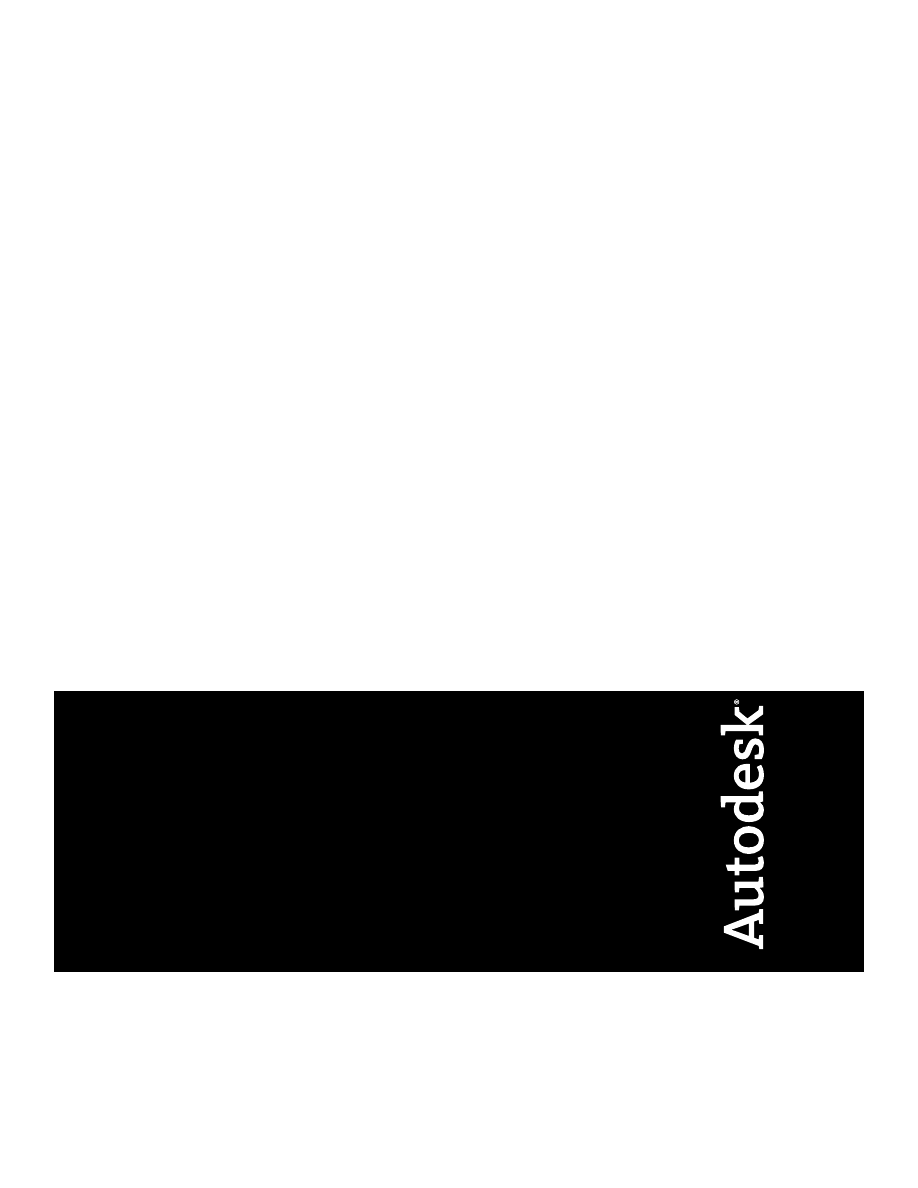
Autodesk 2012
Podręcznik licencjonowania
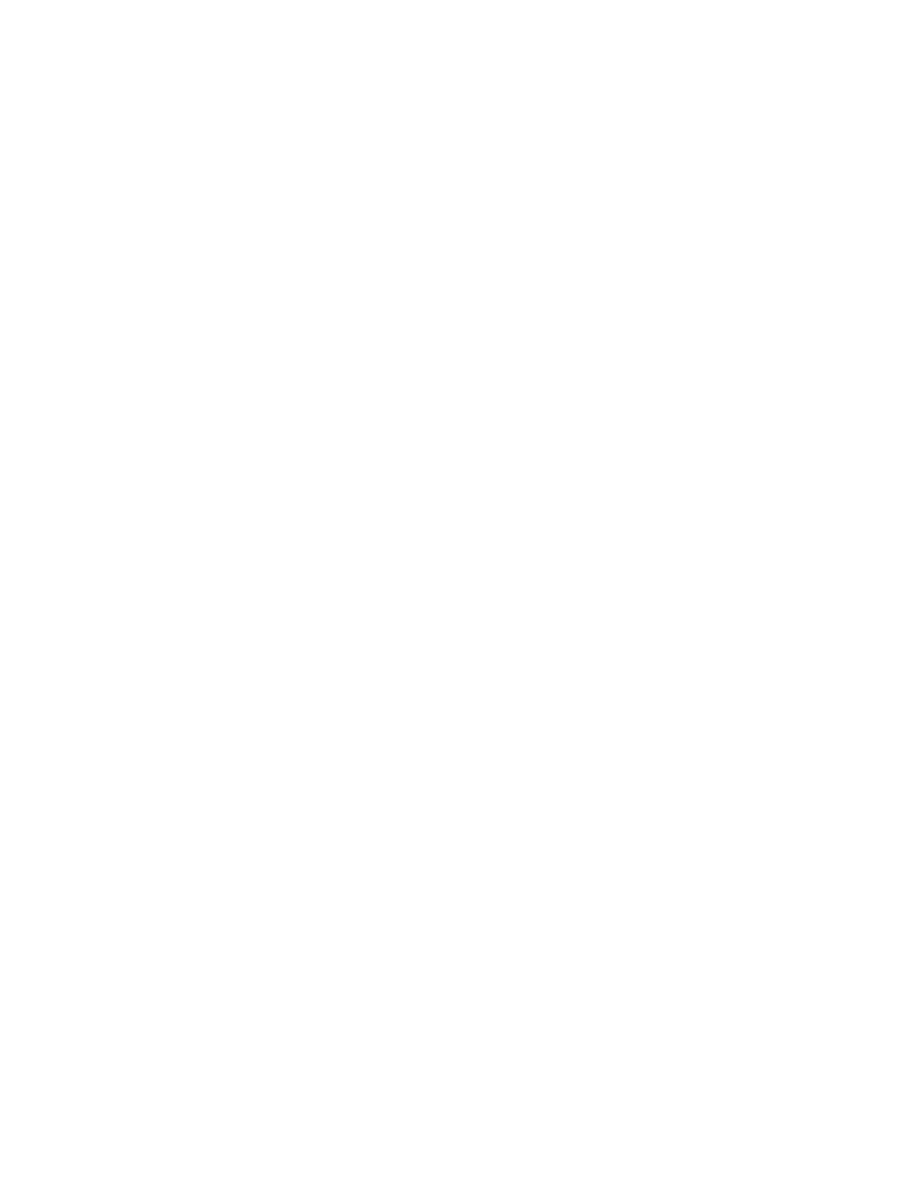
©
2011 Autodesk, Inc. Wszelkie prawa zastrzeżone.Za wyjątkiem sytuacji, w których firma Autodesk, Inc. wyraziła na to zgodę, nie wolno reprodukować
niniejszej publikacji ani żadnej jej części w żadnej formie, żadnym sposobem i w żadnym celu.
Część materiałów zawartych w niniejszej publikacji została przedrukowana za zezwoleniem osób posiadających prawa autorskie do nich.
Znaki towarowe
Następujące znaki są zastrzeżonymi znakami towarowymi lub znakami towarowymi firmy Autodesk, Inc. i/lub jej filii i/lub oddziałów w Stanach Zjednoczonych
i innych krajach: 3DEC (design/logo), 3December, 3December.com, 3ds Max, Algor, Alias, Alias (logo/projekt z wirem), AliasStudio, Alias|Wavefront
(logo/projekt), ATC, AUGI, AutoCAD, AutoCAD Learning Assistance, AutoCAD LT, AutoCAD Simulator, AutoCAD SQL Extension, AutoCAD SQL Interface,
Autodesk, Autodesk Intent, Autodesk Inventor, Autodesk MapGuide, Autodesk Streamline, AutoLISP, AutoSnap, AutoSketch, AutoTrack, Backburner,
Backdraft, Beast, Built with ObjectARX (logo), Burn, Buzzsaw, CAiCE, Civil 3D, Cleaner, Cleaner Central, ClearScale, Colour Warper, Combustion,
Communication Specification, Constructware, Content Explorer, Dancing Baby (obraz), DesignCenter, Design Doctor, Designer's Toolkit, DesignKids,
DesignProf, DesignServer, DesignStudio, Design Web Format, Discreet, DWF, DWG, DWG (logo), DWG Extreme, DWG TrueConvert, DWG TrueView, DXF,
Ecotect, Exposure, Extending the Design Team, Face Robot, FBX, Fempro, Fire, Flame, Flare, Flint, FMDesktop, Freewheel, GDX Driver, Green Building
Studio, Heads-up Design, Heidi, HumanIK, IDEA Server, i-drop, Illuminate Labs AB (projekt/logo), ImageModeler, iMOUT, Incinerator, Inferno, Inventor,
Inventor LT, Kynapse, Kynogon, LandXplorer, LiquidLight, LiquidLight (projekt/logo), Lustre, MatchMover, Maya, Mechanical Desktop, Moldflow, Moldflow
Plastics Advisers, MPI, Moldflow Plastics Insight, Moldflow Plastics Xpert, Moondust, MotionBuilder, Movimento, MPA, MPA (projekt/logo), MPX, MPX
(projekt/logo), Mudbox, Multi-Master Editing, Navisworks, ObjectARX, ObjectDBX, Opticore, Pipeplus, PolarSnap, PortfolioWall, Powered with Autodesk
Technology, Productstream, ProMaterials, RasterDWG, RealDWG, Real-time Roto, Recognize, Render Queue, Retimer, Reveal, Revit, RiverCAD, Robot,
Showcase, Show Me, ShowMotion, SketchBook, Smoke, Softimage, Softimage|XSI (projekt/logo), Sparks, SteeringWheels, Stitcher, Stone, StormNET,
StudioTools, ToolClip, Topobase, Toxik, TrustedDWG, U-Vis, ViewCube, Visual, Visual LISP, Volo, Vtour, WaterNetworks, Wire, Wiretap, WiretapCentral,
XSI.
Wszystkie pozostałe nazwy znaków firmowych, nazwy produktów lub znaki towarowe należą do ich prawnych właścicieli.
Wyłączenie odpowiedzialności
NINIEJSZA PUBLIKACJA WRAZ Z INFORMACJAMI W NIEJ ZAWARTYMI JEST DOSTARCZANA PRZEZ AUTODESK, INC. "TAK JAK JEST". AUTODESK, INC.
NIE UDZIELA ŻADNYCH GWARANCJI, WYRAŹNYCH BĄDŹ DOROZUMIANYCH, W TYM TAKŻE, LECZ NIE WYŁĄCZNIE, GWARANCJI WARTOŚCI
HANDLOWEJ LUB PRZYDATNOŚCI DO OKREŚLONEGO CELU W ODNIESIENIU DO TYCH MATERIAŁÓW.
Wydawca:
Autodesk, Inc.
111 McInnis Parkway
San Rafael, CA 94903, USA
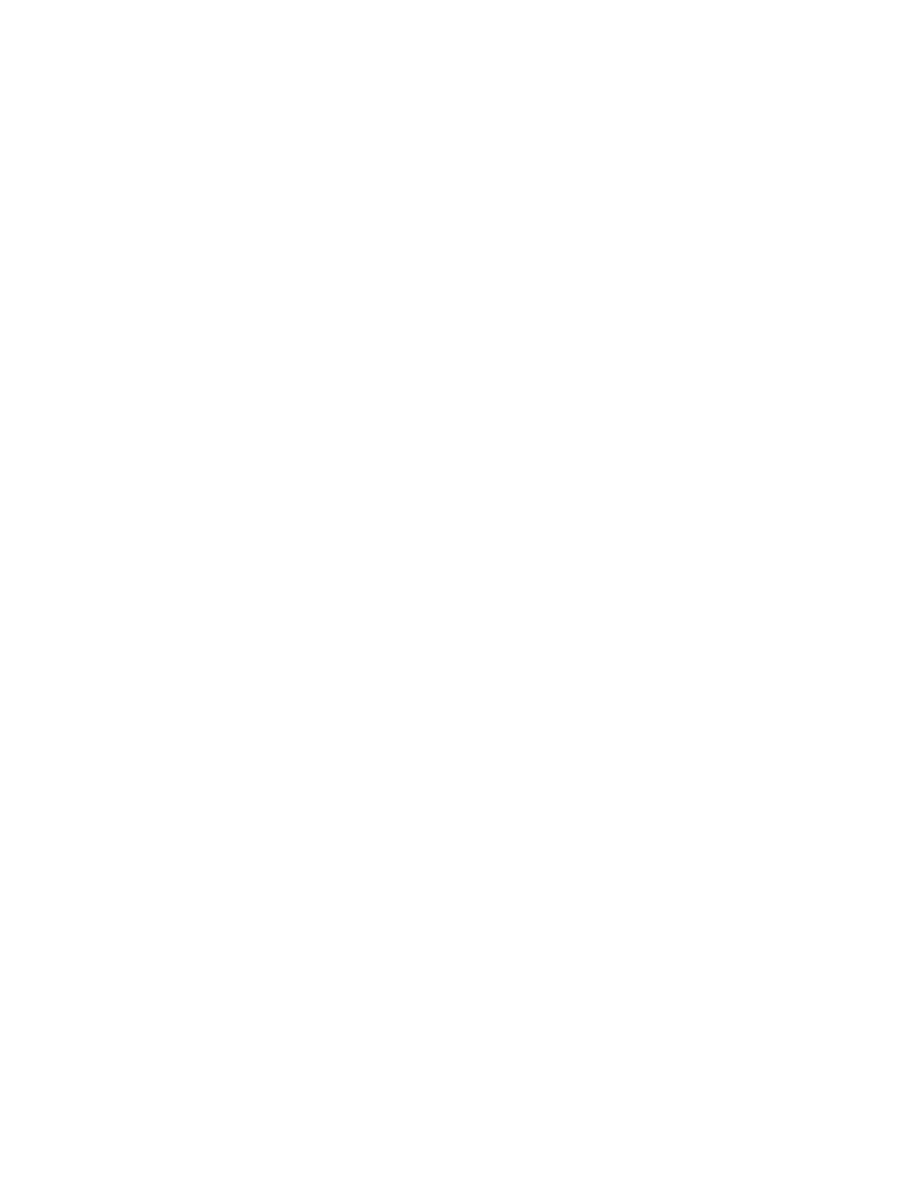
Spis treści
Rozdział 1
. . . . . . . . . . . . . . . . . . . . . . . . . . . . . . . . . . . . 1
. . . . . . . . . . . . . . . . . . . . . . . . . . . . . . . . . . . . . . . . . . 1
. . . . . . . . . . . . . . . . . . . . . . . . . . . . . . . 1
. . . . . . . . . . . . . . . . . . . . . . . . . . . . . . . . . . . . . . . . . 2
. . . . . . . . . . . . . . . . . . . . . . . . . . . . . . . . . . . . . . . . 3
Rozdział 2
. . . . . . . . . . . . . . . . . . . . . . . . . . . . 5
. . . . . . . . . . . . . . . . . . . . . . . . . . . . . . . . . 5
Wprowadzenie do licencji jednostanowiskowych
. . . . . . . . . . . . . . . . . 5
Wielostanowiskowa wersja autonomiczna
. . . . . . . . . . . . . . . . . . . . . 5
Zarządzanie licencją jednostanowiskową
. . . . . . . . . . . . . . . . . . . . . . 6
Wyświetlanie informacji o licencji produktu
. . . . . . . . . . . . . . . . 6
Zapisywanie informacji o licencji jako pliku tekstowego
Aktualizowanie numeru seryjnego
. . . . . . . . . . . . . . . . . . . . . . 7
Transfer licencji jednostanowiskowej
. . . . . . . . . . . . . . . . . . . . . . . . 8
Narzędzie transferu licencji — informacje
. . . . . . . . . . . . . . . . . . 8
. . . . . . . . . . . . . . . . . . . . . . . . . . . . . 9
. . . . . . . . . . . . . . . . . . . . . . . . . . . . . 10
Rozwiązywanie problemów z błędem licencji jednostanowiskowej
Zachowywanie licencji podczas zmian sprzętowych
Ponowne instalowanie systemu operacyjnego
. . . . . . . . . . . . . . . 11
Zmiana daty i godziny systemowej
. . . . . . . . . . . . . . . . . . . . . 12
Dystrybucja obrazu produktu do wielu komputerów
iii
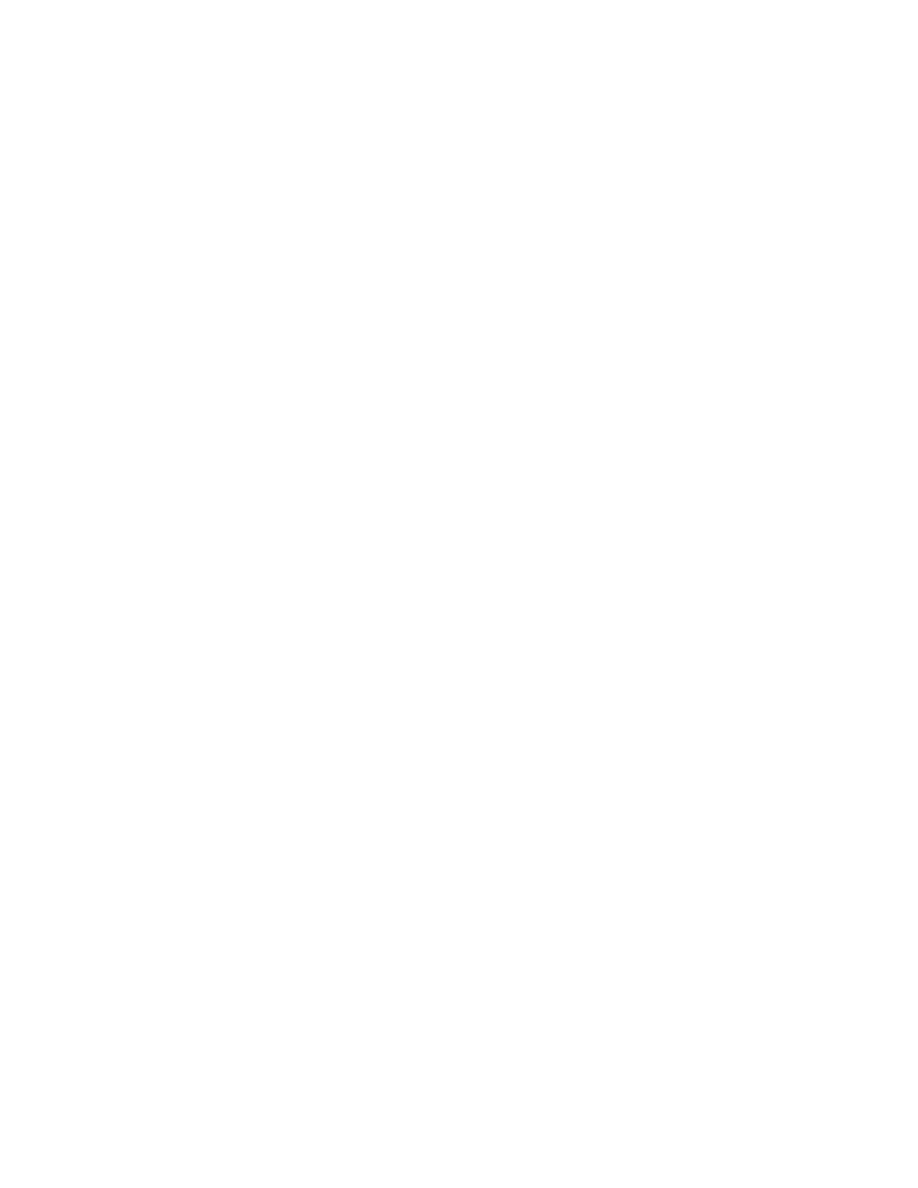
Zachowywanie licencji na komputerze, na którym ponownie
. . . . . . . . . . . . . . . . . . . . . . . . 13
Rozdział 3
. . . . . . . . . . . . . . . . . . . . . . . . . . . . . . . . . . 15
. . . . . . . . . . . . . . . . . . . . . . . . . . . . . . . . . . . . . . . . 15
Planowanie licencjonowania sieciowego
. . . . . . . . . . . . . . . . . . . . . . 15
Podstawowe informacje o modelach serwera licencji
Wymagania systemu Windows dla Menedżera licencji
. . . . . . . . . . . . . . . . . . . . . . . . . . . . . . . . . . . . 17
Wymagania systemowe Menedżera licencji sieciowej w systemie
. . . . . . . . . . . . . . . . . . . . . . . . . . . . . . . . . . . . . . 19
Wymagania systemowe Menedżera licencji sieciowej w systemie
. . . . . . . . . . . . . . . . . . . . . . . . . . . . . . . . . . . 20
Najważniejsze informacje o licencji sieciowej
. . . . . . . . . . . . . . . . . . . 21
. . . . . . . . . . . . . . . . . . . . . . . . . . . . . . . . 21
. . . . . . . . . . . . . . . . . . . . . . . . . . 22
. . . . . . . . . . . . . . . . . . . . . . . . . . . 24
Typy i przykłady plików licencji pakietowej
. . . . . . . . . . . . . . . . 26
Utrata połączenia z serwerem licencji
. . . . . . . . . . . . . . . . . . . 30
Uruchamianie Menedżera licencji sieciowej
. . . . . . . . . . . . . . . . . . . . 30
Instalowanie programu Network License Manager
Uzyskiwanie nazwy hosta serwera i jego identyfikatora
Konfigurowanie serwera licencji
. . . . . . . . . . . . . . . . . . . . . . . 32
Odinstalowywanie Menedżera licencji sieciowej w systemie
. . . . . . . . . . . . . . . . . . . . . . . . . . . . . . . . . . . 38
Korzystanie z innych funkcji licencjonowania sieciowego
. . . . . . . . . . . . . . . . . . . . . . . . . . . . . 39
Narzędzia konfiguracji FLEXnet
. . . . . . . . . . . . . . . . . . . . . . . 43
Często zadawane pytania dotyczące licencjonowania sieciowego
Jaka jest różnica między licencją jednostanowiskową a licencją
. . . . . . . . . . . . . . . . . . . . . . . . . . . . . . . . . . . 55
Jakie korzyści wynikają z korzystania z oprogramowania objętego
. . . . . . . . . . . . . . . . . . . . . . . . . . . . . . 55
W jaki sposób w procesie licencjonowania jest używany
. . . . . . . . . . . . . . . . . . . . . . . . . . . . . . . . . . . 56
Rozdział 4
. . . . . . . . . . . . . . . . . . . . . . . . . . . . . . . . . . . . . . . . 57
. . . . . . . . . . . . . . . . . . . . . . . . . . . . . . . . . . . . . . . . . . . . . 57
iv | Spis treści
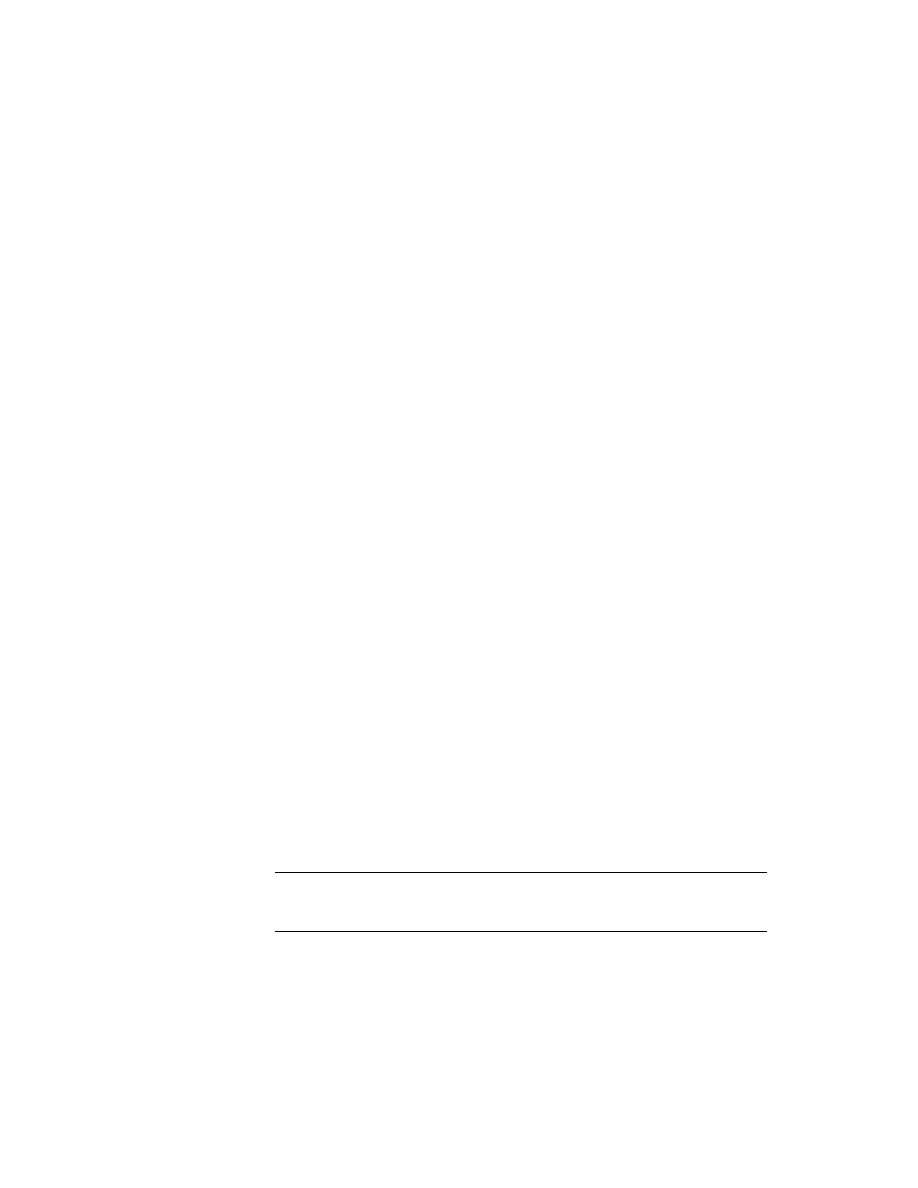
Wprowadzenie
Wprowadzenie
Typy i zachowania licencji
Firma Autodesk udostępnia dwa główne typy licencji:
■
Licencję jednostanowiskową obsługuje co najmniej jeden produkt Autodesk dla
użytkownika indywidualnego. Podobnie licencja wielokrotnych instalacji
jednostanowiskowych obsługuje określoną liczbę użytkowników. Mimo że
oprogramowanie można instalować na kolejnych komputerach w firmie, nie można
przekroczyć licencjonowanej liczby użytkowników.
■
Licencja sieciowa obsługuje określoną maksymalną liczbę użytkowników podłączonych
do sieci. Narzędzie programowe zwane Menedżerem licencji sieciowej (NLM) wydaje
użytkownikom licencje. Liczba możliwych do wydania licencji jest równa liczbie
zakupionych. Po wydaniu maksymalnej liczby licencji nie będzie można uruchomić
produktu Autodesk na żadnym kolejnym komputerze, dopóki licencja nie zostanie
zwrócona do menedżera NLM.
Firma Autodesk umożliwia dynamiczne użytkowanie produktu i zachowania licencji. Oznacza
to, że wraz z konkretną licencją użytkownik może zakupić konkretny typ zachowania i
zmienić licencję w późniejszym terminie bez konieczności odinstalowywania i ponownego
instalowania produktu firmy Autodesk.
Typy użytkowania licencji
UWAGA Wszystkie typy licencji są dostępne jako instalacje jednostanowiskowe i sieciowe,
za wyjątkiem licencji Akademicka, która jest dostępna tylko jako instalacja
jednostanowiskowa.
1
1
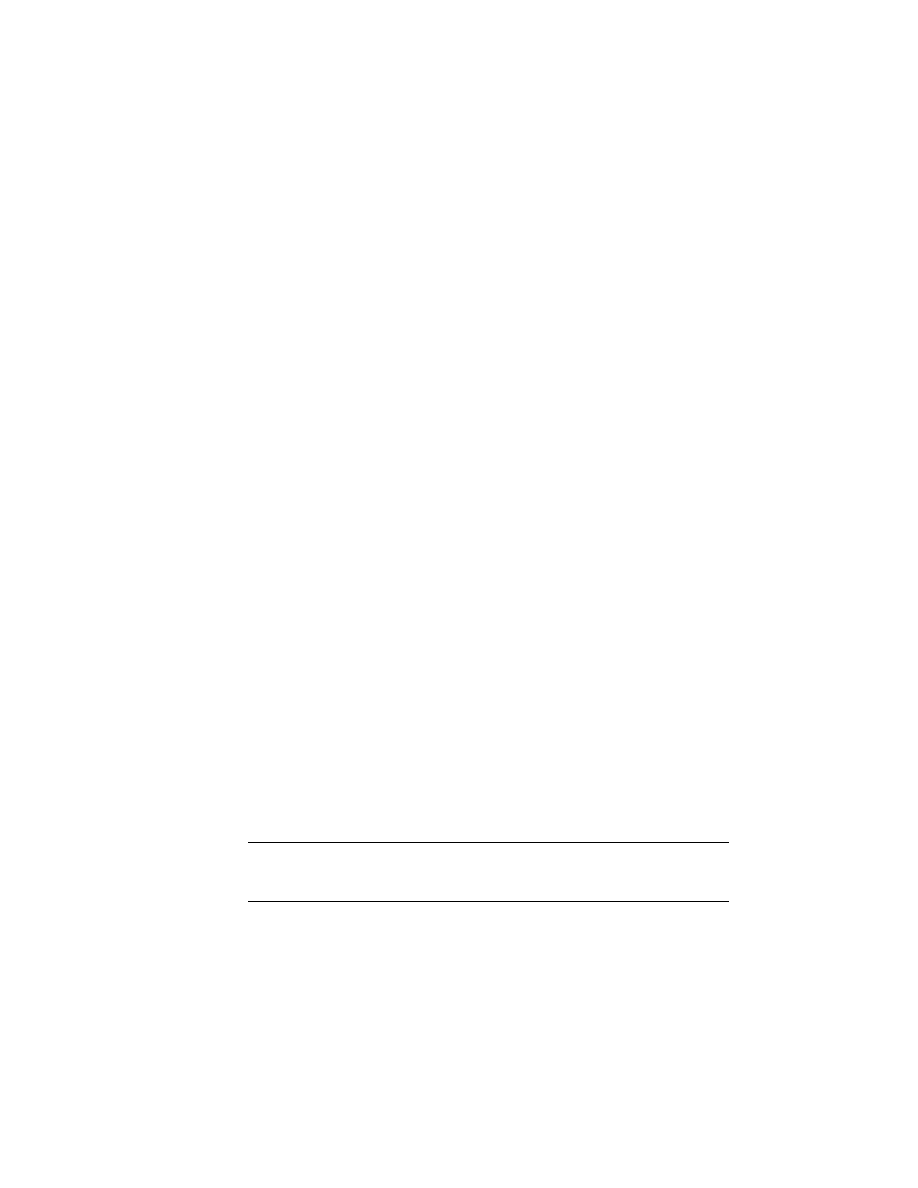
Komercyjna Licencja dla produktu, który został zakupiony.
Nie do sprzedaży Licencja dla produktu, który nie jest sprzedawany.
Edukacyjna (EDU)/Instytucje Licencja opracowana specjalnie dla instytucji edukacyjnych.
Akademicka Licencja przeznaczona dla studentów, którzy wykorzystują produkt Autodesk
w swoim programie nauczania.
Działania licencji
Próbna Licencja umożliwiająca osobom fizycznym uruchomienie produktu lub pakietu
w trybie próbnym przez określony czas, zazwyczaj 30 dni. Okres testowy rozpoczyna się
wraz z pierwszym uruchomieniem produktu lub jednego z produktów w pakiecie. Licencję
można aktywować i zarejestrować w dowolnym momencie, przed lub po upływie okresu
próbnego.
Stała Umożliwia stałe użytkowanie produktu firmy Autodesk.
Czasowa przedłużalna Umożliwia korzystanie z produktu firmy Autodesk przez określony
czas. Okres ten może być w dowolnej chwili przedłużony.
Czasowa nieprzedłużalna Umożliwia korzystanie z produktu firmy Autodesk przez
określony czas. Okresu tego nie można przedłużyć.
Aktywacja
Produkt firmy Autodesk można aktywować przy jego uruchamianiu lub gdy będzie już
uruchomiony.
Użytkownik aktywujący produkt otrzymuje kod aktywacji. W przypadku aktywowania
przez Internet kod aktywacji zostanie automatycznie pobrany z firmy Autodesk, a
następnie produkt zostanie uruchomiony. Jeśli brak aktywnego połączenia internetowego,
niektóre produkty wyświetlają instrukcje dotyczące rejestracji w trybie bez połączenia.
W przeciwnym razie do aktywacji produktu konieczne jest połączenie z Internetem.
W przypadku aktualizowania produktu z wcześniejszej wersji programu może zajść
potrzeba podania starego numeru seryjnego. Aby uzyskać więcej informacji na temat
aktywacji, przejdź do
i wybierz łącze FAQ.
UWAGA W przypadku zainstalowania i używania produktu Autodesk w dwóch systemach
operacyjnych zainstalowanych na jednym komputerze należy dla każdego z systemów
uzyskać osobny kod aktywacji.
2 | Rozdział 1 Wprowadzenie
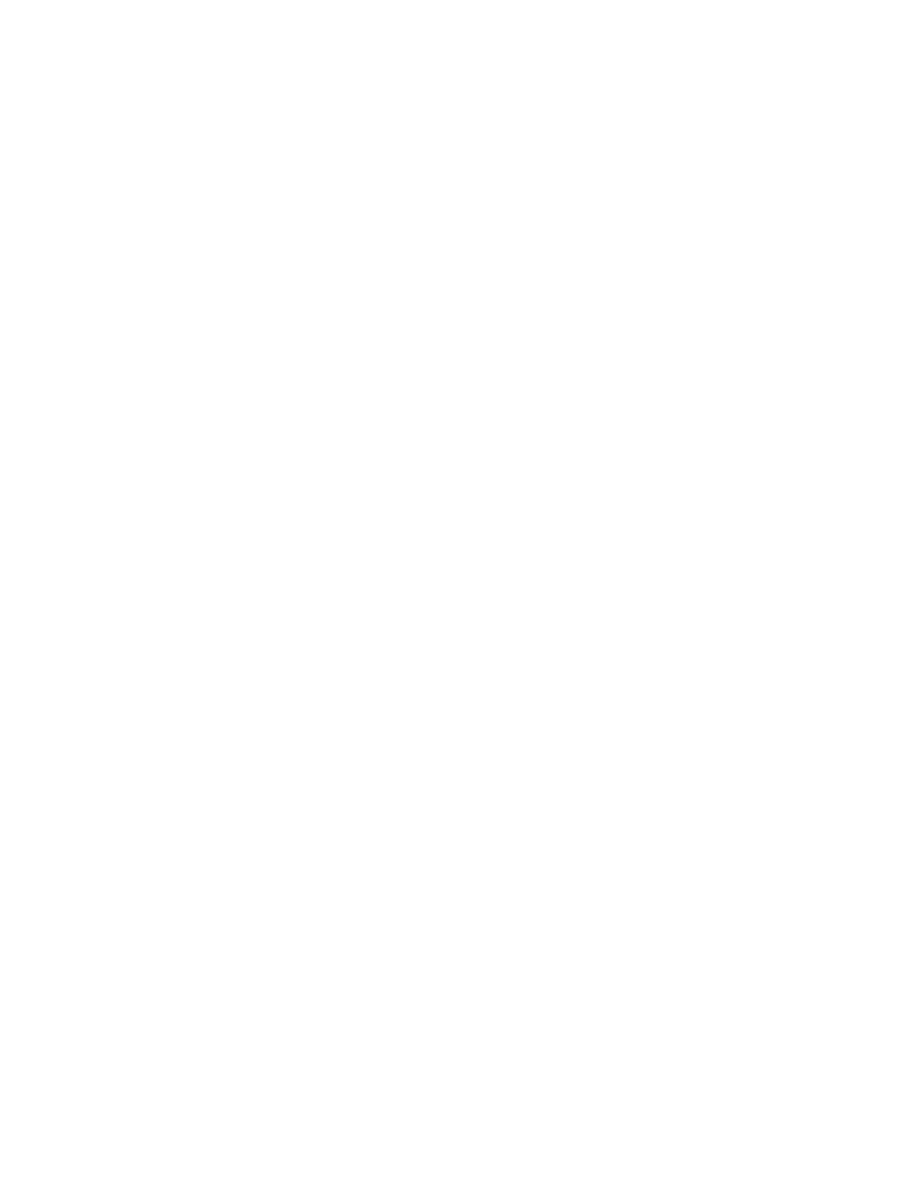
Rejestracja
W zależności od produktu rejestrowanie jest opcjonalne lub wymagane. Jeśli to konieczne,
zostanie wyświetlony monit o utworzenie identyfikatora użytkownika powiązanego z
kontem indywidualnym lub firmowym. Jeśli rejestrowanie jest opcjonalne, można wybrać
odłożenie go na później. W takim przypadku będą okresowo wyświetlane komunikaty
zachęcające do przeprowadzenia rejestracji. Strona WWW firmy Autodesk, na której
można zarejestrować produkt, to
https://registeronce.autodesk.com
.
Wprowadzenie | 3
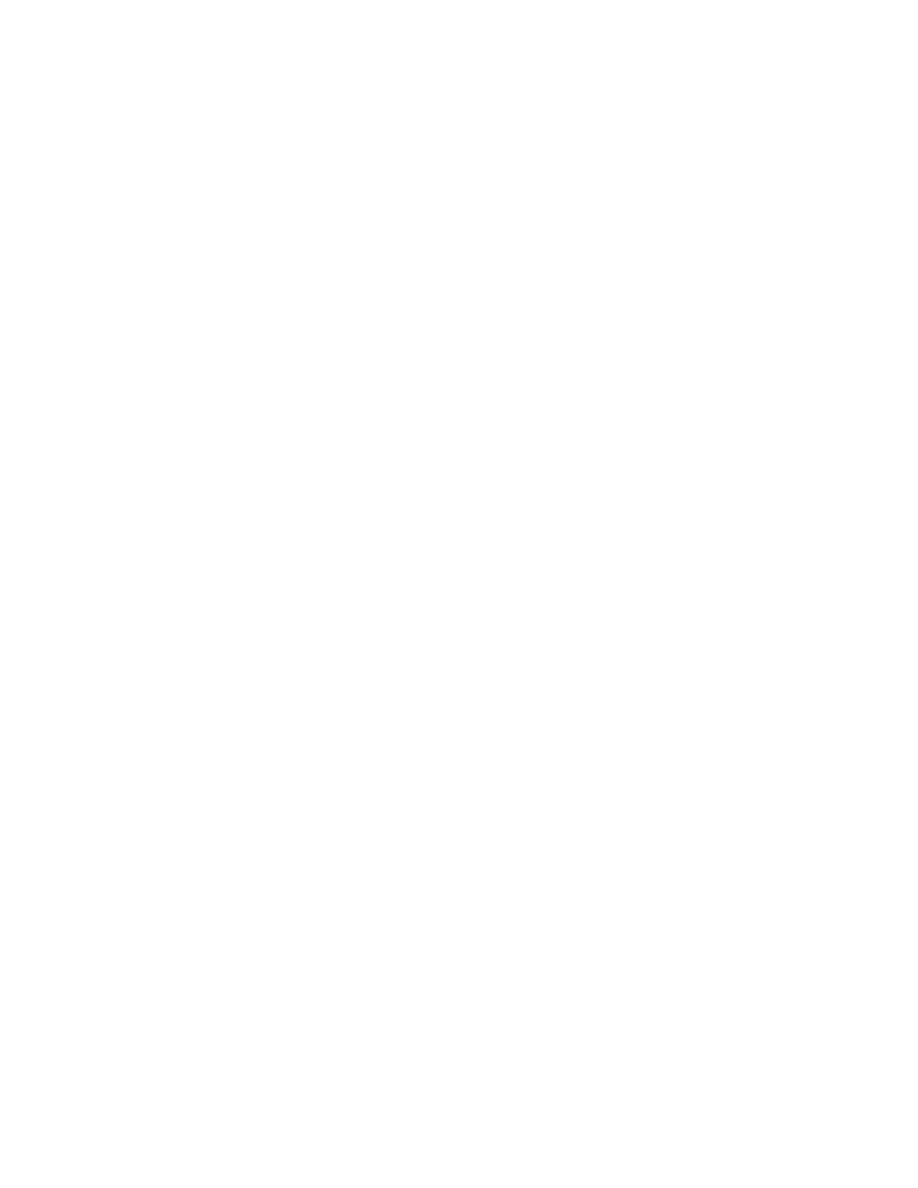
4
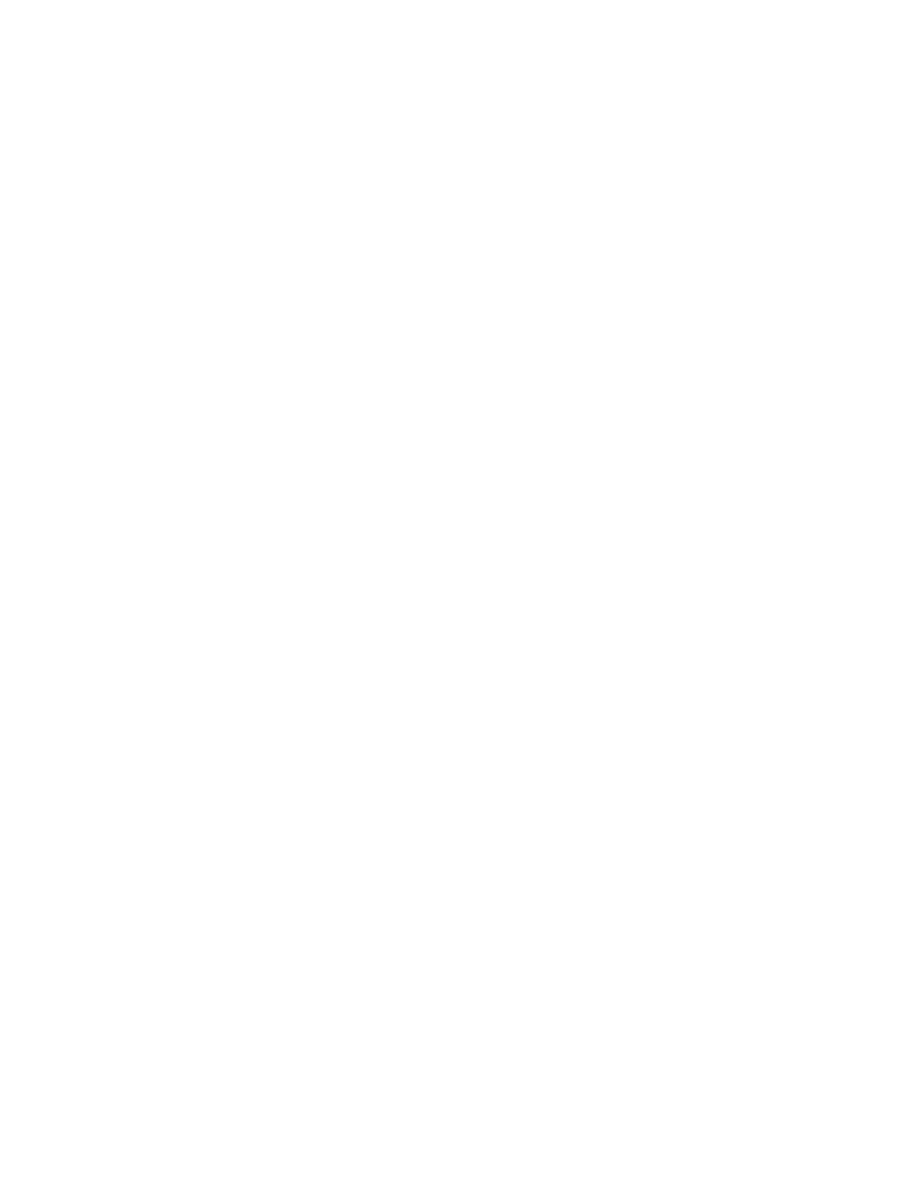
Licencja
jednostanowiskowa
Licencja jednostanowiskowa
Wprowadzenie do licencji jednostanowiskowych
Licencja jednostanowiskowa uprawnia pojedynczego użytkownika do używania określonego
produktu firmy Autodesk. Produkt może zostać zainstalowany na więcej niż jednym
komputerze, ale nie można uruchamiać wielu wystąpień tego samego produktu na różnych
komputerach jednocześnie.
Na podstawie licencji jednostanowiskowej produktu firmy Autodesk można używać w
trybie próbnym przez określony czas od pierwszego uruchomienia produktu, zwykle 30
dni. W przypadku pakietu produktów odliczanie okresu próbnego rozpoczyna się w
momencie uruchomienia pierwszego produktu i ma zastosowanie do wszystkich produktów
firmy Autodesk w pakiecie. Licencję można aktywować w dowolnym momencie przed
upływem lub po upływie okresu próbnego.
W procesie licencjonowania tworzony jest plik licencji, a w systemie plików komputera
wprowadzane są niewielkie zmiany. Zmiany te pozostają na komputerze po odinstalowaniu
produktu. Jeśli produkt firmy Autodesk zostanie ponownie zainstalowany na tym samym
komputerze, licencja nie straci ważności. Nie ma potrzeby ponownego aktywowania
produktu.
Wielostanowiskowa wersja autonomiczna
Licencja wielokrotnych instalacji jednostanowiskowych umożliwia instalowanie,
rejestrowanie i aktywowanie produktu Autodesk na wielu komputerach za pomocą
2
5
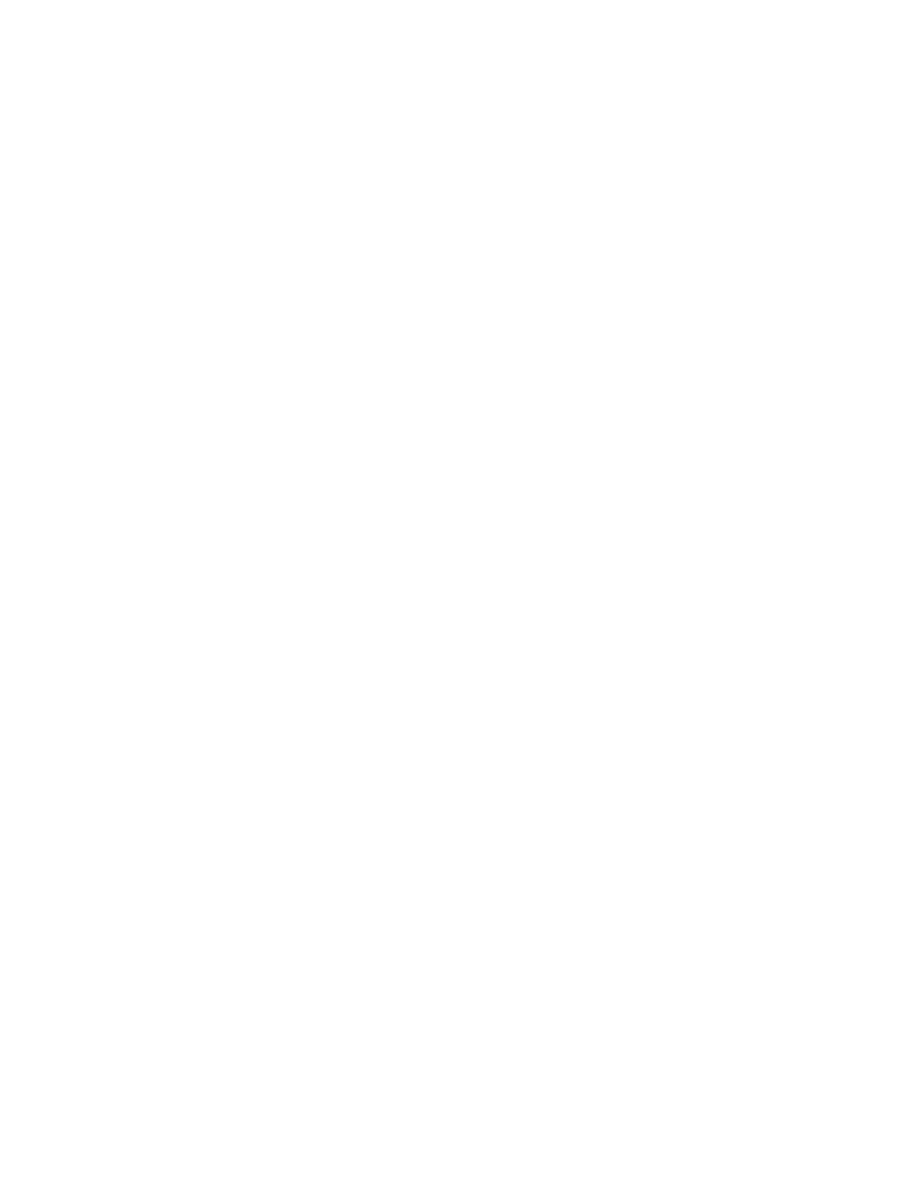
pojedynczego numeru seryjnego. Jeśli dostępne jest połączenie internetowe,
oprogramowanie jest aktywowane automatycznie podczas pierwszego uruchomienia.
Licencja wielokrotnej instalacji jednostanowiskowej może być instalowana efektywnie
w wielu komputerach w sieci na podstawie obrazu utworzonego za pomocą dostępnej
w instalatorze opcji Utwórz stanowisko.
Aby uzyskać więcej informacji na temat wielokrotnej instalacji jednostanowiskowej i
stanowisk, zobacz Podręcznik administratora sieci dla produktu, który jest dostępny w
instalatorze z poziomu łącza Instalacja - pomoc.
Zarządzanie licencją jednostanowiskową
Wyświetlanie informacji o licencji produktu
Użytkownik może przejrzeć szczegółowe informacje o licencji na produkt Autodesk, na
przykład typ użytkowania licencji i jej zachowanie.
Wyświetlanie informacji o licencji produktu
1
Uruchom produkt firmy Autodesk.
2
Kliknij menu Pomoc ➤ Informacje lub [nazwa produktu] — informacje.
3
W oknie Informacje kliknij pozycję Informacje o licencji na produkt.
Zapisywanie informacji o licencji jako pliku tekstowego
Istnieje możliwość wyświetlenia szczegółowych informacji dotyczących posiadanego
produktu firmy Autodesk oraz licencji na ten produkt (np. typu użytkowania licencji i jej
zachowania), a następnie zapisania tych informacji w pliku tekstowym w celu późniejszego
użycia.
Aby zapisać informacje o licencji jako plik tekstowy
1
Uruchom produkt firmy Autodesk.
2
Kliknij menu Pomoc ➤ Informacje lub [nazwa produktu] — informacje.
3
W oknie Informacje kliknij pozycję Informacje o licencji na produkt.
4
W oknie dialogowym Informacje o licencji na produkt kliknij przycisk Zapisz jako.
6 | Rozdział 2 Licencja jednostanowiskowa
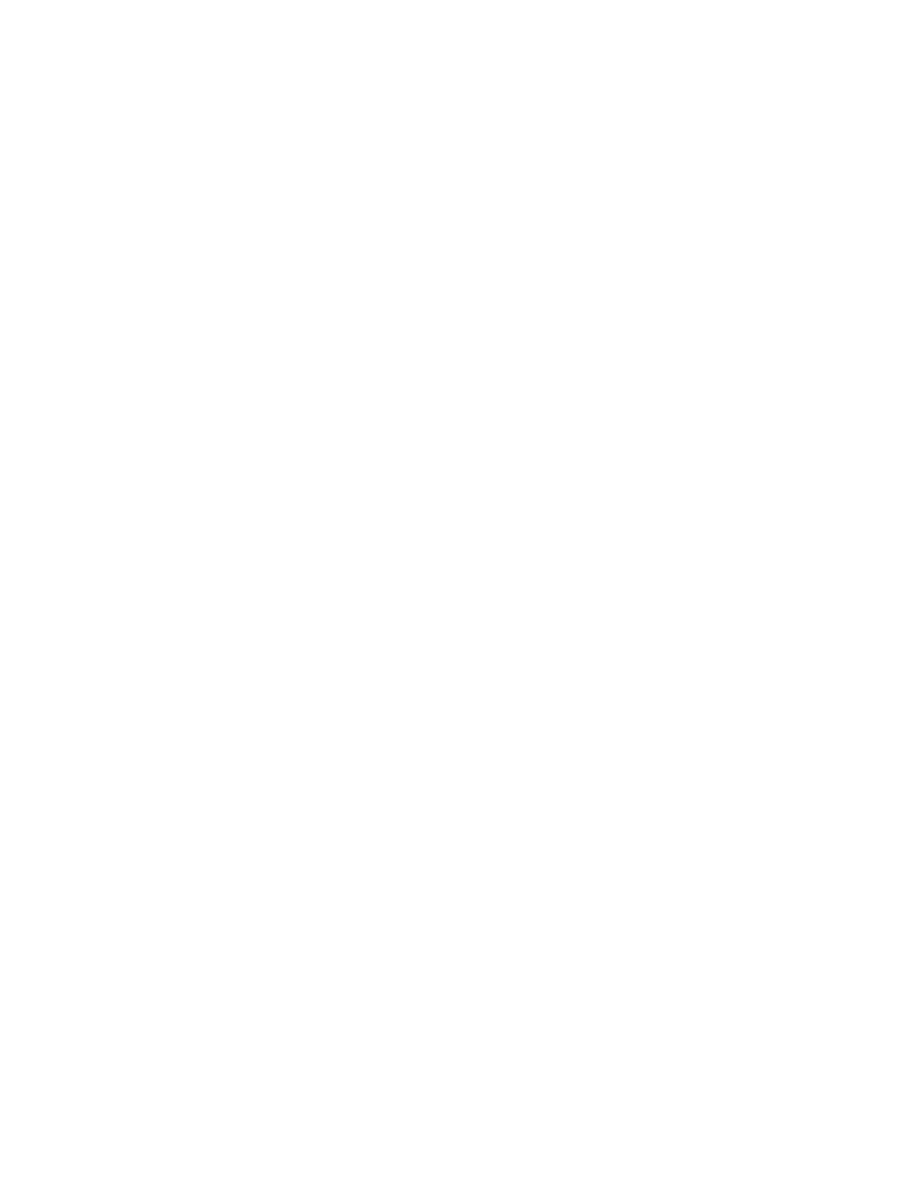
5
W oknie dialogowym Zapisz jako wprowadź nazwę pliku i wybierz lokalizację, w
której chcesz zapisać plik, a następnie kliknij przycisk Zapisz.
6
W oknie dialogowym Informacje o licencji produktu kliknij opcję Zamknij.
Aktualizowanie numeru seryjnego
Numer seryjny zazwyczaj aktualizuje się dla licencji jednostanowiskowej po zakupieniu
nowej licencji, aby zmienić typ licencji lub jej zachowanie. Na przykład można tak zrobić,
aby przekształcić licencję edukacyjną w licencję komercyjną lub aby przedłużyć licencję
czasową przedłużalną. Podczas aktualizowania licencji nie ma konieczności
odinstalowywania i ponownego instalowania produktu. Nowa licencja zawiera nowy
numer seryjny, który należy wpisać w polu informacje o licencji produktu.
Numer seryjny produktu znajduje się po zewnętrznej stronie opakowania lub — w
przypadku pobrania produktu z Internetu — został przesłany w wiadomości e-mail z
informacjami o aktualizacji i licencjonowaniu produktów Autodesk (Autodesk Upgrade
and Licensing Information).
Podczas rejestrowania i aktywowania produktu numer seryjny jest wysyłany do firmy
Autodesk przez Internet, o ile dostępne jest połączenie sieciowe.
Jeśli zakupiono pakiet oprogramowania zawierający wiele produktów, który ma tylko
jeden numer seryjny, zaktualizowany numer seryjny jest wyświetlany tylko w pierwszym
zarejestrowanym i aktywowanym produkcie. Aby numer seryjny był wyświetlany w innych
produktach, należy zaktualizować go w menu Pomoc.
Aby zaktualizować numer seryjny
1
Uruchom produkt firmy Autodesk.
2
Kliknij menu Pomoc ➤ Informacje lub [nazwa produktu] — informacje.
3
W oknie Informacje kliknij pozycję Informacje o licencji na produkt.
4
W oknie dialogowym Informacje o licencji produktu kliknij opcję Aktualizuj.
5
W oknie dialogowym Aktualizacja numeru seryjnego wprowadź numer seryjny
produktu.
UWAGA W przypadku utraty numeru seryjnego przejdź na stronę
http://www.autodesk.pl/contactus
, aby uzyskać pomoc.
6
Kliknij przycisk OK. Zaktualizowany numer seryjny zostanie wyświetlony.
UWAGA W niektórych przypadkach, aby wyświetlić zaktualizowany numer seryjny,
należy uruchomić produkt ponownie.
Licencja jednostanowiskowa | 7
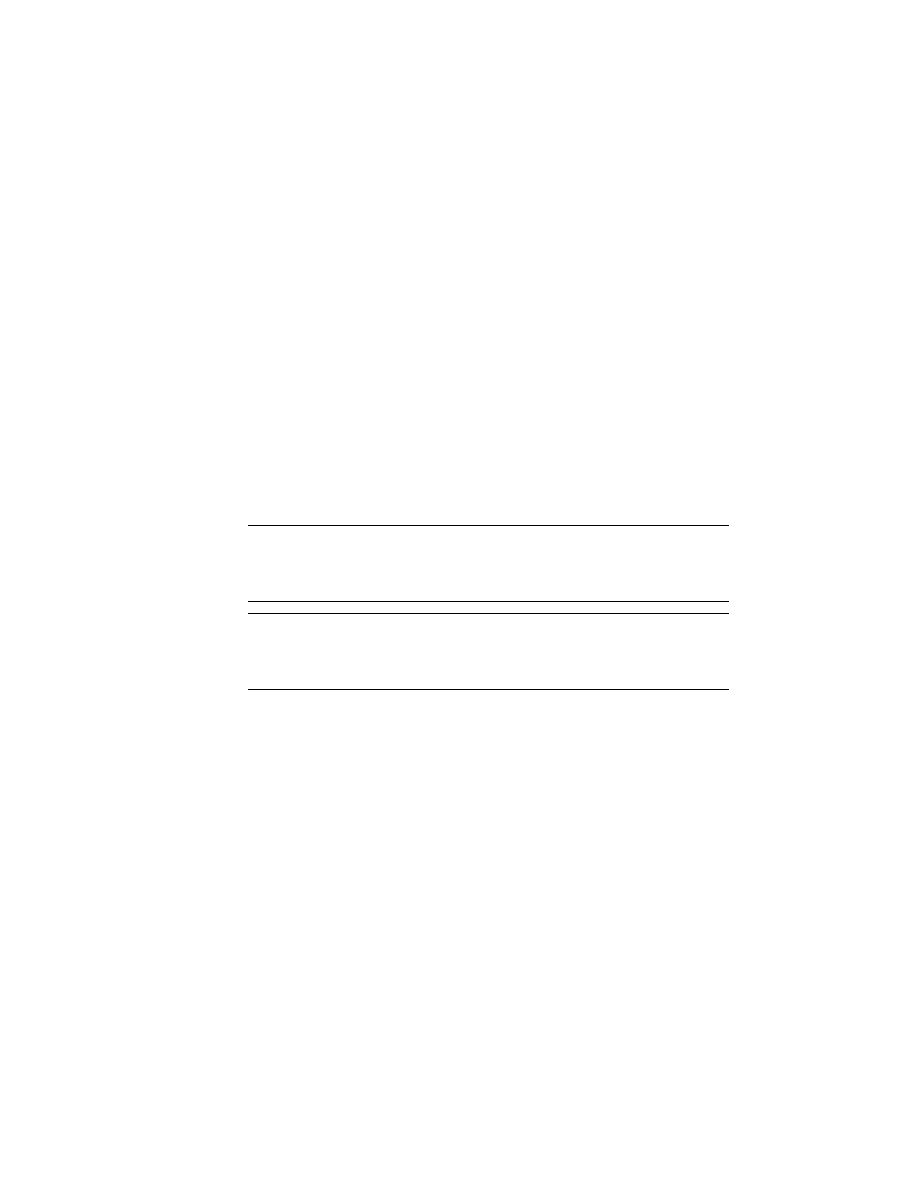
7
W oknie dialogowym Informacje o licencji produktu kliknij opcję Zamknij.
Transfer licencji jednostanowiskowej
Narzędzie transferu licencji — informacje
Narzędzie transferu licencji jest używane tylko z licencjami jednostanowiskowymi.
Przenosi ono licencję produktu z jednego komputera na inny w trybie online, zapewniając
działanie produktu tylko na tym komputerze, na którym znajduje się licencja. Pojedynczą
licencję stosuje się do wszystkich produktów w pakiecie. Podczas transferu licencji
wszystkie produkty z pakietu zainstalowane na komputerze, z którego licencja jest
eksportowana, zostaną wyłączone, a następnie włączone na komputerze, do którego jest
importowana.
W przypadku produktów dla systemu Windows można zainstalować Narzędzie transferu
licencji z karty instalatora Zainstaluj narzędzia i programy narzędziowe.
WAŻNE Aby dokonać transferu licencji, należy zainstalować produkt firmy Autodesk na
obu komputerach. Ponadto wymagane jest połączenie internetowe oraz identyfikator
użytkownika i hasło do serwera firmy Autodesk, dostępne z witryny internetowej Autodesk
Register Once (
https://registeronce.autodesk.com
).
WAŻNE Jeśli używasz produktów Autodesk na platformie Mac OS X lub Linux, zobacz
dodatek dotyczący produktu, aby uzyskać więcej informacji dotyczących instalacji i
uruchomienia Narzędzia transferu licencji. Po uruchomieniu narzędzia procedury
eksportowania i importowania licencji są takie same na wszystkich platformach.
Narzędzie transferu licencji to jedna z opcji w przypadku niestandardowej instalacji
jednostanowiskowej. Podczas instalowania tworzony jest skrót. Skrót jest instalowany
jednorazowo dla danego produktu na danym komputerze.
Licencję można przenieść na inny komputer tymczasowo lub na stałe. Tymczasowy
transfer umożliwia na przykład korzystanie z produktu Autodesk na komputerze
przenośnym w razie konieczności naprawy lub wymiany komputera głównego.
Transfer licencji bazuje na numerze seryjnym produktu. Zanim licencja firmy Autodesk
zostanie wyeksportowana, należy ją aktywować za pomocą numeru seryjnego i klucza
produktu. Podczas procesu importowania licencji wcześniej aktywowana i
wyeksportowana licencja zostaje zaimportowana do produktu lub pakietu zainstalowanego
przy użyciu tego samego numeru seryjnego. Aktywacja jest przenoszona do komputera
importującego, co kończy proces transferu licencji.
8 | Rozdział 2 Licencja jednostanowiskowa
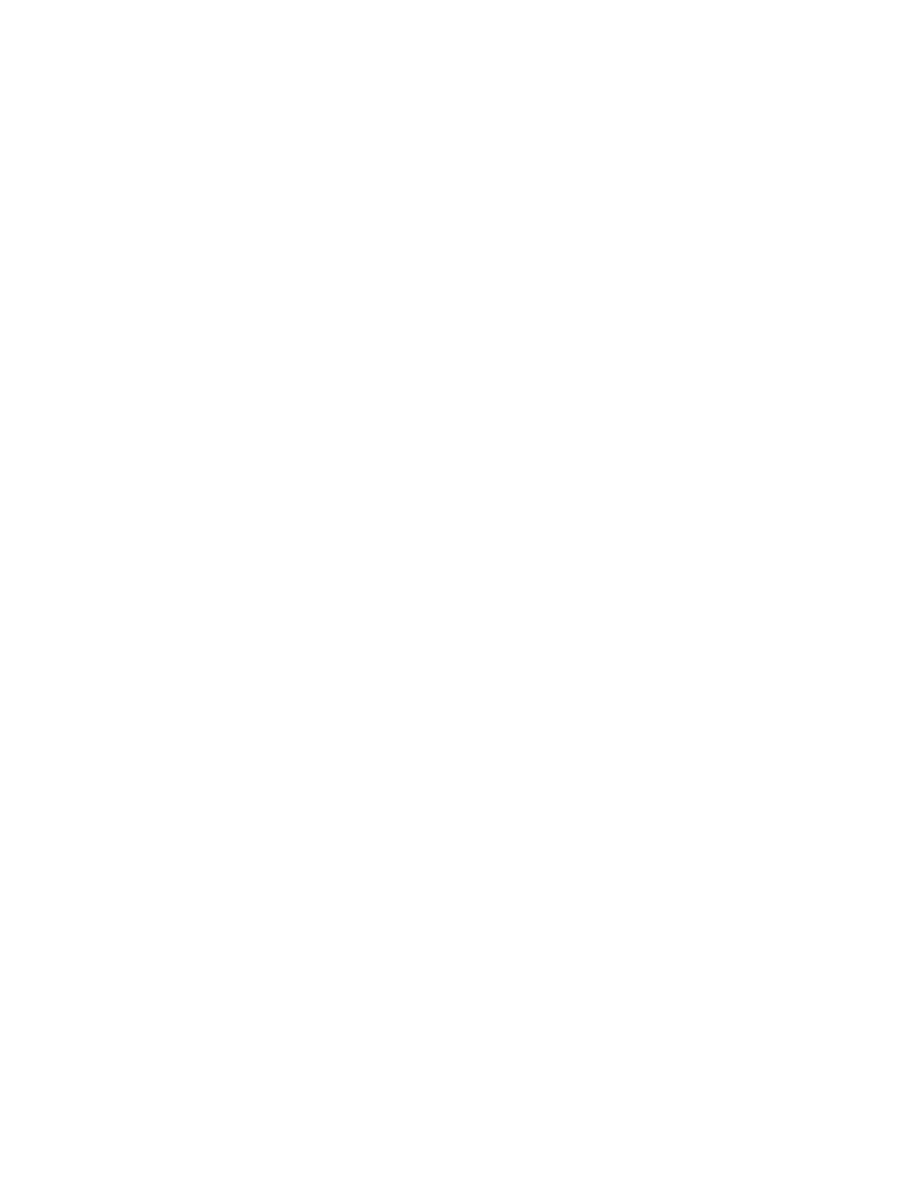
Liczba równoczesnych możliwych eksportów licencji jest równa liczbie posiadanych
stanowisk. W przypadku posiadania na przykład pięciu stanowisk może występować
jednocześnie tylko jeden proces eksportowania.
W przypadku zaktualizowania produktu Autodesk nie będzie już możliwy transfer
poprzedniej licencji online.
Mimo że narzędzie transferu licencji umożliwia transfer licencji produktów między
komputerami, umowa licencyjna może nie zezwalać na instalowanie produktu Autodesk
na więcej niż jednym komputerze. Należy sprawdzić w umowie licencyjnej, czy zezwala
ona na używanie Narzędzia transferu licencji.
Eksportowanie licencji
Eksportowanie licencji następuje, gdy za pomocą Narzędzia transferu licencji licencja
produktu zostaje przeniesiona z komputera do serwera firmy Autodesk w sieci Internet.
Licencję można wyeksportować jako publiczną lub prywatną:
■
Publiczna oznacza, że każda osoba używająca tego samego numeru seryjnego i
własnego identyfikatora użytkownika oraz hasła może zaimportować tę licencję.
■
Prywatna oznacza, że użytkownik rezerwuje licencję dla siebie, a licencję można
zaimportować tylko z tym samym numerem seryjnym, identyfikatorem użytkownika
i hasłem, które były używane podczas eksportowania.
Jeśli licencja prywatna nie została zaimportowana, staje się publiczną po 14 dniach.
Aby wyeksportować licencję
1
Na komputerze, z którego licencja ma zostać wyeksportowana, uruchom narzędzie
transferu licencji.
■
W przypadku komputera z systemem Windows kliknij menu Start i przejdź do
opcji Autodesk ➤ [Nazwa produktu] ➤ Narzędzie transferu licencji.
■
W przypadku komputera z systemem Mac OS X lub Linux zapoznaj się z
dodatkiem do dokumentacji dla konkretnego produktu, aby uzyskać informacje
na temat uruchamiania narzędzia transferu licencji.
W oknie dialogowym Eksportuj licencję zostanie wyświetlona nazwa produktu
Autodesk i numer seryjny.
2
Kliknij przycisk Zarejestruj.
3
Na stronie Logowanie wprowadź swój identyfikator użytkownika i hasło, a następnie
kliknij przycisk Zaloguj.
4
Na stronie Eksportowanie licencji potwierdź informacje o eksportowaniu.
Licencja jednostanowiskowa | 9
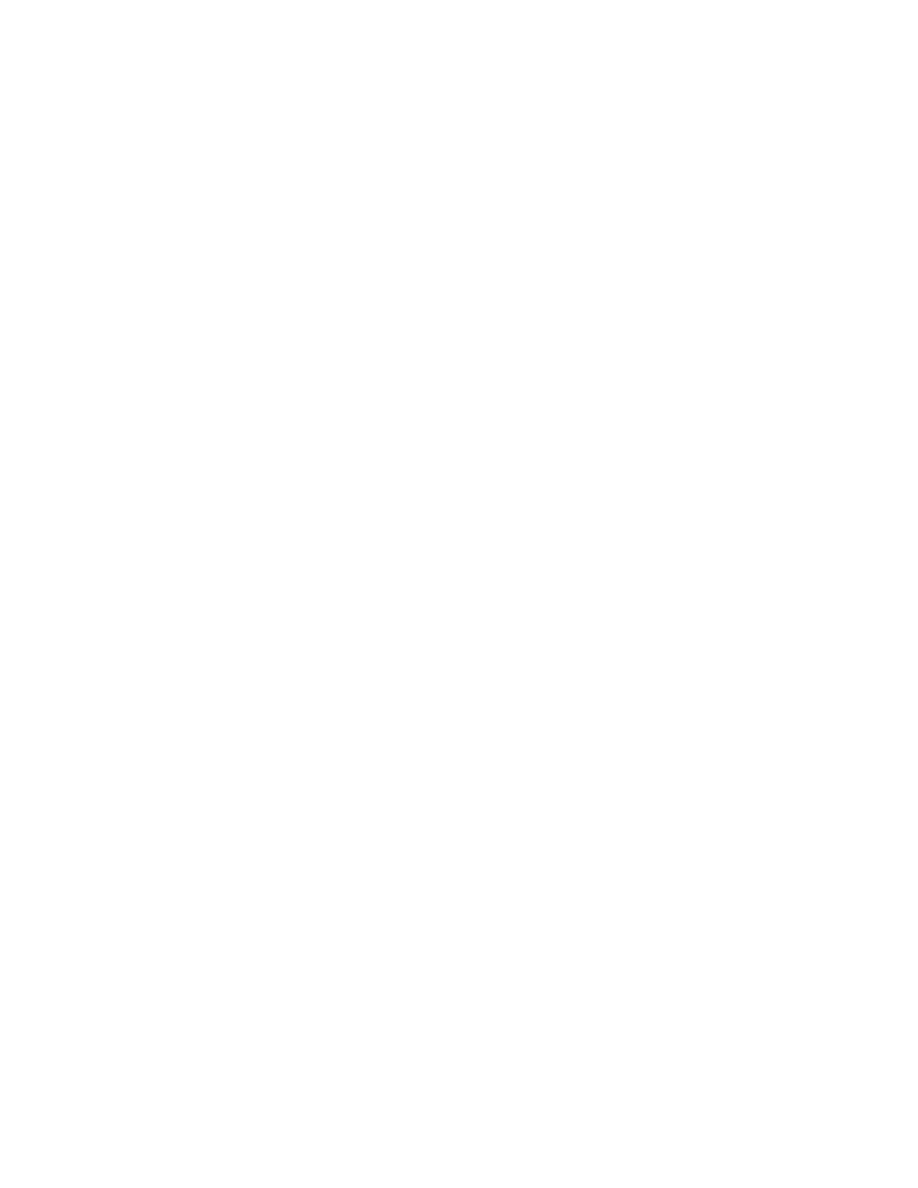
5
Aby udostępnić licencję jako publiczną, kliknij opcję Udostępnij licencję do
importowania publicznego.
6
Kliknij Eksport.
7
Na stronie Potwierdzenie eksportowania licencji kliknij przycisk Zakończ.
Importowanie licencji
Importowanie licencji następuje, gdy wyeksportowana licencja produktu jest przenoszona
za pomocą Narzędzia transferu licencji z serwera Autodesk w sieci Internet do komputera.
Operacja importowania kończy proces transferu licencji i przenosi aktywację produktu
do komputera importującego. Obecność aktywnej licencji umożliwia korzystanie z
produktu Autodesk na tym komputerze.
Aby zaimportować licencję
1
Na komputerze, do którego licencja ma zostać zaimportowana, uruchom Narzędzie
transferu licencji.
■
W przypadku komputera z systemem Windows kliknij menu Start i przejdź do
opcji Autodesk ➤ [Nazwa produktu] ➤ Narzędzie transferu licencji.
■
W przypadku komputera z systemem Mac OS X lub Linux zapoznaj się z
dodatkiem do dokumentacji dla konkretnego produktu, aby uzyskać informacje
na temat uruchamiania narzędzia transferu licencji.
W oknie dialogowym Importuj licencję zostanie wyświetlona nazwa produktu firmy
Autodesk i numer seryjny.
UWAGA W przypadku importowania licencji w celu zastąpienia licencji próbnej
zostanie wyświetlony zaktualizowany numer seryjny i klucz produktu. W tym
przypadku podaj wymagane dane, a następnie kliknij przycisk Aktualizuj.
2
W oknie dialogowym Licencja kliknij przycisk Zarejestruj.
3
Na stronie Logowanie wprowadź swój identyfikator użytkownika i hasło, a następnie
kliknij przycisk Zaloguj.
4
Na stronie Potwierdzenie importowania licencji kliknij przycisk Zakończ.
Licencja została zaimportowana na komputerze; można teraz uruchomić na nim
produkt firmy Autodesk. Aby przenieść licencję do innego komputera, należy
powtórzyć procedury eksportu i importu.
10 | Rozdział 2 Licencja jednostanowiskowa
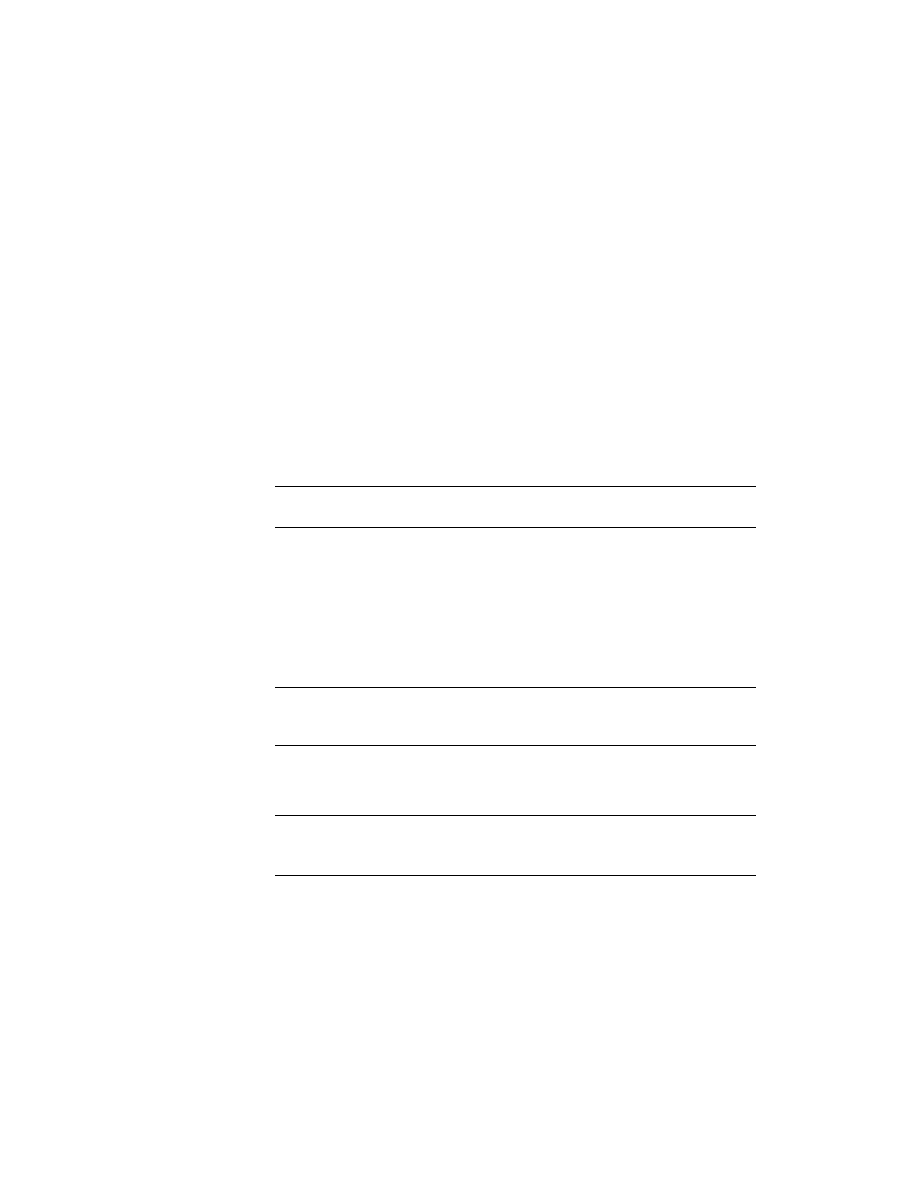
Rozwiązywanie problemów z błędem licencji
jednostanowiskowej
Zachowywanie licencji podczas zmian sprzętowych
Zmiany sprzętowe w komputerze, na którym znajduje się jednostanowiskowa licencja
produktu Autodesk, mogą spowodować błąd licencji, przez co nie będzie można używać
produktu.
Aby zapobiec uszkodzeniu licencji produktu, przed wymianą sprzętu należy
wyeksportować licencję za pomocą narzędzia transferu licencji. Po dokonaniu zmian
sprzętowych można ponownie zaimportować plik licencji. Więcej informacji na temat
używania narzędzia transferu licencji zawiera temat
Narzędzie transferu licencji —
na stronie 8.
UWAGA Jeśli błąd licencji wystąpił podczas zmian sprzętowych, może być konieczna
ponowna aktywacja licencji. Zobacz sekcję
na stronie 2.
Ponowne instalowanie systemu operacyjnego
Zmiany sprzętowe i zmiany w systemie operacyjnym w komputerze mogą spowodować
błąd licencji jednostanowiskowej. Uniemożliwia to korzystanie z produktu. W takim
przypadku, aby naprawić błąd licencji, należy ponownie aktywować produkt. Zobacz
sekcję
na stronie 2.
UWAGA Poniższa procedura jest przeznaczona dla systemu operacyjnego Windows.
Jeśli korzystasz z produktów Autodesk na platformie Mac OS X lub Linux, zobacz dodatek
dotyczący produktu, aby uzyskać więcej informacji.
Aby zapobiec błędowi licencji podczas ponownej instalacji systemu
operacyjnego
UWAGA W przypadku używania programu Norton Ghost
™
lub innego narzędzia do
tworzenia obrazów dysków nie należy do obrazu włączać głównego rekordu ładowania
początkowego (Master Boot Record).
1
Odnajdź jeden z następujących folderów i utwórz jego kopię zapasową:
■
(Windows XP) C:\Dokumenty i ustawienia\Wszyscy użytkownicy\Dane
aplikacji\FLEXnet
Licencja jednostanowiskowa | 11
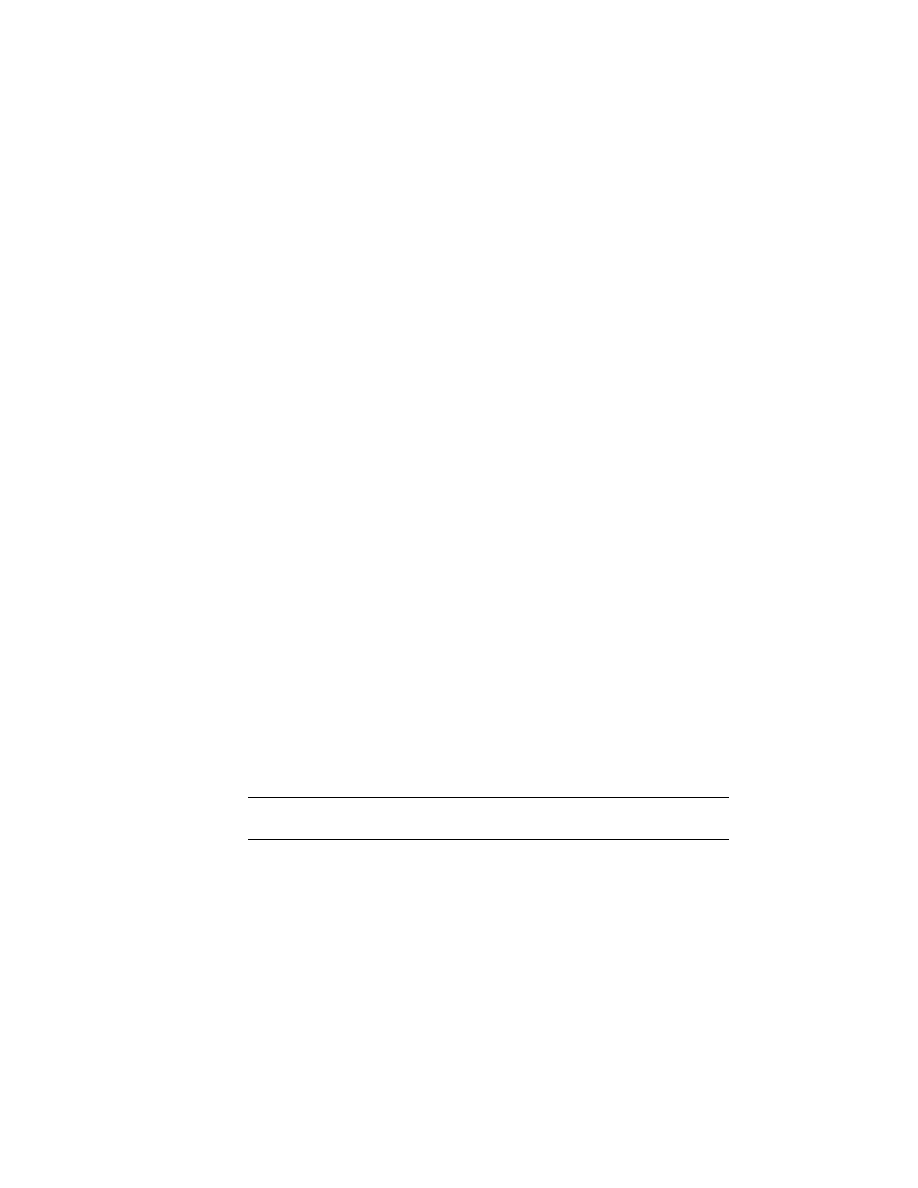
■
(Windows 7/Windows Vista) C:\ProgramData\FLEXnet
2
Ponownie zainstaluj system operacyjny oraz produkt firmy Autodesk.
3
Wklej folder licencji w tym samym położeniu, z którego został on pierwotnie
skopiowany w kroku 1.
Produkt Autodesk może zostać teraz uruchomiony.
Zmiana daty i godziny systemowej
W ramach licencji produktu ustawienie zegara systemowego można zmieniać maksymalnie
o dwa dni w stosunku do bieżącej daty. Jeśli data systemowa zostanie cofnięta o więcej
niż dwa dni, przy następnym uruchomieniu programu zostanie wyświetlony komunikat
informujący o konieczności poprawienia ustawień zegara systemowego. Jeśli ustawienia
daty systemowej nie zostaną poprawione, wystąpi błąd licencji.
Aby zapobiec błędowi licencji spowodowanemu zmianą daty i godziny systemowej, należy
upewnić się, że podczas instalowania i aktywowania produktu Autodesk w komputerze
jest ustawiona prawidłowa data i godzina systemowa.
Dystrybucja obrazu produktu do wielu komputerów
Można użyć opcji instalatora Utwórz obraz stanowisko, aby utworzyć obraz instalacji
produktu na serwerze i udostępnić go w sieci komputerowej. Podczas tworzenia tego
obrazu są wyświetlane monity o wprowadzenie danych rejestracyjnych, które będą
przechowywane z obrazem i wprowadzane we wszystkich instalacjach produktu. Aby
uzyskać więcej informacji, zobacz Podręcznik zarządzania siecią.
Ponadto oprogramowanie można dystrybuować ręcznie, korzystając z nośnika
instalacyjnego dołączonego do produktu firmy Autodesk. Jeśli jednak komputery nie są
połączone z Internetem, należy się upewnić, że dane rejestracyjne dla każdego komputera
są identyczne. Niespójne dane rejestracyjne mogą spowodować niepowodzenia w procesie
aktywowania.
UWAGA Dystrybucja aplikacji przez powielanie jednej kopii obrazu (ghosting) nie jest
zalecana. Może to spowodować niepełne instalacje i problemy z aktywacją.
12 | Rozdział 2 Licencja jednostanowiskowa
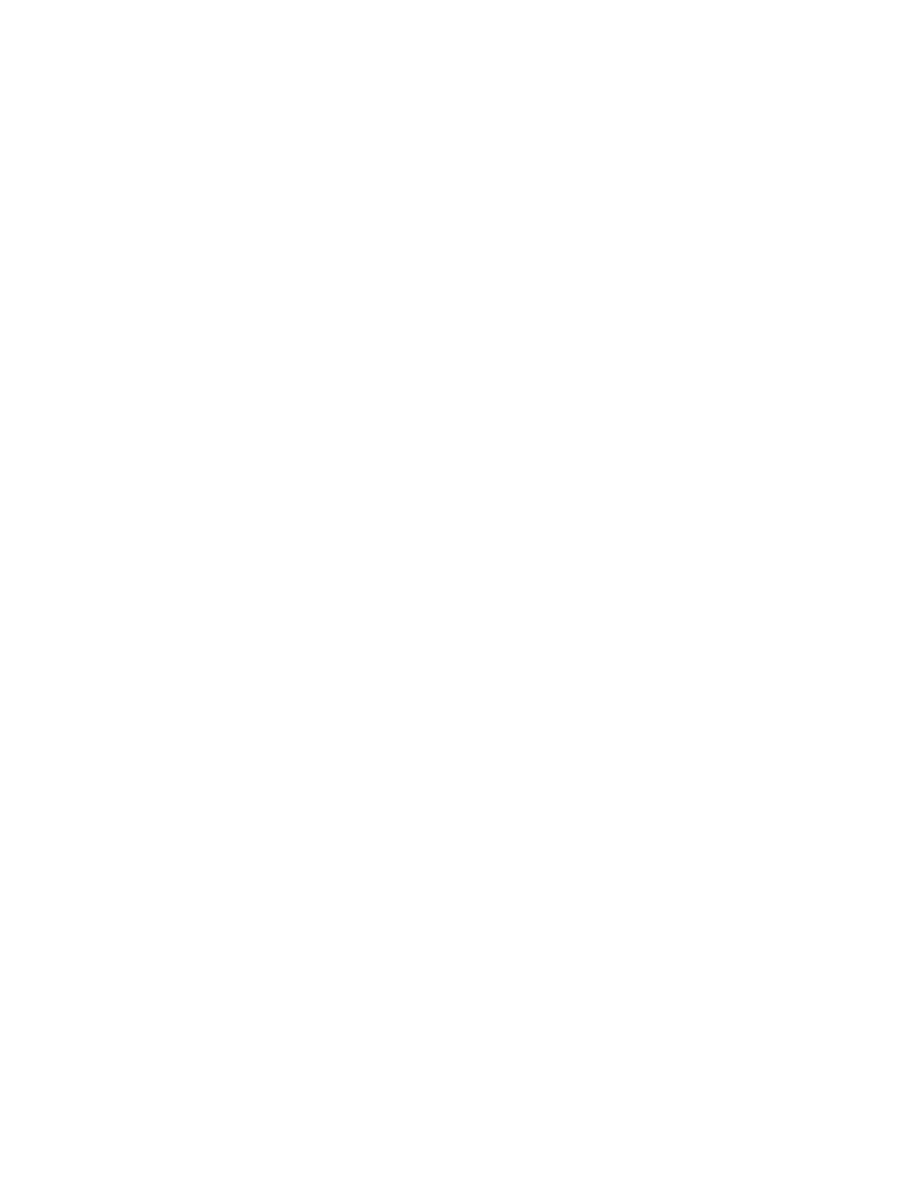
Zachowywanie licencji na komputerze, na którym
ponownie utworzono obraz stanowiska
W przypadku serwera licencji sieciowej licencje są zachowywane na serwerze. Nie są
wymagane żadne dodatkowe kroki, aby zachować licencje sieciowe.
W przypadku licencji jednostanowiskowej przed przystąpieniem do tworzenia nowego
obrazu stanowiska na komputerze należy wyeksportować licencję. W celu
wyeksportowania licencji do serwera Autodesk można użyć Narzędzia transferu licencji.
Po ponownym utworzeniu obrazu należy zaimportować licencję z powrotem na
odpowiedni komputer.
Licencja jednostanowiskowa | 13
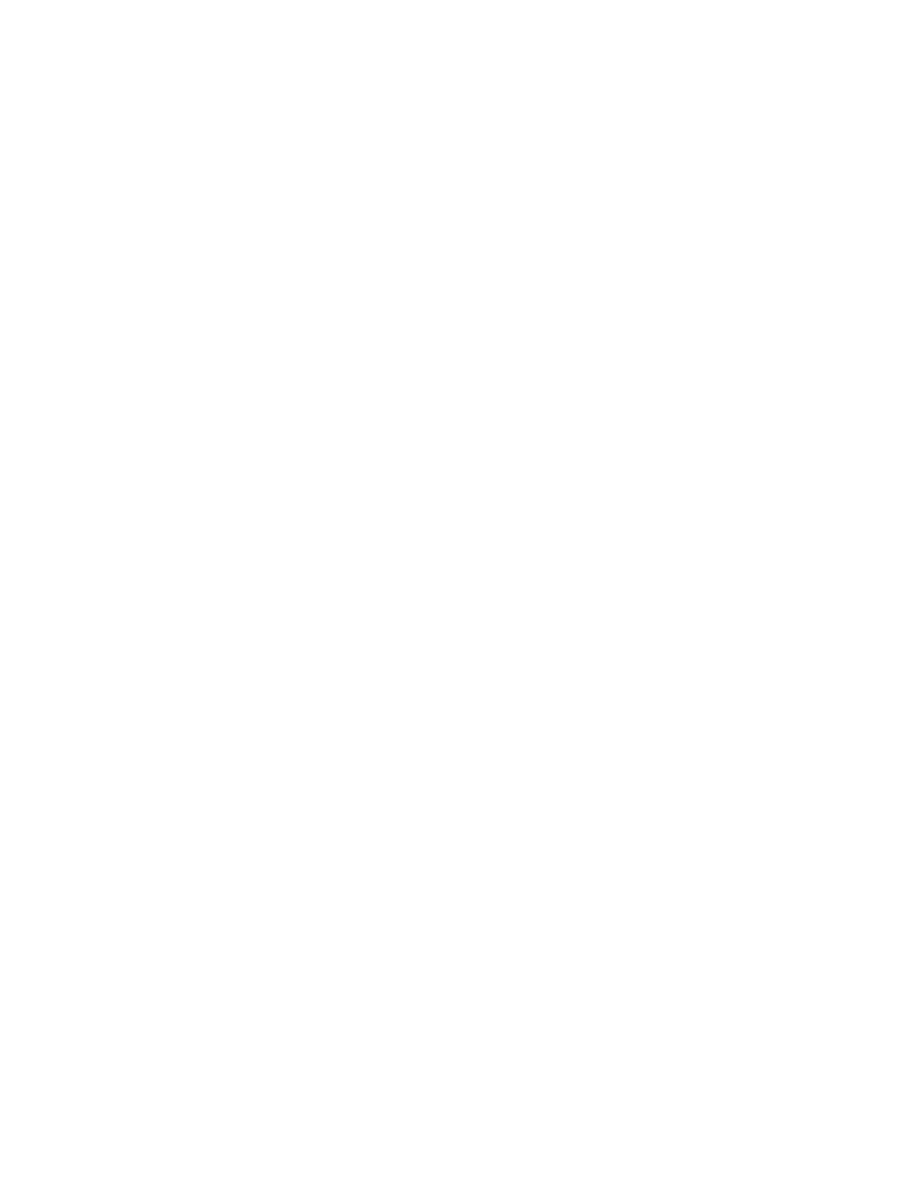
14
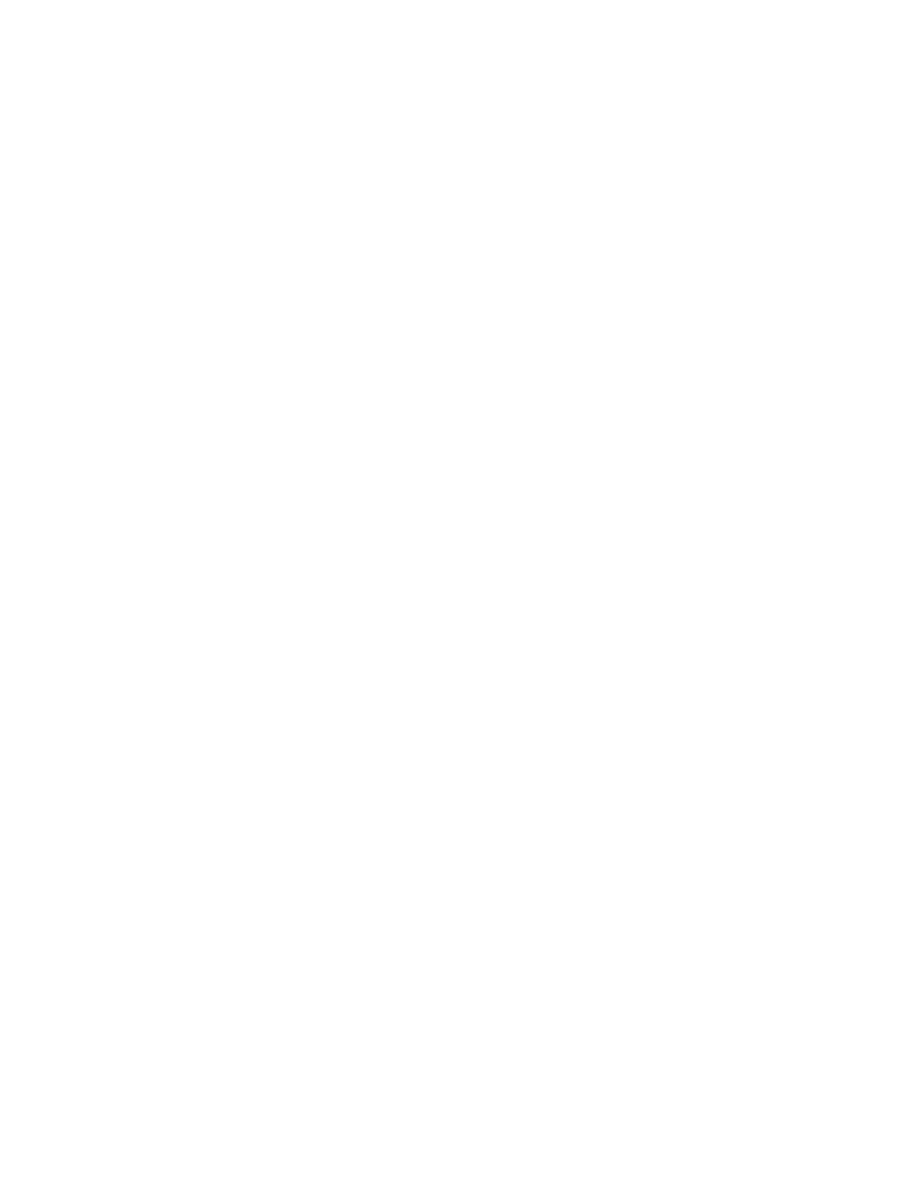
Licencja sieciowa
Licencja sieciowa
Planowanie licencjonowania sieciowego
Podstawowe informacje o modelach serwera licencji
W tej sekcji opisano trzy możliwe modele serwerów, które obsługują Menedżera licencji
sieciowej. W sieci serwerów mogą znajdować się serwery oparte o systemy Windows, Mac
OS X lub Linux w dowolnej kombinacji. Program wyświetla zalety i wady każdego modelu,
aby pomóc użytkownikowi zdecydować, która najlepiej odpowiada jego potrzebom. Podczas
zakupu licencji sieciowej użytkownik określa model serwera, którego będzie używać.
Model samodzielnego serwera licencji
W modelu samodzielnego serwera licencji program Network License Manager jest
zainstalowany na samodzielnym serwerze, a więc zarządzanie licencją i jej używanie jest
ograniczone tylko do tego serwera. Plik licencji samodzielnej reprezentuje całkowitą liczbę
licencji dostępnych na serwerze.
Zalety modelu samodzielnego serwera licencji
■
Ze względu na to, że zarządzanie licencją odbywa się wyłącznie na jednym serwerze,
istnieje tylko jeden punkt administrowania i jeden punkt, gdzie mogą zdarzyć się awarie.
■
Spośród trzech wymienionych modeli ta konfiguracja wymaga najmniej konserwacji.
3
15
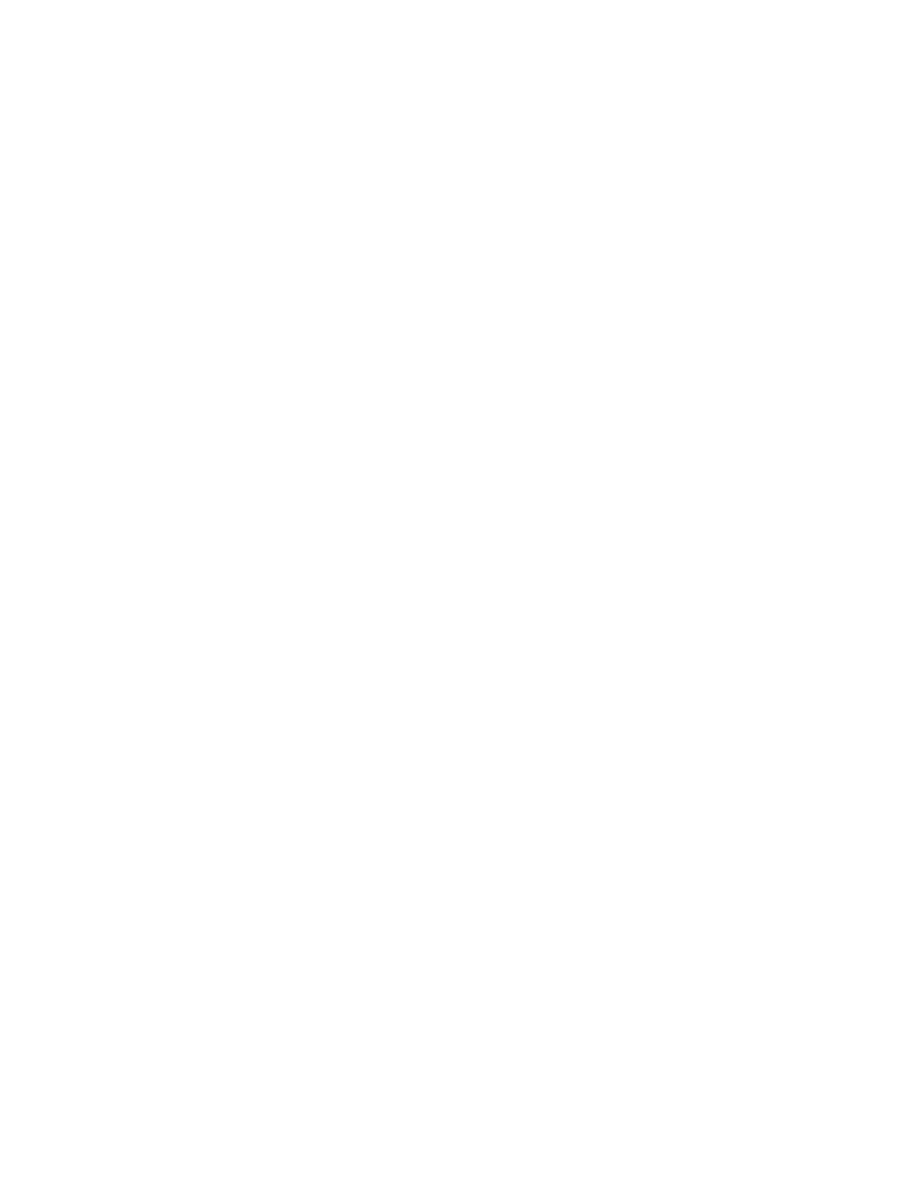
Wady modelu samodzielnego serwera licencji
■
Jeśli w samodzielnym serwerze licencji wystąpi usterka, używanie produktu firmy
Autodesk nie będzie możliwe aż do momentu przywrócenia serwera do sieci.
Model rozproszonego serwera licencji
W modelu rozproszonego serwera licencji, licencje są rozproszone na więcej niż jeden
serwer. Dla każdego serwera wymagany jest osobny plik licencji. W celu utworzenia grupy
rozproszonych serwerów należy uruchomić program Network License Manager na każdym
serwerze, który jest częścią sieci rozproszonych serwerów.
Zalety modelu rozproszonego serwera licencji
■
Serwery mogą być rozproszone w całej sieci WAN; nie muszą znajdować się w tej
samej sieci.
■
Jeśli na jednym z serwerów należącym do zbioru serwerów rozproszonych wystąpi
usterka, licencje pozostałych serwerów będą nadal dostępne.
■
Aby wymienić serwer w zbiorze serwerów rozproszonych, nie ma konieczności
odbudowywania całego zbioru.
■
Wymiana serwera jest łatwiejsza niż w zbiorze serwerów nadmiarowych, gdzie
konieczna jest ponowna aktywacja całego zbioru.
Wady modelu rozproszonego serwera licencji
■
Jeśli na jednym z serwerów należącym do zbioru serwerów rozproszonych wystąpi
usterka, licencje tego serwera będą niedostępne.
■
Konfiguracja i obsługa tego modelu może wymagać więcej czasu niż w przypadku
innych modeli.
Model nadmiarowego serwera licencji
W modelu nadmiarowego serwera licencji zostały skonfigurowane trzy serwery do
uwierzytelniania plików licencji. Licencje mogą być monitorowane i wydawane, dopóki
działają przynajmniej dwa serwery licencji. Menedżer licencji sieciowej instaluje się na
każdym serwerze, a plik licencji na każdym serwerze jest taki sam.
W modelu nadmiarowych serwerów licencji wszystkie serwery muszą należeć do tej
samej podsieci i cechować się zgodną komunikacją. (Nie są obsługiwane połączenia
powolne, telefoniczne czy cechujące się występowaniem błędów transmisji).
16 | Rozdział 3 Licencja sieciowa
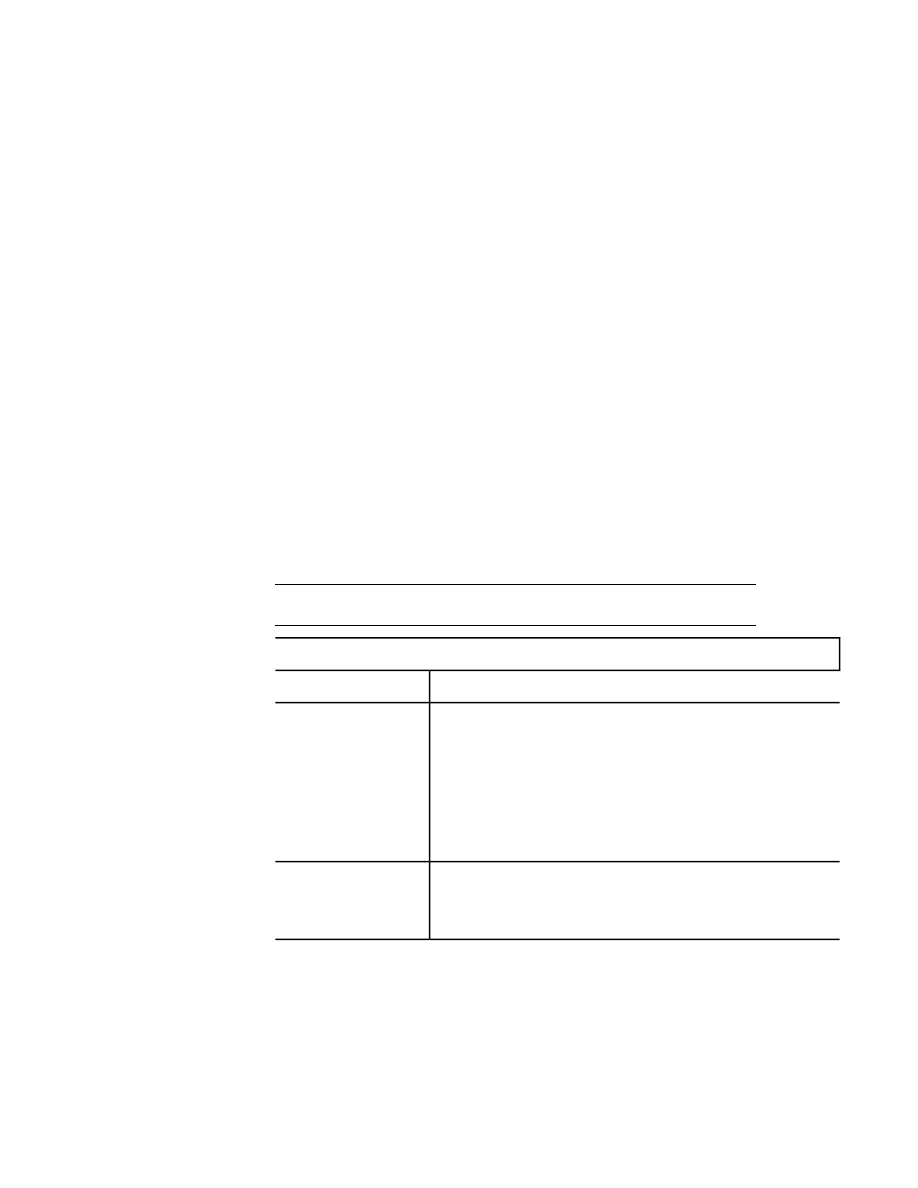
Zalety modelu nadmiarowego serwera licencji
■
Jeśli w jednym z trzech serwerów wystąpi usterka, wszystkie licencje zbioru serwerów
będą nadal dostępne.
Wady modelu nadmiarowych serwerów licencji
■
Jeśli usterki wystąpią na więcej niż jednym serwerze, nie będzie dostępna żadna
licencja.
■
Wszystkie serwery muszą należeć do tej samej podsieci i mieć zapewnioną niezawodną
komunikację. Zestaw serwerów nadmiarowych nie zapewnia odporności na błędy w
sieci.
■
Jeśli jeden z trzech serwerów zostaje wymieniony, cały zbiór serwerów nadmiarowych
musi zostać odbudowany.
■
Jeżeli dla produktu firmy Autodesk istnieje obsługa wypożyczania licencji i licencje
zostały pożyczone ze zbioru serwerów nadmiarowych licencji, to po zatrzymaniu
usługi Network License Manager serwer licencji musi zostać zrestartowany.
Wymagania systemu Windows dla Menedżera licencji
sieciowej
UWAGA Program Network License Manager obsługuje tylko konfiguracje sieciowe
Ethernet.
Wymagania sprzętowe i programowe dla serwera licencji sieciowych
Wymaganie
Sprzęt/oprogramowanie
Windows
®
7
®
32-bitowy
System operacyjny
Windows 7 64-bitowy
■
Windows 7 Home Premium
■
Windows 7 Professional
■
Windows 7 Ultimate
■
Windows 7 Enterprise
Windows Vista
®
32-bitowy z pakietem Service Pack 2 lub nowszy
Windows Vista 64-bitowy SP2 lub późniejszy
■
Windows Vista Enterprise
Licencja sieciowa | 17
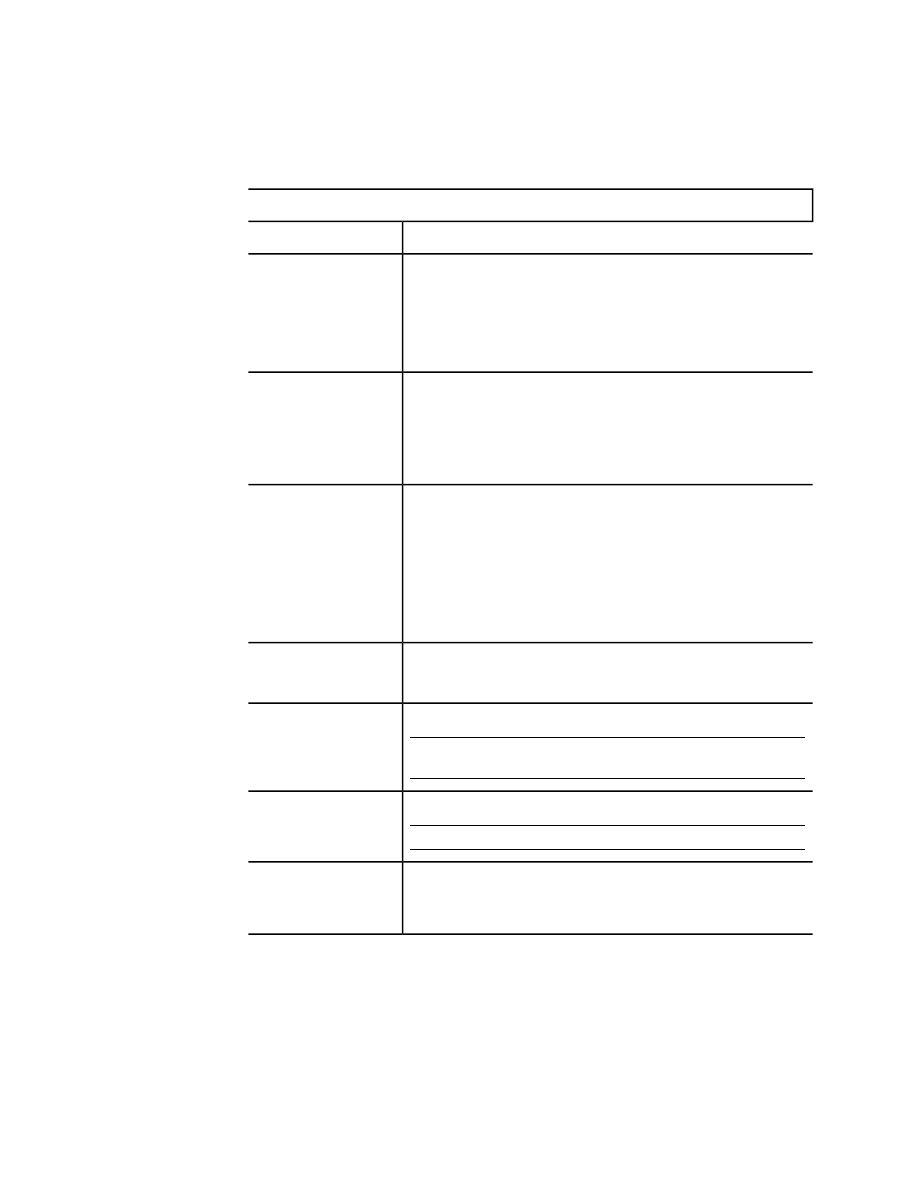
Wymagania sprzętowe i programowe dla serwera licencji sieciowych
Wymaganie
Sprzęt/oprogramowanie
■
Windows Vista Business
■
Windows Vista Ultimate
■
Windows Vista Home Premium i Basic (32-bitowy)
■
Windows Vista Home Premium (64-bitowy)
Windows XP 32-bitowy SP2 lub nowszy
Windows XP 64-bitowy SP2 lub nowszy
■
Windows XP Home
■
Windows XP Professional
Windows Server 32-bitowy SP1 lub nowszy
Windows Server 64-bitowy SP1 lub nowszy
■
Windows 2008 Server R2
■
Windows 2008 Server
■
Windows 2003 Server R2
■
Windows 2003 Server
Intel
®
Pentium
®
III lub szybszy
Komputer/procesor
450 MHz (minimum)
Zgodna z istniejącą infrastrukturą sieci Ethernet
Karta interfejsu sieciowego
UWAGA Program Network License Manager obsługuje wiele kart interfejsów
sieciowych, ale co najmniej jedna musi być kartą sieci Ethernet.
TCP/IP
Protokół komunikacyjny
UWAGA Program Network License Manager używa pakietów typu TCP.
Internet Explorer
®
6.1
Przeglądarki
Internet Explorer 7
Internet Explorer 8
18 | Rozdział 3 Licencja sieciowa
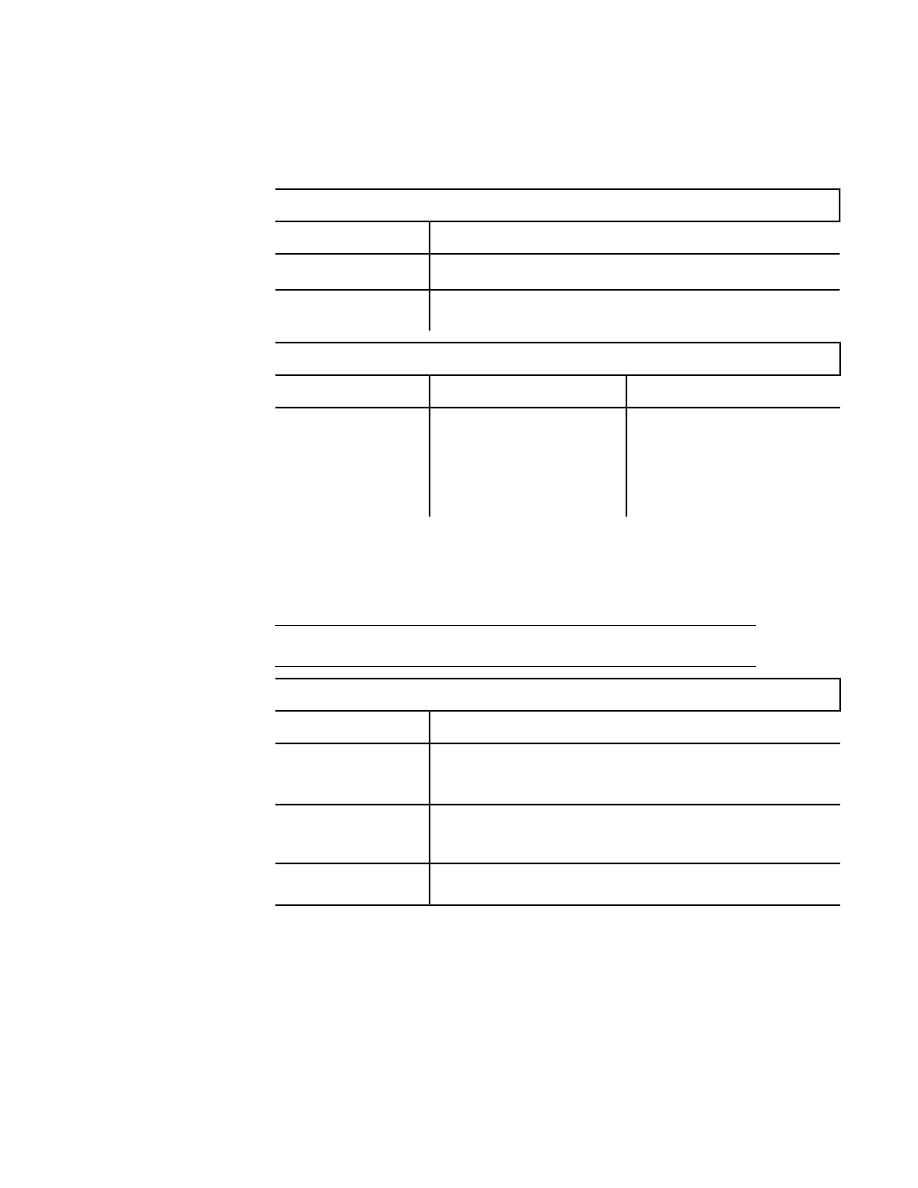
Wymagania sprzętowe i programowe dla serwera licencji sieciowych
Wymaganie
Sprzęt/oprogramowanie
Internet Explorer 9
11.9.0.0
FLEXnet
Obsługa maszyny wirtualnej
Wirtualny system operacyjny
Mechanizm wirtualizacji
Sprzęt
Vista 64-bitowy lub 32-bitowy, Windows
XP 32-bitowy, Windows 7 32-bitowy (Ho-
Serwery Windows 2008 lub Windows
2003 R2 uruchomione na platformie
Intel PC 64
me Premium, Professional, Ultimate i En-
VMware
®
ESX3.5 aktualizacja 3 (tylko
Menedżer licencji)
terprise), Windows 7 64-bitowy, Windows
Server 64-bitowy lub 32-bitowy.
Wymagania systemowe Menedżera licencji sieciowej
w systemie Linux
UWAGA Program Network License Manager obsługuje tylko konfiguracje sieciowe
Ethernet.
Wymagania sprzętowe i programowe serwera licencji sieciowej w systemie Linux
Wymaganie
Sprzęt/oprogramowanie
Linux
®
64-bitowy lub 32-bitowy
System operacyjny
Linux Red Hat
®
Enterprise 5.0 WS (U4)
Intel Pentium 3 lub szybszy
Komputer/procesor
450 MHz (minimum)
Zgodna z istniejącą infrastrukturą sieci Ethernet
Karta interfejsu sieciowego
Licencja sieciowa | 19
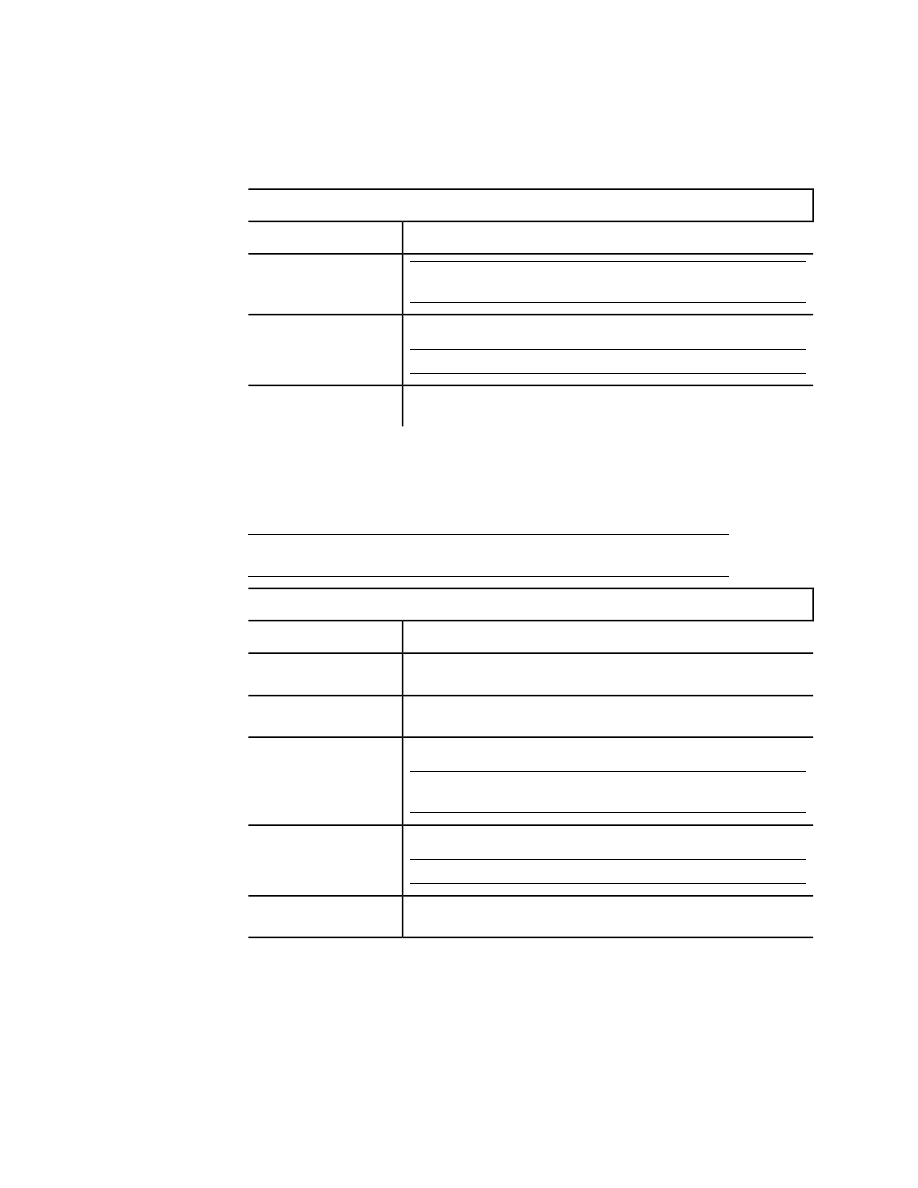
Wymagania sprzętowe i programowe serwera licencji sieciowej w systemie Linux
Wymaganie
Sprzęt/oprogramowanie
UWAGA Program Network License Manager obsługuje wiele kart interfejsów
sieciowych, ale co najmniej jedna musi być kartą sieci Ethernet.
TCP/IP
Protokół komunikacyjny
UWAGA W programie Network License Manager są używane pakiety typu TCP
11.9.0.0
FLEXnet
Wymagania systemowe Menedżera licencji sieciowej
w systemie Mac OS X
UWAGA Program Network License Manager obsługuje tylko konfiguracje sieciowe
Ethernet.
Wymagania sprzętowe i programowe systemu Mac OS X dla serwera licencji sieciowych
Wymaganie
Sprzęt/oprogramowanie
Mac OS
®
X wersja 10.5.3 i nowsze
System operacyjny
Komputer Mac oparty na platformie Intel
Komputer/procesor
Zgodna z istniejącą infrastrukturą sieci Ethernet
Karta interfejsu sieciowego
UWAGA Program Network License Manager obsługuje wiele kart interfejsów
sieciowych, ale co najmniej jedna musi być kartą sieci Ethernet.
TCP/IP
Protokół komunikacyjny
UWAGA W programie Network License Manager są używane pakiety typu TCP
Safari 3.2.x i nowsza
Przeglądarki
20 | Rozdział 3 Licencja sieciowa
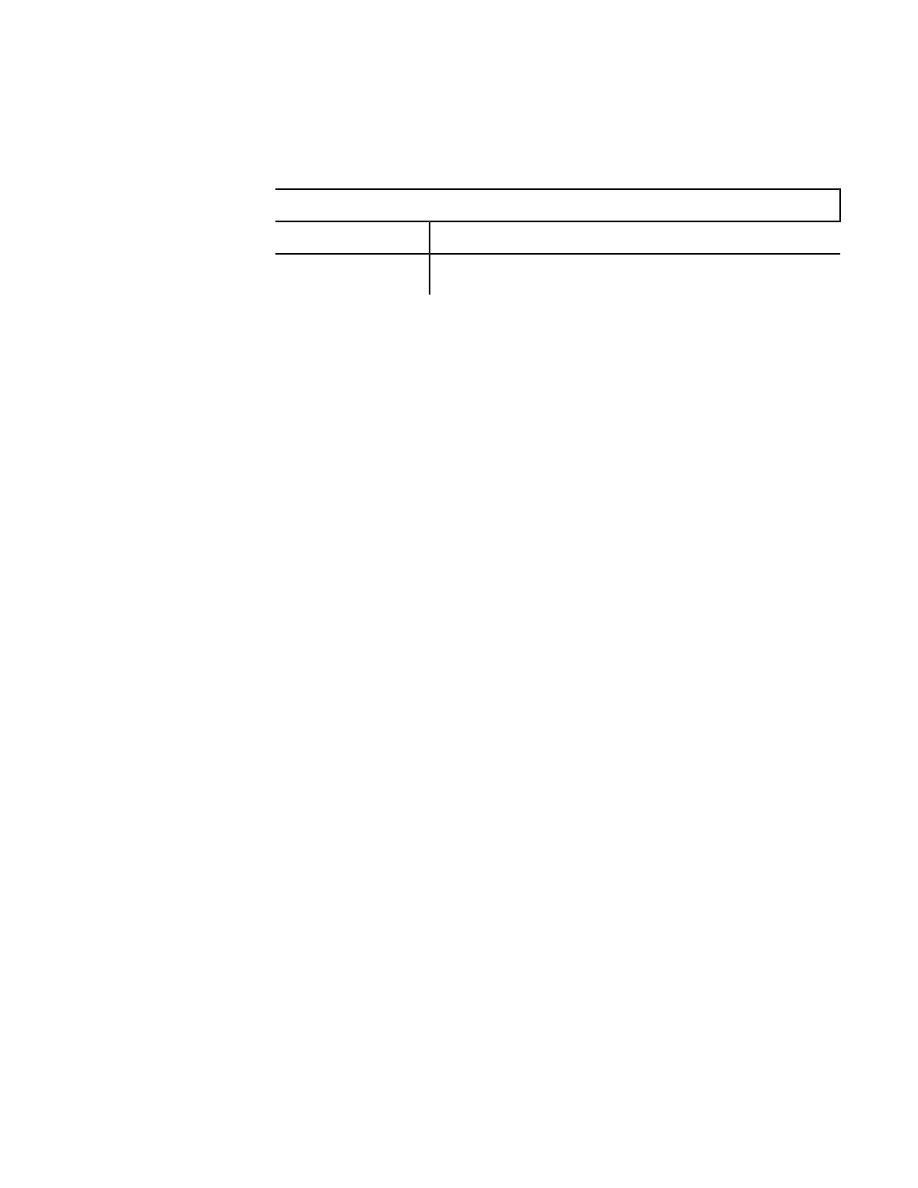
Wymagania sprzętowe i programowe systemu Mac OS X dla serwera licencji sieciowych
Wymaganie
Sprzęt/oprogramowanie
11.9.0.0
FLEXnet
Najważniejsze informacje o licencji sieciowej
Jak działa licencja
Po uruchomieniu produktu Autodesk żąda on licencji z serwera licencji za pośrednictwem
sieci TCP/IP. Jeśli liczba dostępnych licencji nie została przekroczona, Menedżer licencji
sieciowej przypisuje licencję do komputera, a liczba dostępnych licencji na serwerze
licencji zostaje obniżona o jedną licencję.
Podobnie, kiedy użytkownik kończy pracę z produktem, licencja powraca do Menedżera
licencji sieciowej. Jeśli użytkownik uruchamia wiele sesji produktu Autodesk na jednym
komputerze, używana jest tylko jedna licencja. W momencie zamykania ostatniej sesji
licencja jest zwracana.
Za dystrybucję i dostępność licencji są odpowiedzialne poniższe trzy procesy:
■
Demon menedżera licencji (lmgrd lub lmgrd.exe) obsługuje pierwotne połączenie z
aplikacją, a następnie przekazuje je do demona dostawcy. W ten sposób jeden demon
programu lmgrd może być używany przez wielu dostawców oprogramowania do
zapewniania uwierzytelnienia licencji. Demon lmgrd uruchamia lub ponownie
uruchamia demony dostawcy w zależności od potrzeb.
■
Demon dostawcy Autodesk (adskflex lub adskflex.exe) śledzi licencje Autodesk oraz
komputery, które ich używają. Każdy dostawca oprogramowania posiada unikalny
demon dostawcy do obsługi licencjonowania charakterystycznej dla danego dostawcy.
UWAGA Jeśli demon dostawcy adskflex z jakiegoś powodu przerwie pracę, wszyscy
użytkownicy stracą licencje i odzyskają je dopiero, kiedy program lmgrd ponownie
uruchomi demona dostawcy lub kiedy problem, który spowodował przerwanie,
zostanie rozwiązany.
■
Plik licencji to plik tekstowy zawierający informacje o licencji konkretnego dostawcy.
Licencja sieciowa | 21
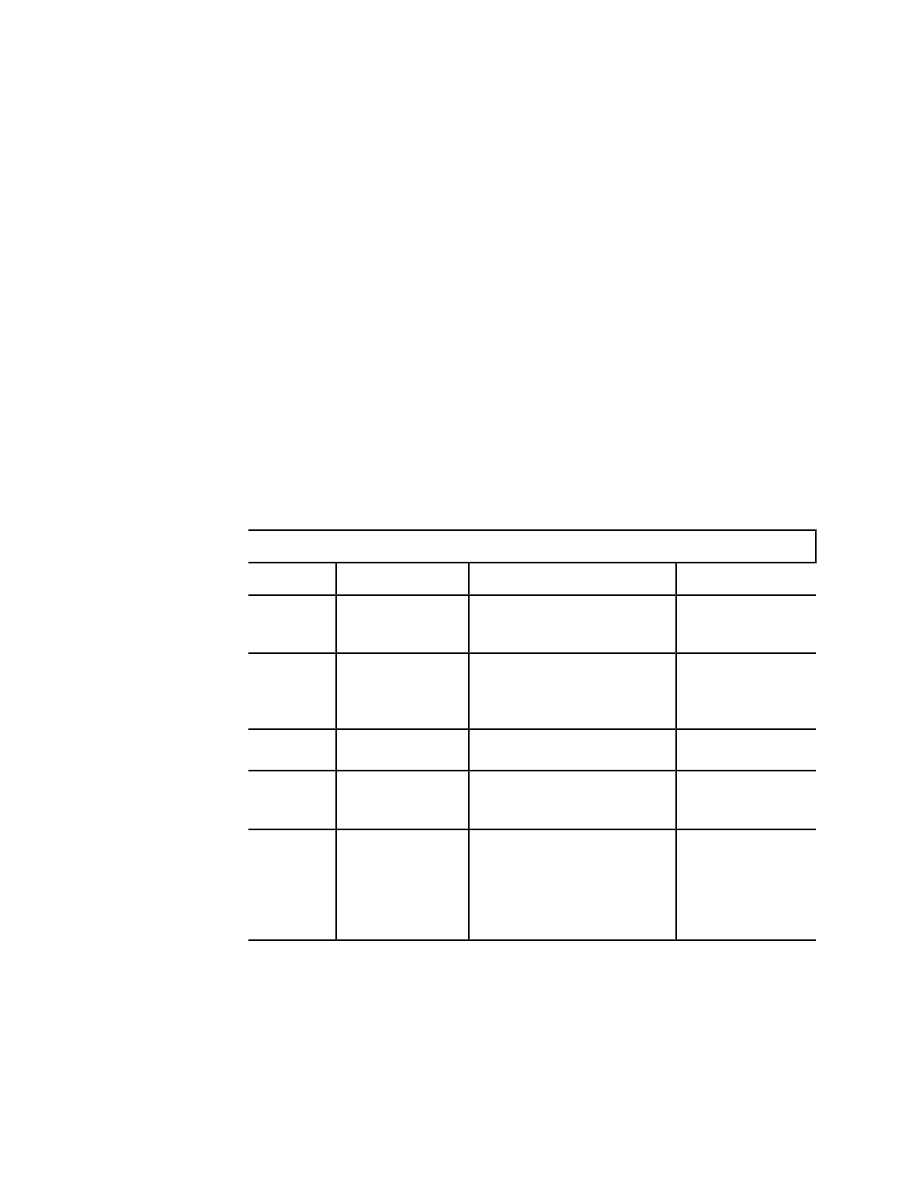
Interpretacja pliku licencji
Otrzymany od firmy Autodesk plik licencji zawiera informacje o licencji niezbędne do
instalacji sieciowej. Dane do pliku licencji uzyskuje się po zarejestrowaniu produktu firmy
Autodesk.
Plik licencji zawiera informacje na temat węzłów serwerów sieciowych i demonów
dostawcy. Plik ten zawiera również zaszyfrowany podpis cyfrowy, który jest generowany
wraz z plikiem przez firmę Autodesk.
Plik licencji konfiguruje serwery licencji sieciowej do zarządzania licencjami. Podczas
tworzenia obrazu stanowiska nazwy serwerów licencji sieciowej są określane w taki
sposób, aby wszystkie instancje produktu miały dane o tym, z którymi serwerami nawiązać
połączenie w celu uzyskania licencji. Serwery licencji sieciowej muszą być dostępne dla
każdego użytkownika, który uruchamia co najmniej jeden produkt wymagający licencji
sieciowej.
Poniższa tabela określa parametry wszystkich plików licencji. Aby uzyskać więcej
informacji, zobacz Podręcznik zarządzania licencją zainstalowany wraz z Menedżerem
licencji sieciowej.
Definicje parametrów pliku licencji
Przykład
Definicja
Parametr
Wiersz
LABSERVER
Nazwa hosta serwera, na którym rezydu-
je menedżer Network License Manager
Nazwa hosta
SERVER
03D054C0149B
Adres w sieci Ethernet serwera, na któ-
rym rezyduje menedżer Network Licen-
se Manager
identyfikator hosta
[None]
USE_SERVER
adskflex.exe
Nazwa demona dostawcy firmy Auto-
desk po stronie serwera
Demon dostawcy
VENDOR
port=2080
Numer portu sieciowego zarezerwowa-
nego wyłącznie do użytku produktów
Numer portu
firmy Autodesk, które są do niego przy-
pisane i używają demona dostawcy firmy
Autodesk
22 | Rozdział 3 Licencja sieciowa
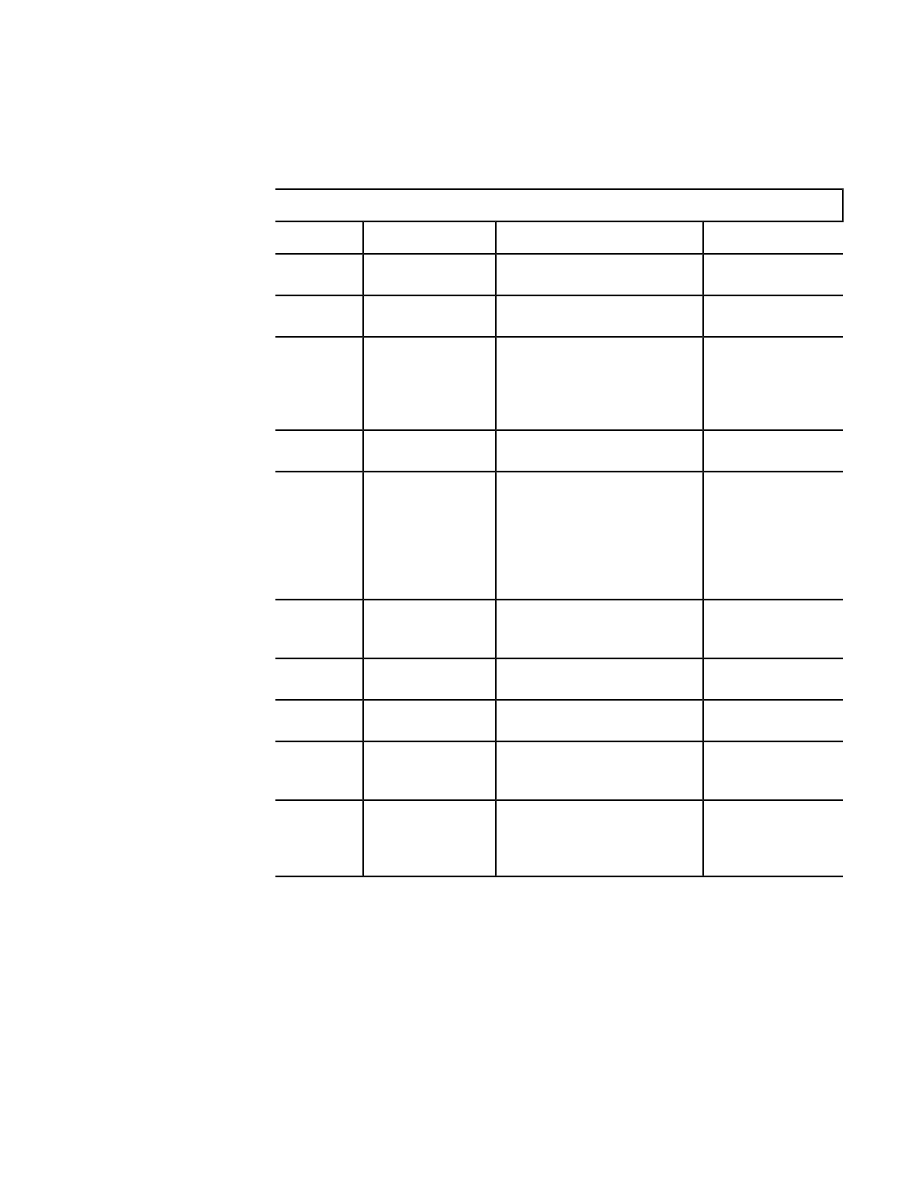
Definicje parametrów pliku licencji
Przykład
Definicja
Parametr
Wiersz
SERIES_1
Nazwa grupy kodów elementów
Nazwa
PACKAGE
1.000
Numer wersji wewnętrznej
Wersja
COMPONENTS=
„526000REVIT_9_OF\
Lista kodów elementów dostarczanych
w pakiecie
COMPONENTS
51200ACD_2007_OF\
513001INVBUN_11_OF”
OPTIONS=SUITE
OPTIONS
SUPERSEDE
Zastąpienie dowolną istniejącą linią
przyrostu o tym samym kodzie elementu
SUPERSEDE
z dowolnych plików znajdujących się na
tym samym serwerze, które mają wcze-
śniejszą datę niż zdefiniowana Data
wydania
SIGN=0 SIGN2=0
Zaszyfrowany podpis służący do uwie-
rzytelniania atrybutów pliku licencji
SIGN
51200ACD_2007_0F
Produkt obsługiwany przez plik licencji
Kod elementu
INCREMENT
stały
Czas, przez jaki licencje są dostępne
Data wygaśnięcia
25
Liczba licencji obsługiwanych przez plik
licencji
Liczba licencji
COMMERCIAL
Rodzaj użycia w ramach licencji i zacho-
wanie produktu obsługiwanego przez
plik licencji
VENDOR_STRING
Licencja sieciowa | 23
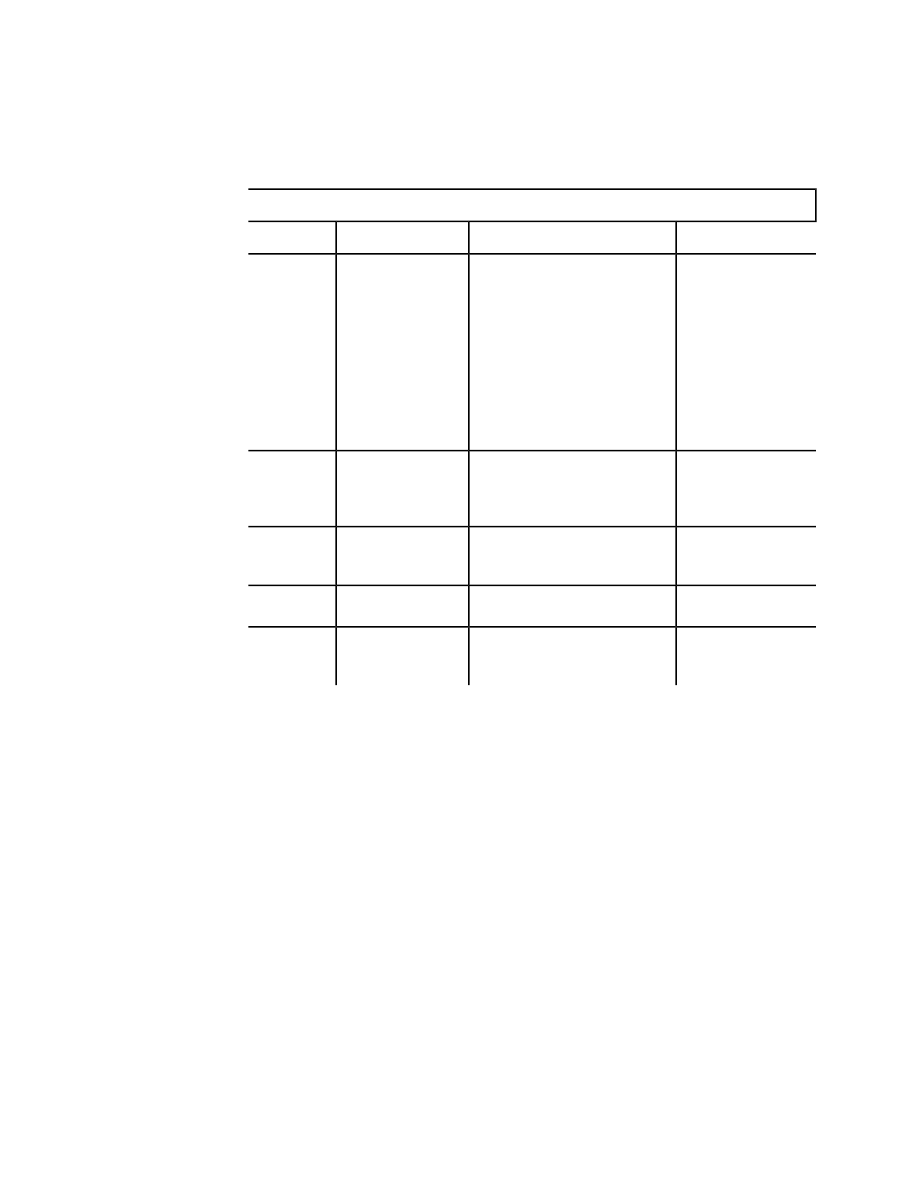
Definicje parametrów pliku licencji
Przykład
Definicja
Parametr
Wiersz
BORROW=4320
Definicja okresu wypożyczenia licencji
dla licencji zdefiniowanych w tym sa-
mym wierszu przyrostu.
BORROW
W tym przykładzie maksymalny okres,
na jaki licencje mogą zostać wypożyczo-
ne, to 4320 godzin (180 dni), chyba że
zaznaczono inaczej.
Jeśli w pliku licencji nie będzie tego pa-
rametru, wypożyczanie licencji będzie
zablokowane.
DUP_GROUP=UH
Definicja wielu żądań licencji w przypad-
ku, gdy ten sam użytkownik i ten sam
host współużytkują tę samą licencję
DUP_GROUP
15-lip-2010
Data, kiedy plik licencji został utworzony
przez firmę Autodesk
ISSUED
123-12345678
Numer seryjny produktu firmy Autodesk
Numer seryjny
SIGN=6E88EFA8D44C
Zaszyfrowany podpis służący do uwie-
rzytelniania atrybutów pliku licencji
SIGN
Przykłady plików licencji
Zawartość pliku licencji sieciowej Autodesk odzwierciedla konfigurację serwera licencji
i licencjonowanych produktów, co pokazano na przykładach.
Przykład pliku licencji nieprzypisanego do
konkretnego produktu
Poniżej przedstawiono przykład zawartości pliku licencji i parametry skojarzone z każdym
wierszem.
24 | Rozdział 3 Licencja sieciowa
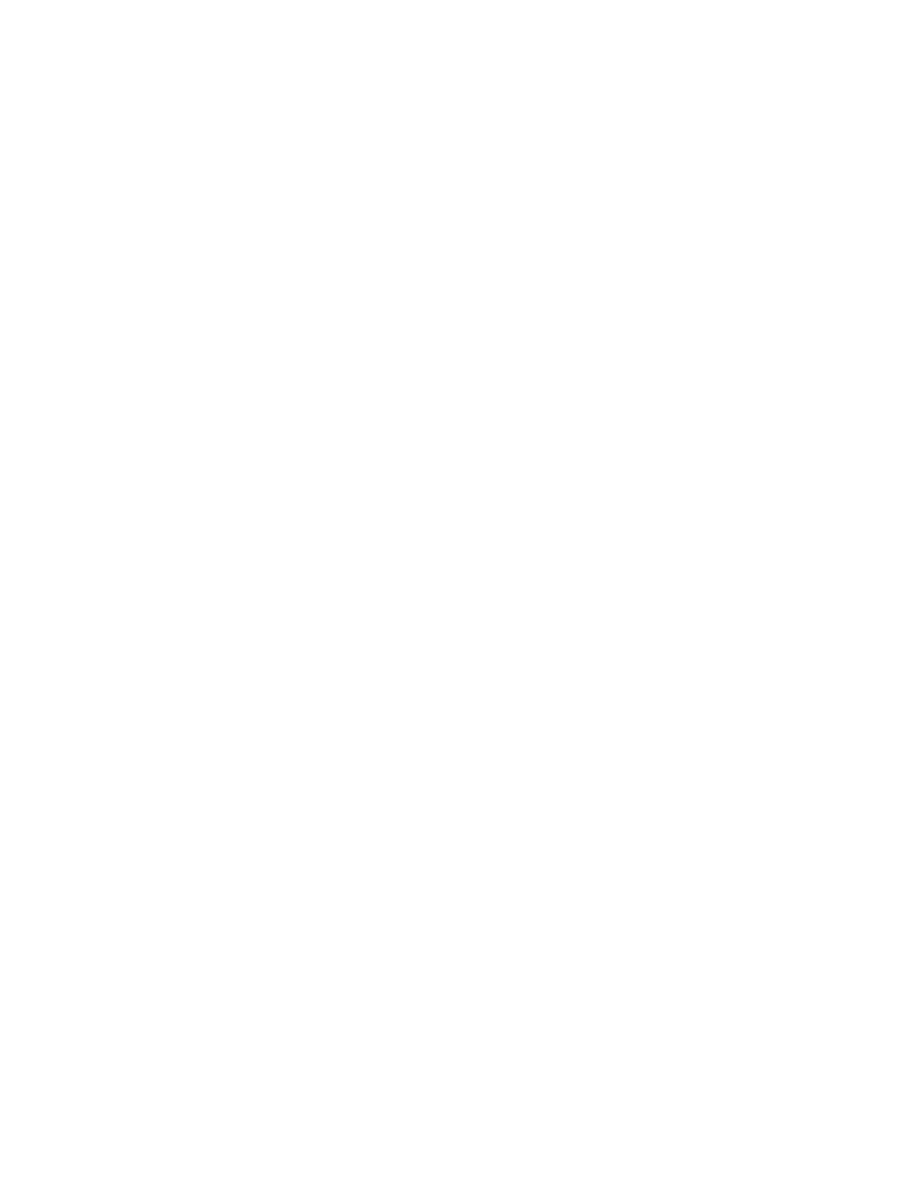
SERVER ServerName HostID USE_SERVER VENDOR adskflex
port=portnumber INCREMENT feature_code Adskflex Version
ExpDate NumberofLicenses \
VENDOR_STRING=UsageType:Behavior BORROW=4320 SUPERSEDE \
DUP_GROUP=DupGrp ISSUED=Data_wystawienia SN=Numer_seryjny
SIGN= \
Przykład pliku licencji dla serwera samodzielnego lub
rozproszonego
Oto przykładowy plik licencji dla samodzielnego serwera licencji lub dla rozproszonego
serwera licencji:
SERVER XXHP0528 0019bbd68993USE_SERVER VENDOR adskflex
port=2080 INCREMENT 57600ACD_2009_0F adskflex 1.000
permanent 5 \
VENDOR_STRING=commercial:permanent
BORROW=4320 SUPERSEDE \
DUP_GROUP=UH ISSUED=09-Jan-2008
SN=123-12345678 SIGN="1393 \
E368 816E D417 C1CD 7DBD
7B90 1354 D6F0 48FE EBB8 9C84 C3AF \ 7D79 BEE1 0181 0655
76FF 996C B707 14B5 D4DE A3FE 0B2D 2D36 \ 057C A579 7866
26BF 44E2" SIGN2="1280 943B 53A7 9B93 E00B D967 \ D821
BD37 BE6D B78A F074 B223 88AA 242C DD0A 1292 D56F 4108 \
62CD FA35 E365 0736 A011 7833 8B35 7BFF DAD8 34A8 452F
2EB4"
Przykład pliku licencji dla serwera nadmiarowego
Oto przykładowy plik licencji dla nadmiarowego serwera licencji:
SERVER CCN12378042 001cc4874b03 27005SERVER XXHP0528
0019bbd68993 27005SERVER CCN12378043 001cc4874b10
27005USE_SERVERVENDOR adskflex port=2080INCREMENT
57600ACD_2009_0F adskflex 1.000 permanent 5 \
VENDOR_STRING=commercial:permanent BORROW=4320 SUPERSEDE
\ DUP_GROUP=UH ISSUED=10-Jan-2008 SN=123-12345678 SIGN="11C4
\
CA79 07FC 7AD0 409A 6E04 6E98 D76C 197C 0416 076C
B211 1CDD \ D0AB 698B 16BF 7A0E D4F8 1CFE 2985 644F 64CD
CECE 0DDB 5951 \
3262 7C31 13A8 F08F 55B2" SIGN2="19A6
Licencja sieciowa | 25
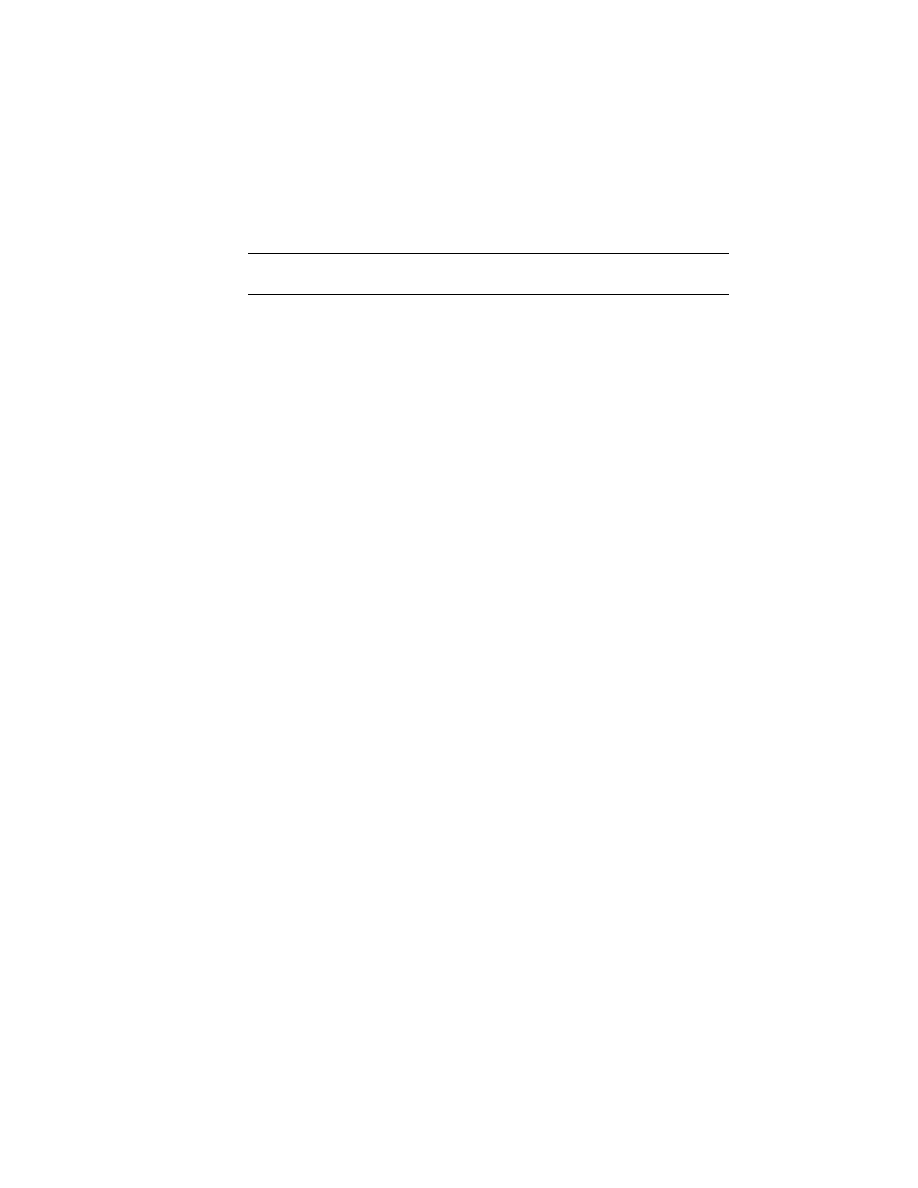
FDA3 2ED5 5301 8675 7B81 \ 1B0E 451B 19F1 1A99 C8E9 CBA6
8CB3 6AC3 8B38 1519 13F2 2373 \ 82AE 55E5 1A25 4952 4458
F3A2 6F28 D25D 1DC0 E066 209B 0953"
UWAGA W modelu serwerów nadmiarowych wymagane jest dodanie dla każdego
serwera numeru portu (wartością domyślną jest 27005).
Przykład pliku licencji dla złożonych wersji produktów
firmy Autodesk
Użytkownik może łączyć pliki licencji dla różnych wersji tego samego produktu firmy
Autodesk i uruchamiać wszystkie produkty z jednego serwera licencji.
Poniżej znajduje się przykład treści złożonego pliku licencji dla programów AutoCAD 2008
i AutoCAD 2009:
SERVER XXHP0528 0019bbd68993USE_SERVER VENDOR adskflex
port=2080 INCREMENT 57600ACD_2009_0F adskflex 1.000
permanent 5 \ VENDOR_STRING=commercial:permanent BORROW=4320
SUPERSEDE \ DUP_GROUP=UH ISSUED=09-Jan-2008 SN=123-12345678
SIGN="1393 \ E368 816E D417 C1CD 7DBD 7B90 1354 D6F0 48FE
EBB8 9C84 C3AF \ 7D79 BEE1 0181 0655 76FF 996C B707 14B5
D4DE A3FE 0B2D 2D36 \ 057C A579 7866 26BF 44E2" SIGN2="1280
943B 53A7 9B93 E00B D967 \ D821 BD37 BE6D B78A F074 B223
88AA 242C DD0A 1292 D56F 4108 \ 62CD FA35 E365 0736 A011
7833 8B35 7BFF DAD8 34A8 452F 2EB4" INCREMENT
54600ACD_2008_0F adskflex 1.000 permanent 3 \
VENDOR_STRING=commercial:permanent BORROW=4320 SUPERSEDE
\ DUP_GROUP=UH ISSUED=09-Jan-2008 SN=123-12345678 SIGN="1E6E
\ 4B61 5712 4766 92A0 6782 9EF4 3F47 56A1 1F38 6DE8 C0C7
90AC \
7289 152E 0EA2 CC0D 3F10 577A 0489 CEB6 10D5
FBCC B552 0C9D \ 5966 91A6 59F0 2788 FACE" SIGN2="1DDF 3B9D
3392 71D5 AB08 7E05 \ 8497 111E 092F 0E54 8DC2 2BED 17C2
2CC1 981B 0EC2 BC15 8F00 \ C79A ABFD 2136 BABA 2EDF E941
EA53 32C6 597F F805 5A8A 599A"
Typy i przykłady plików licencji pakietowej
Firma Autodesk oferuje opcję pliku licencji pakietowej, która umożliwia użycie zestawu
produktów zapakowanych i sprzedawanych jako pakiet. Plik licencji pakietowej zawiera
26 | Rozdział 3 Licencja sieciowa
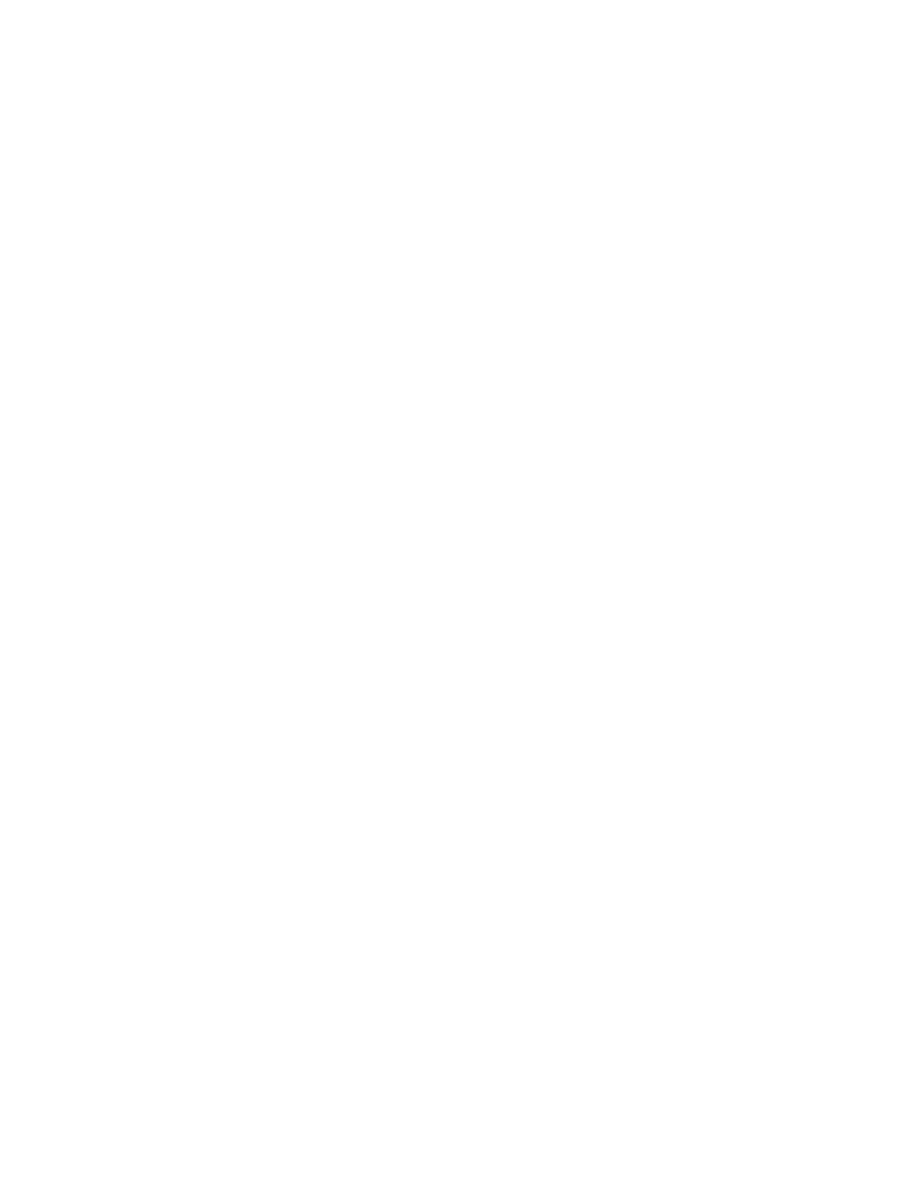
ustaloną liczbę licencji dla czterech różnych wersji oprogramowania. Uruchomienie
wystąpienia którejkolwiek z wersji spowoduje zużycie pojedynczej licencji z pakietu. W
przypadku użytkowników z subskrypcjami pliki licencji pakietowych obsługują
wcześniejsze wersje programów. Pliki licencji pakietowych działają według następujących
zasad:
■
Pliki licencji pakietowych są dostarczane z bieżącą wersją oprogramowania i trzema
poprzednimi wersjami tego samego produktu.
■
Pliki licencji można połączyć z plikami licencji różnych produktów. Więcej informacji
na temat łączenia plików licencji zawiera temat
Przykład pliku licencji pakietowej dla
złożonych wersji produktów firmy Autodesk
na stronie 28.
■
Plików licencji pakietowych nie można połączyć z plikami licencji innymi niż licencji
pakietowych w przypadku wersji produktu zawartej w pakiecie. Na przykład pliku
licencji pakietowej Autodesk 2009 nie można połączyć ze zwykłym plikiem licencji
produktu Autodesk 2008, 2007 lub 2006.
■
Do poprawnego działania licencji jest wymagana zarówno część PACKAGE, jak i
INCREMENT. W przypadku łączenia plików licencji należy upewnić się, że
uwzględniono obie te części.
■
Funkcja pożyczanie licencji, pliki opcji i licencje kaskadowe działają w przypadku
licencji pakietowych tak samo, jak w przypadku typowych plików licencji.
■
Nowy plik licencji zastępuje starszy.
Przykład pliku licencji pakietowej dla serwera
samodzielnego lub rozproszonego
Oto przykładowy plik licencji pakietowej dla samodzielnego lub rozproszonego modelu
serwera licencji:
SERVER Server1 1a34567c90d2USE_SERVER VENDOR adskflex
port=2080 PACKAGE SERIES_1 adskflex 1.000
COMPONENTS="54700REVIT_2009_0F \ 54600ACD_2009_0F
51300INVBUN_11_0F" OPTIONS=SUITE SUPERSEDE \
ISSUED=09-Jan-2008 SIGN="1707 9EAC CBCB 2405 692E 4A89 \
AA26 30CC 2AC2 D6B3 A61B AB5E 492E 3EBD 0B48 4E75 193A
DA82" \ FC45 C009 E360 944A 14BA E99C 9B24 5A1B 4A44 083A
BE5F 3827 \ SIGN2="004A FC90 AB47 3F6B 59BC 0E6D 6681 6971
A76A BA52 98E2 \ 5671 26B3 0E78 791B 109F 0591 7DC3 F09F
4D8D 4FB7 E341 4A03 \ CD68 1D77 27F8 8555 9CF7 DEDD 9380"
INCREMENT SERIES_1 adskflex 1.000 permanent 100 \
VENDOR_STRING=commercial:permanent BORROW=4320 DUP_GROUP=UH
Licencja sieciowa | 27
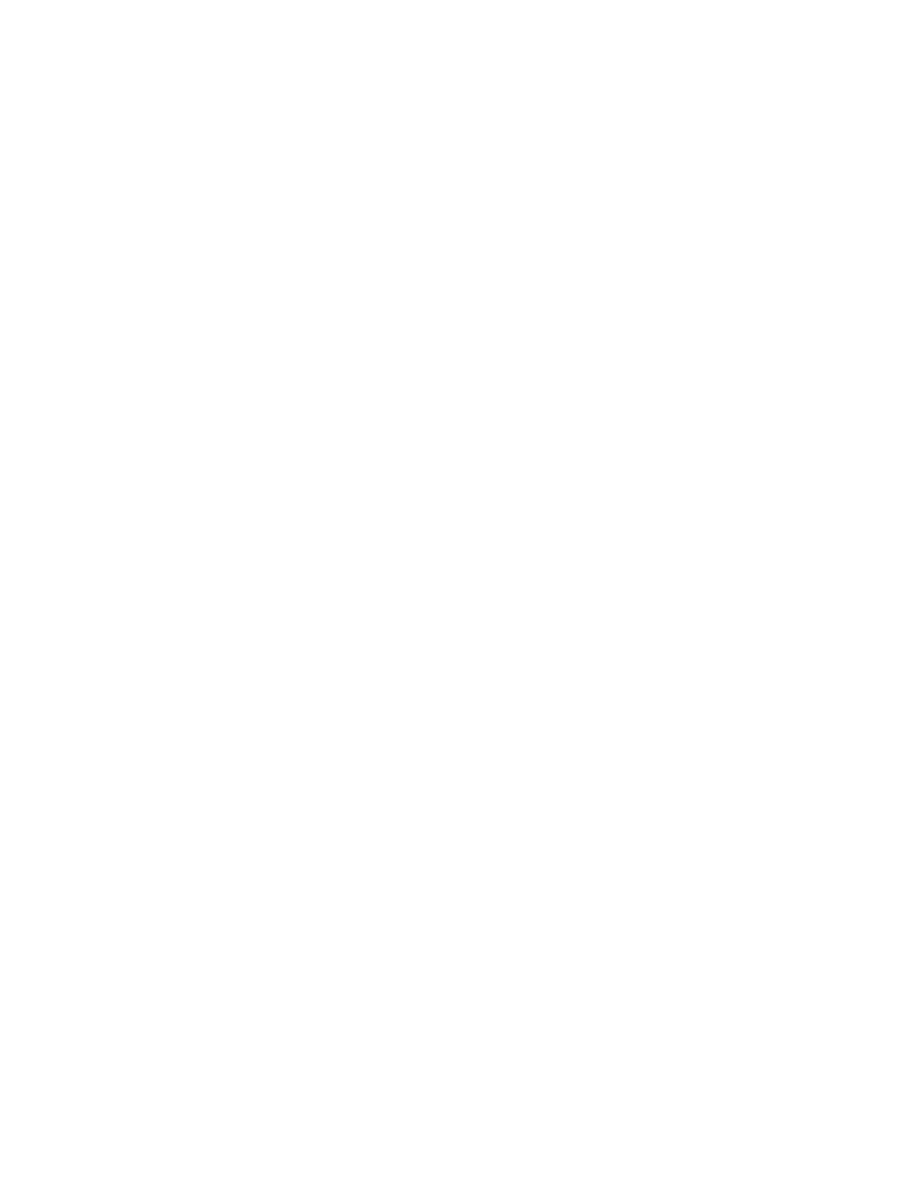
\ SUITE_DUP_GROUP=UHV SN=123-12345678 SIGN="1707 9EAC CBCB
\ 692E 4A89 FC45 C009 E360 944A 14BA E99C 9B24 5A1B 4A44
BE5F \ 3827 AA26 30CC 2AC2 D6B3 A61B AB5E 492E 3EBD 0B48
DA82" \ SIGN2="004A FC90 AB47 3F6B 59BC 0E6D 6681 6971
A76A BA52 \ 5671 26B3 0E78 791B 109F 0591 7DC3 F09F 4D8D
4FB7 E341 4A03 \ CD68 1D77 27F8 8555 9CF7 DEDD 9380"
Przykład pliku licencji pakietowej dla serwera
nadmiarowego
Oto przykład pełnego pliku licencji dla modelu nadmiarowego serwera licencji:
SERVER 1a34567c90d2 27005SERVER 2a34567c90d2 27005SERVER
3a34567c90d2 27005USE_SERVERVENDOR adskflex port=2080PACKAGE
64300ACD_F adskflex 1.000 COMPONENTS="57600ACD_2009_0F \
54600ACD_2008_0F 51200ACD_2007_0F 48800ACD_2006_0F" \
OPTIONS=SUITE SUPERSEDE ISSUED=27-May-2008 SIGN="1092 05D8
\ A206 276B 2C84 EFAD ACA5 C54B 68A4 653E C61F 31DE C8CE
B532 \ CFBB 0006 5388 347B FDD6 A3F4 B361 7FD4 CDE4 4AAC
0D11 B0EF \ 4B44 BFD6 3426 97DD" SIGN2="0670 B01A D060
0069 FF25 F1CD D06B \ 314E E7C9 3552 5FFA 4AC7 28A7 C897
F56A 19BB FB1C 754E 6704 \ DEEA AC4E F859 2E9B 64B6 0DD0
9CCE 9556 269F EAC0 2326" INCREMENT 64300ACD_F adskflex
1.000 permanent 50 \ VENDOR_STRING=commercial:permanent
BORROW=4320 SUPERSEDE \ DUP_GROUP=UH SUITE_DUP_GROUP=UHV
ISSUED=27-May-2008 \ SN=399-99999999 SIGN="1B5B 8D70 4CAD
32E5 9CA2 82E0 5C47 291C \ 35AB 9B9C 5B3E 5067 F61B 4139
1B32 0716 1FD3 5105 A991 B78E \ 9D1E 63AB BC23 0D1E B70C
2A05 E1C1 F605 ABB1 2EA8" SIGN2="01D6 \ 31F5 2951 4500
E5C8 058F 7490 9789 9EF4 CBED DA27 5F06 6780 \ 9033 2018
0C3B E1E0 3580 E60E C2BB B4AB 8D6A 4245 3059 8CA6 \ 2EFE
DFAE 027F 2ABE 3F2B"
Przykład pliku licencji pakietowej dla złożonych wersji
produktów firmy Autodesk
Poniżej podano przykład kompletnego pliku licencji pakietowej dla złożonych wersji
produktów firmy Autodesk:
28 | Rozdział 3 Licencja sieciowa
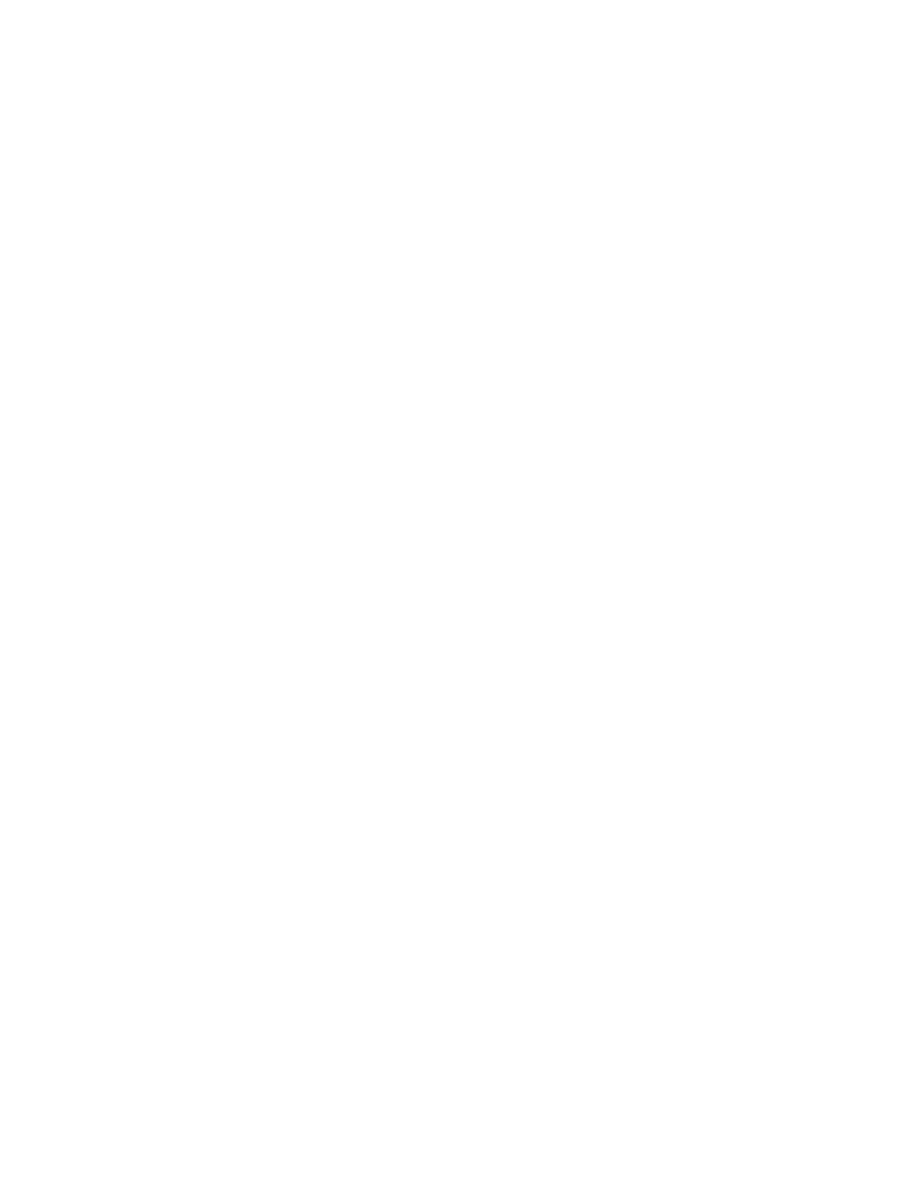
SERVER servername 123456789111USE_SERVER VENDOR adskflex
port=2080 PACKAGE 64300ACD_F adskflex 1.000
COMPONENTS="57600ACD_2009_0F \ 54600ACD_2008_0F
51200ACD_2007_0F 48800ACD_2006_0F" \ OPTIONS=SUITE SUPERSEDE
ISSUED=25-Jun-2008 SIGN="03EF DE18 \ 8046 0124 4EA4 6953
F82D 3169 7C24 D0DE E58E 8168 FFA3 D891 \ B43B 08D8 7E7F
C6ED CBCC FE2A BB0A 4566 C2AE F1C1 D373 8348 \ E6E3 884A
E398 1C78" SIGN2="07AC D696 8844 D19F AB00 8B75 53A3 \
2F76 91DF AED0 3231 1506 0E6B ADC6 C3B8 1797 93B5 9756 8C0F
\ 8811 56E6 B2BA 0523 FE2E 82B7 1628 076F 173B F37C 7240"
INCREMENT 64300ACD_F adskflex 1.000 permanent 2 \
VENDOR_STRING=commercial:permanent BORROW=4320 SUPERSEDE
\ DUP_GROUP=UH SUITE_DUP_GROUP=UHV ISSUED=25-Jun-2008 \
SN=399-99999999 SIGN="1CCB E88D B819 8604 06FA 9AEE 42F1
CBEA \ 37B9 3CFA A0A8 697F 9CB1 8354 6256 05ED 69D4 D2FF
D512 6A2E \ D5DD B722 EF5B 3172 BA95 4625 F8D3 DD24 BB39
6A58" SIGN2="0DFF \ FA6F C378 20E0 2622 BE52 B434 F99F 2681
2B93 64F2 CE0C 7F4A \ 7024 B3D1 051A 6920 72BD DE35 8920
E6A1 C8D6 AF23 7BE7 CC91 \ 6916 70B1 9E80 AB07 1644"
PACKAGE 64800INVPRO_F adskflex 1.000 \
COMPONENTS="59600INVPRO_2009_0F \ 55300INVPRO_2008_0F
51400INVPRO_11_0F 49000INVPRO_10_0F" \ OPTIONS=SUITE
SUPERSEDE ISSUED=25-Jun-2008 SIGN="1306 5990 \ F8A1 56FB
1D8A 9DA7 D6AE 8E9E F6EC 2862 367A 36E2 C5FB E6E1 \ 4AAA
0128 8C2D 95FD 09B2 ABA1 6F98 A0A3 70DE 3220 6835 7E51 \
3849 9D81 8BDC 9DC1" SIGN2="0021 AA08 F2E7 8AEB 5345 341A
7E42 \ 3001 B8C5 DFC2 6EB8 87C5 C04A AE43 A10F 1DA1 EF8A
F0FA 10F5 \ AC81 1E22 789F A18D 650F 6BBB 563A BDA5 DD1C
82EC 27F6" INCREMENT 64800INVPRO_F adskflex 1.000 permanent
2 \ VENDOR_STRING=commercial:permanent BORROW=4320
SUPERSEDE \ DUP_GROUP=UH SUITE_DUP_GROUP=UHV
ISSUED=25-Jun-2008 \ SN=399-99999966 SIGN="0BE4 51F4 570C
DC48 5E66 F952 629E EDF0 \ 019C 6FF7 0509 1FF0 D4FB 3B16
1981 073F 31EC A241 8CB3 8782 \ E655 00C6 E097 D5EF B0D8
67D3 199D 699D 2E09 B16F" SIGN2="1254 \ 3E37 0CE4 F42D
B7CD 858C 92FC A963 5274 770F 9354 FE29 E117 \ 205D C632
0C4E AEC0 7501 9D9E FFEB D84D F154 16A1 E120 339A \ FDBF
3F07 4477 B8B3 5DA4"
Licencja sieciowa | 29
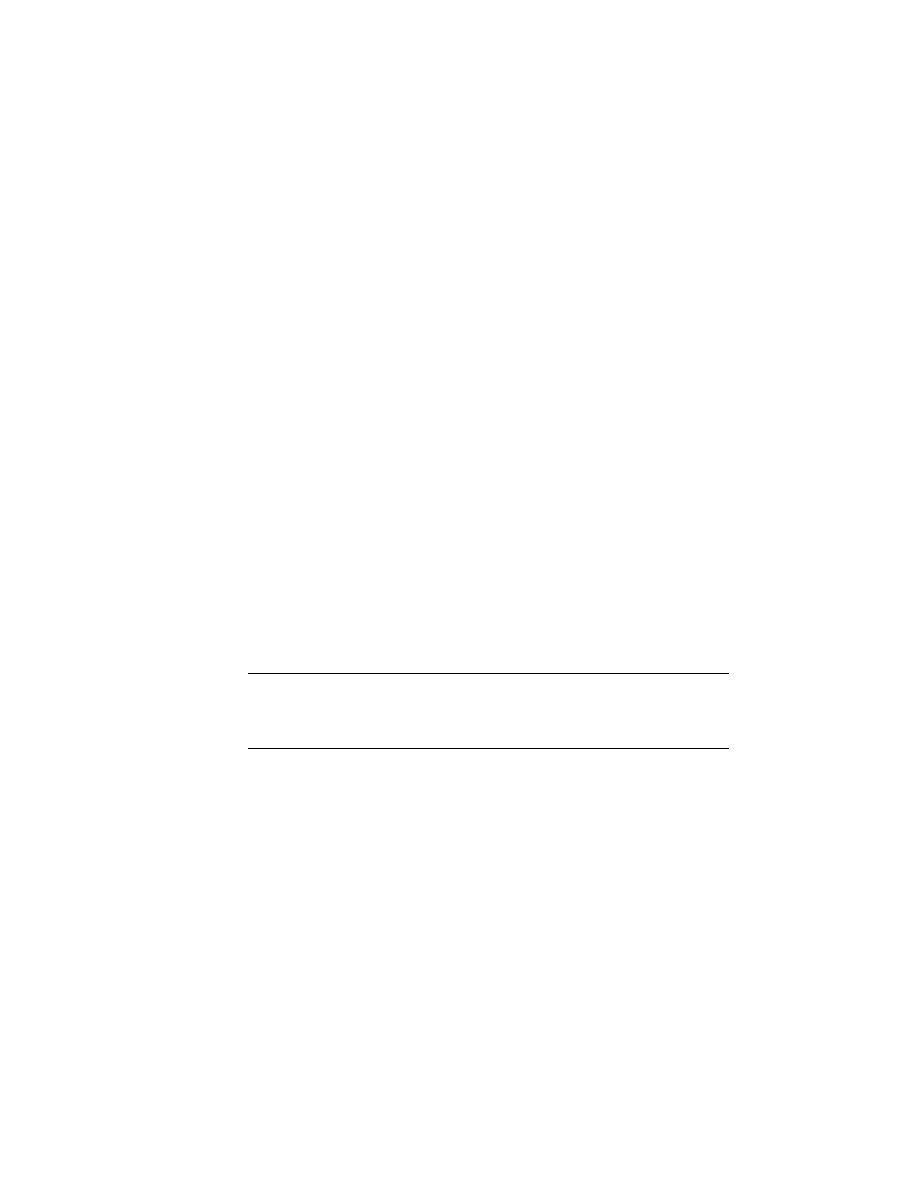
Utrata połączenia z serwerem licencji
Produkt Autodesk podczas pracy komunikuje się z serwerem licencji w regularnych
odstępach czasu, posługując się metodą zwaną „sygnałem pulsu”. Jeśli sygnał pulsu
zostaje utracony, serwer łączy się ponownie. Jeśli serwer nie może uzyskać połączenia,
użytkownik otrzymuje komunikat błędu licencji.
Jeśli praca z produktem została zatrzymana na skutek utraty połączenia z serwerem,
należy zamknąć produkt i uruchomić go ponownie. Większość produktów Autodesk
zapewnia możliwość zapisania otwartych dokumentów przed zamknięciem programu.
Jeśli problem, który powoduje zanik oryginalnego sygnału pulsu, zostanie rozwiązany, a
na serwerze będą dostępne licencje, można ponownie uruchomić produkt Autodesk.
Uruchamianie Menedżera licencji sieciowej
Program Network License Manager umożliwia konfigurowanie serwerów licencji i
zarządzanie nimi. Podczas tworzenia obrazu stanowiska instalator monituje o informacje
dotyczące menedżera licencji, takie jak model i nazwa serwera licencji.
Instalowanie programu Network License Manager
W systemie Windows Menedżera licencji sieciowej instaluje się z panelu instalatora firmy
Autodesk Zainstaluj narzędzia i programy narzędziowe. Jeśli produkt jest dostępny w
systemie Mac OS X lub Linux, zobacz dodatek do tego podręcznika.
WAŻNE Programu Network License Manager nie należy instalować na dysku zdalnym.
Podczas instalowania plików programu Network License Manager należy podać ścieżkę
do dysku lokalnego. Należy podać literę dysku; ścieżka UNC (ang. Universal Naming
Convention) nie jest dozwolona.
Menedżera licencji sieciowej można zainstalować przed lub po zainstalowaniu produktów,
które będą go używać. Zanim jakikolwiek produkt uzyska licencję i zostanie uruchomiony,
Menedżer licencji sieciowych musi skonfigurować serwery licencji.
Jeśli na komputerze jest już zainstalowana wcześniejsza wersja programu Menedżera
licencji sieciowej, aktualizację należy przeprowadzić, instalując nowy Menedżer licencji
sieciowej programu Autodesk w folderze, w którym znajdowała się poprzednia wersja.
30 | Rozdział 3 Licencja sieciowa
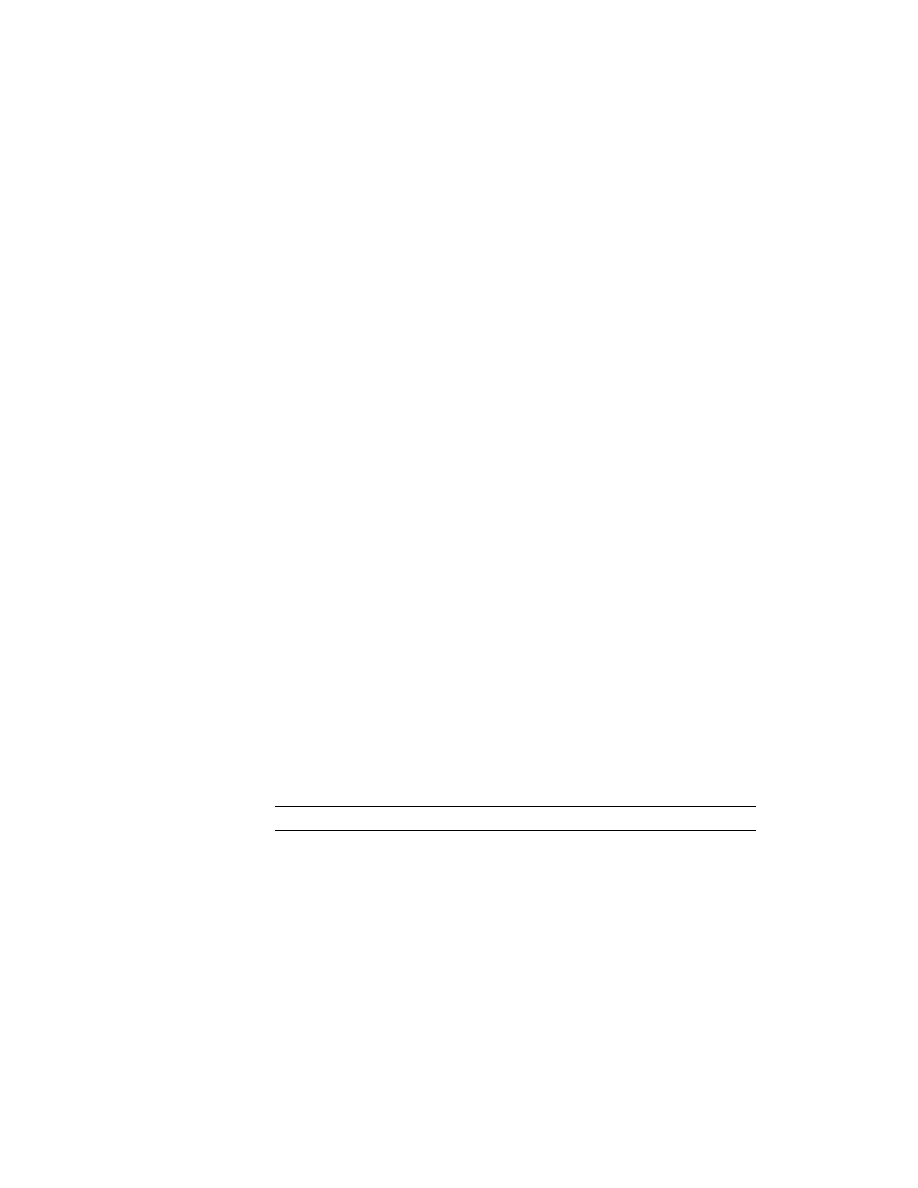
Uzyskiwanie nazwy hosta serwera i jego identyfikatora
Do utworzenia pliku licencji są wymagane: nazwa hosta, identyfikator hosta oraz numer
seryjny produktu.
Aby uzyskać informacje, należy skorzystać z jednej z poniższych procedur.
Procedura uzyskiwania nazwy i identyfikatora hosta
z wiersza polecenia systemu Windows
Uzyskiwanie nazwy i identyfikatora hosta z poziomu wiersza polecenia
systemu Windows
1
W wierszu polecenia systemu Windows wprowadź ciąg ipconfig /all
2
Zapisz informacje z wierszy Nazwa hosta i Adres fizyczny. Usuń z adresu fizycznego
myślniki. Jest to składające się z dwunastu znaków identyfikatora hosta
użytkownika.
UWAGA Jeśli serwer ma więcej niż jedną kartę sieciową, należy wybrać taką, która
odpowiada fizycznej karcie sieciowej. Przejrzyj pole Opis znajdujące się nad każdym
adresem fizycznym. Jeśli występuje więcej niż jedna fizyczna karta sieciowa, to nie
jest ważne, która będzie używana. Urządzenia, takie jak karty VPN, karty PPP i
modemy, nie są odpowiednie.
3
Zamknij wiersz polecenia systemu Windows.
Procedura w narzędziu LMTOOLS dotycząca
identyfikatora i nazwy hosta
Uzyskiwanie nazwy i identyfikatora hosta w narzędziu LMTOOLS
WAŻNE Nie uruchamiaj aplikacji LMTOOLS na zdalnym komputerze.
Do korzystania z programu LMTOOLS niezbędne jest zalogowanie się jako administrator.
1
Kliknij kolejno przycisk Start ➤ Wszystkie programy ➤ Autodesk ➤ Menedżer
licencji sieciowej Autodesk ➤ Narzędzie LMTOOLS.
2
W programie LMTOOLS kliknij kartę Systems Settings (Ustawienia systemowe).
Licencja sieciowa | 31
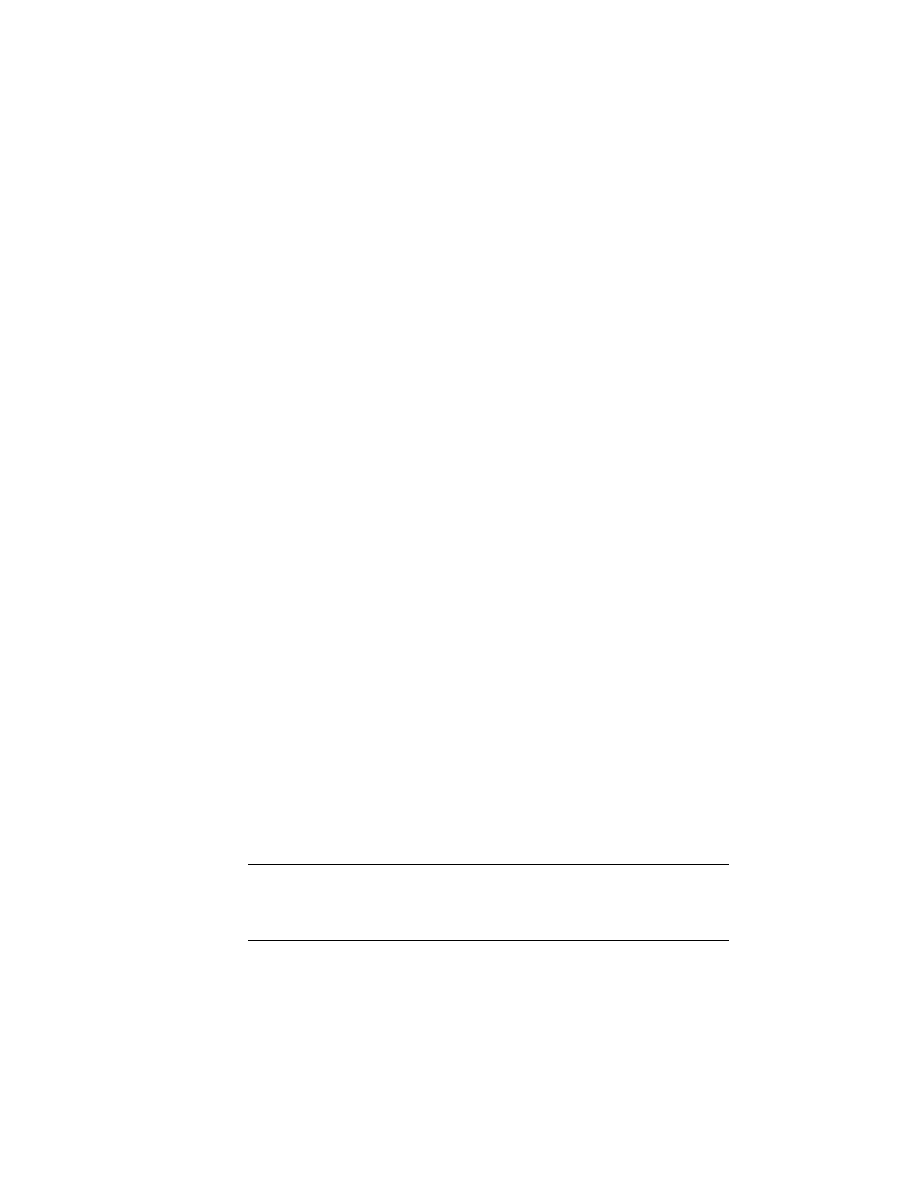
3
Znajdź pole Computer/Hostname (Komputer/Nazwa hosta). Skopiuj nazwę hosta
i wklej ją do edytora tekstu.
4
Znajdź pole Ethernet Address (Adres w sieci Ethernet). Identyfikatorem hosta jest
12-znakowy adres w sieci Ethernet.
UWAGA Jeśli serwer zawiera więcej niż jedną kartę sieciową, należy wybrać taką,
która odpowiada fizycznej karcie sieciowej. Jeśli używasz komputera z systemem
Mac OS X z więcej niż jedną kartę sieciową, należy użyć adresu sieciowego
podstawowej karty.
5
Zamknij narzędzie LMTOOLS.
Procedura dla okna Terminal w systemie Mac lub Linux
dotycząca nazwy i identyfikatora hosta
Uzyskiwanie nazwy i identyfikatora hosta za pomocą okna terminala w
systemie Mac OS X lub Linux
1
Otwórz okno Terminal.
2
Przejdź do katalogu, w którym zainstalowano plik lmutil.
3
Pobierz nazwę hosta, wpisując w Terminalu:
<monit>./lmutil lmhostid -hostname
Zostanie wyświetlona nazwa hosta.
4
Pobierz identyfikator hosta, wpisując w Terminalu:
<monit>./lmutil lmhostid
Zostanie wyświetlony identyfikator hosta składający się z 12 znaków.
5
Zamknij okno Terminal.
Konfigurowanie serwera licencji
Serwer licencji konfiguruje się w celu zarządzania licencjami na produkty firmy Autodesk.
WAŻNE Jeśli między serwerami licencji a komputerami klienckimi znajduje się zapora,
należy otworzyć niektóre porty TCP/IP na serwerze, aby umożliwić komunikację związaną
z licencjonowaniem. Otwórz port 2080 dla procesu adskflex i porty od 27000 do 27009
dla procesu lmgrd.
32 | Rozdział 3 Licencja sieciowa
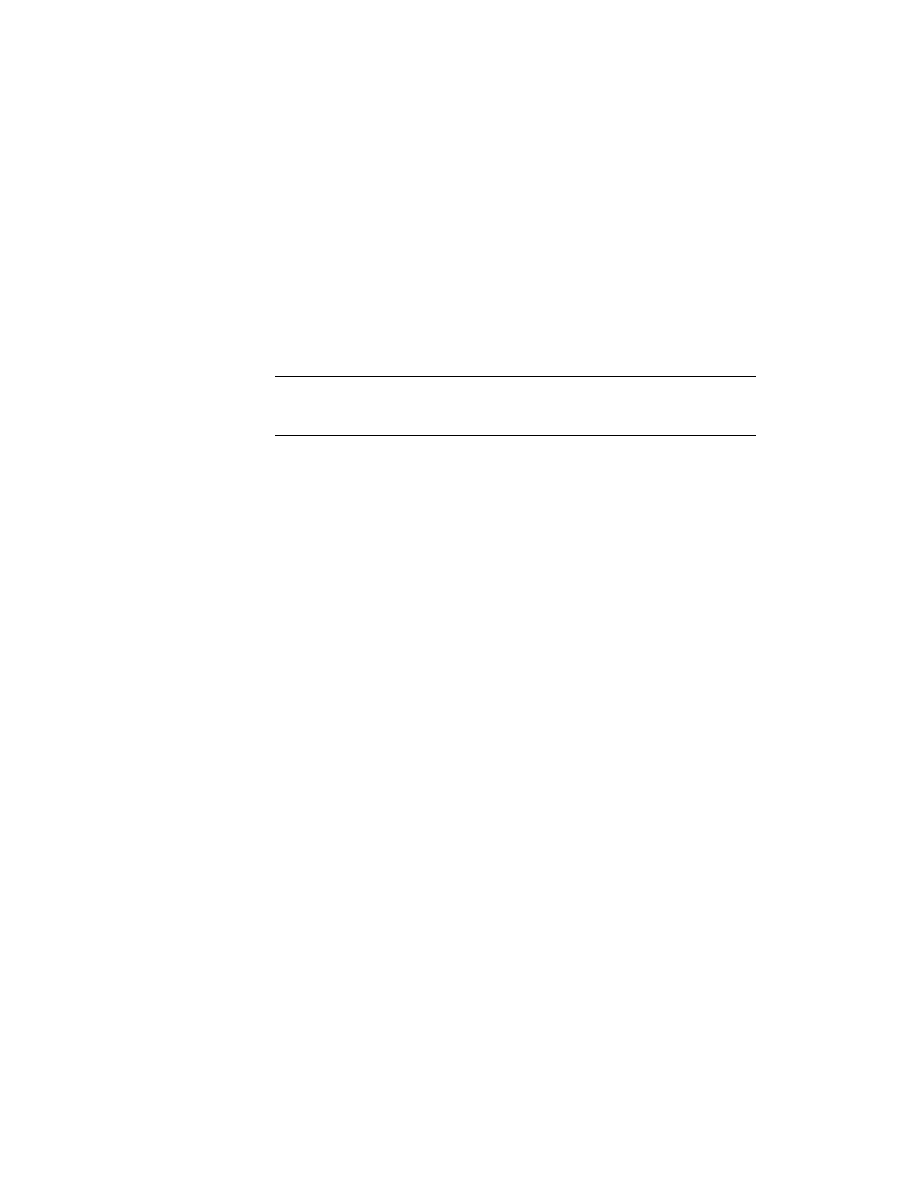
Skonfiguruj serwer licencji za pomocą jednej z następujących procedur.
Procedura konfigurowania serwera licencji w systemie
Windows
Konfigurowanie serwera licencji za pomocą programu LMTOOLS
Do korzystania z programu LMTOOLS niezbędne jest zalogowanie się jako administrator.
UWAGA Przed wykonaniem jakichkolwiek czynności konserwacyjnych związanych z
serwerem licencji zapoznaj się z sekcją
Zatrzymywanie i ponowne uruchamianie serwera
na stronie 44.
1
Kliknij kolejno przycisk Start ➤ Wszystkie programy ➤ Autodesk ➤ Menedżer
licencji sieciowej Autodesk ➤ Narzędzie LMTOOLS.
2
Upewnij się, że w programie LMTOOLS, na karcie Service/License File (Usługi/Plik
licencji), jest aktywna opcja Configure Using Services (Konfiguruj za pomocą usług).
3
Kliknij kartę Config Services (Konfiguruj usługi).
4
Na liście Nazwa usługi wybierz nazwę usługi, która ma zostać użyta do zarządzania
licencjami.
Domyślna nazwa usługi to Flexlm Service 1. Jeśli usługa FLEXnet
®
na komputerze
zarządza oprogramowaniem innym niż Autodesk, można zmienić jej nazwę w celu
uniknięcia pomyłek. Przykładowo nazwę Flexlm Service 1 można zmienić na Autodesk
Serwer1.
UWAGA Jeśli z usługi FLEXnet, na potrzeby zarządzania licencjami, korzysta więcej
producentów oprogramowania, lista Service Name (Nazwa usługi) będzie zawierać
więcej niż jedną opcję. Upewnij się, że jest wyświetlana tylko jedna usługa Autodesk.
5
W polu Ścieżka do pliku Lmgrd.exe wprowadź ścieżkę do demona programu
Network License Manager (lmgrd.exe) lub kliknij przycisk Przeglądaj, aby znaleźć
ten plik.
Demon ten domyślnie jest instalowany w folderzeC:\Program Files\Autodesk Network
License Manager.
6
W polu Ścieżka do pliku licencji wskaż lub wprowadź ścieżkę.
Jest to ścieżka do pliku licencji uzyskanego za pośrednictwem strony WWW
autodesk.com lub położenie, w którym został umieszczony plik licencji uzyskany
poza siecią Internet.
Licencja sieciowa | 33
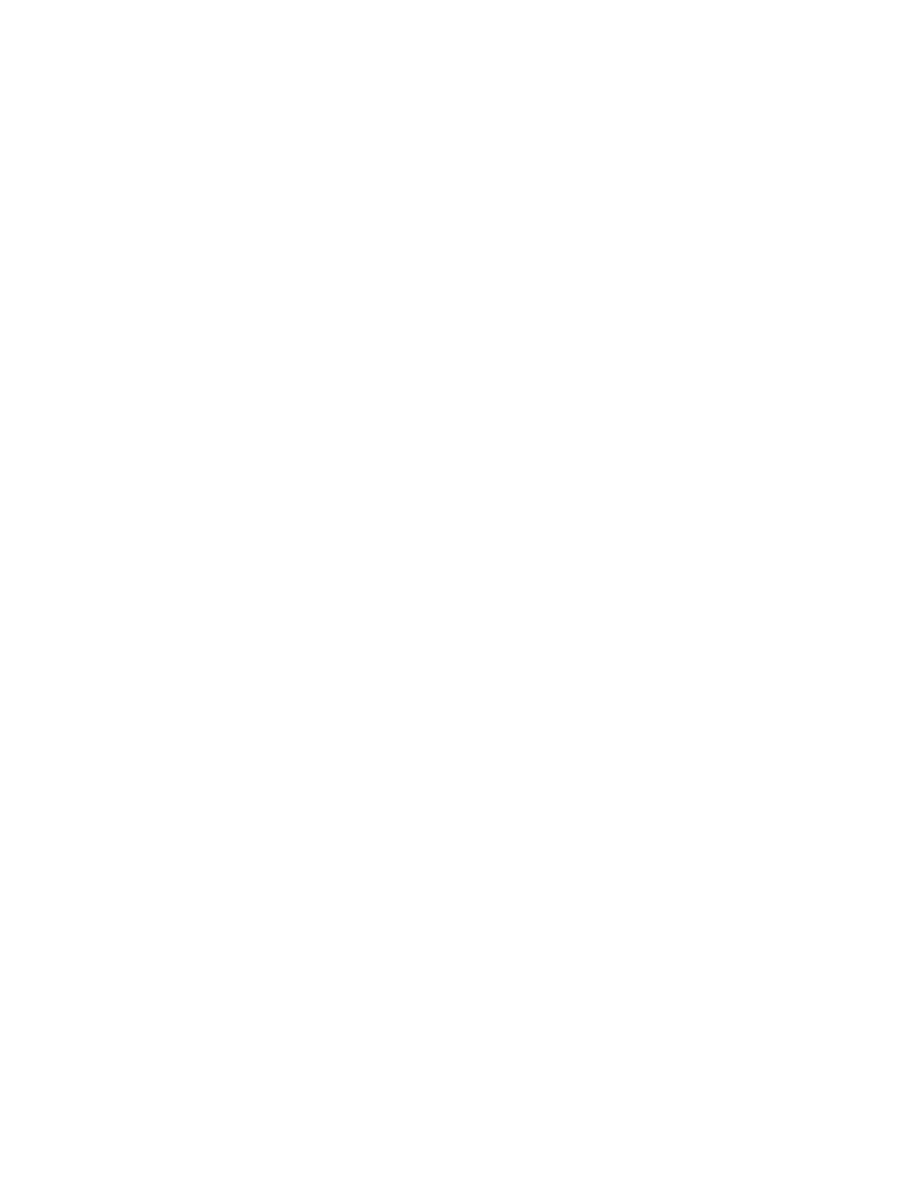
7
W polu Path to the Debug Log File (Ścieżka pliku dziennika analizy) wprowadź
ścieżkę, aby utworzyć plik dziennika analizy, lub kliknij przycisk Przeglądaj, aby
znaleźć istniejący plik dziennika.
Zaleca się, aby zapisać ten plik w folderze C:\Program Files\Autodesk Network
License Manager. Plik dziennika musi mieć rozszerzenie .log. W przypadku nowych
plików dziennika rozszerzenie .log trzeba podać ręcznie.
8
Aby uruchomić program lmgrd.exe jako usługę, wybierz opcję Use Services (Użyj
usług).
9
Aby program lmgrd.exe był automatycznie włączany podczas uruchamiania systemu,
należy wybrać opcję Start Server at Power Up (Uruchom serwer przy włączeniu
zasilania).
10
Kliknij przycisk Save Service (Zapisz usługę), aby zachować nową konfigurację pod
nazwą wybraną w kroku 4. W odpowiedzi na monit kliknij przycisk Yes (Tak), jeśli
chcesz zapisać ustawienia w usłudze.
11
Kliknij kartę Start/Stop/Reread (Uruchom/Zatrzymaj/Odczytaj ponownie) i wykonaj
jedną z poniższych czynności:
■
Jeśli dla produktów Autodesk usługa nie była jeszcze definiowana, kliknij
polecenie Start Server (Uruchom serwer), aby uruchomić serwer licencji.
■
Jeśli usługa jest już zdefiniowana i uruchomiona dla produktów Autodesk,
kliknij polecenie ReRead License File (Odczytaj ponownie plik licencji), aby
odświeżyć Menedżer licencji sieciowej z uwzględnieniem wszystkich zmian
wprowadzonych w pliku licencji lub pliku opcji.
Serwer licencji zaczyna pracować i jest gotowy na żądania klienta.
12
Zamknij narzędzie LMTOOLS.
Procedura konfigurowania serwera licencji w systemie
Mac OS X
Aby skonfigurować automatyczne uruchamianie serwera licencji w systemie
Mac OS X
Niektóre produkty firmy Autodesk zawierają skrypt automatyzujący część tej procedury.
Zobacz dodatek do tego podręcznika dotyczący danego produktu, aby uzyskać więcej
informacji.
34 | Rozdział 3 Licencja sieciowa
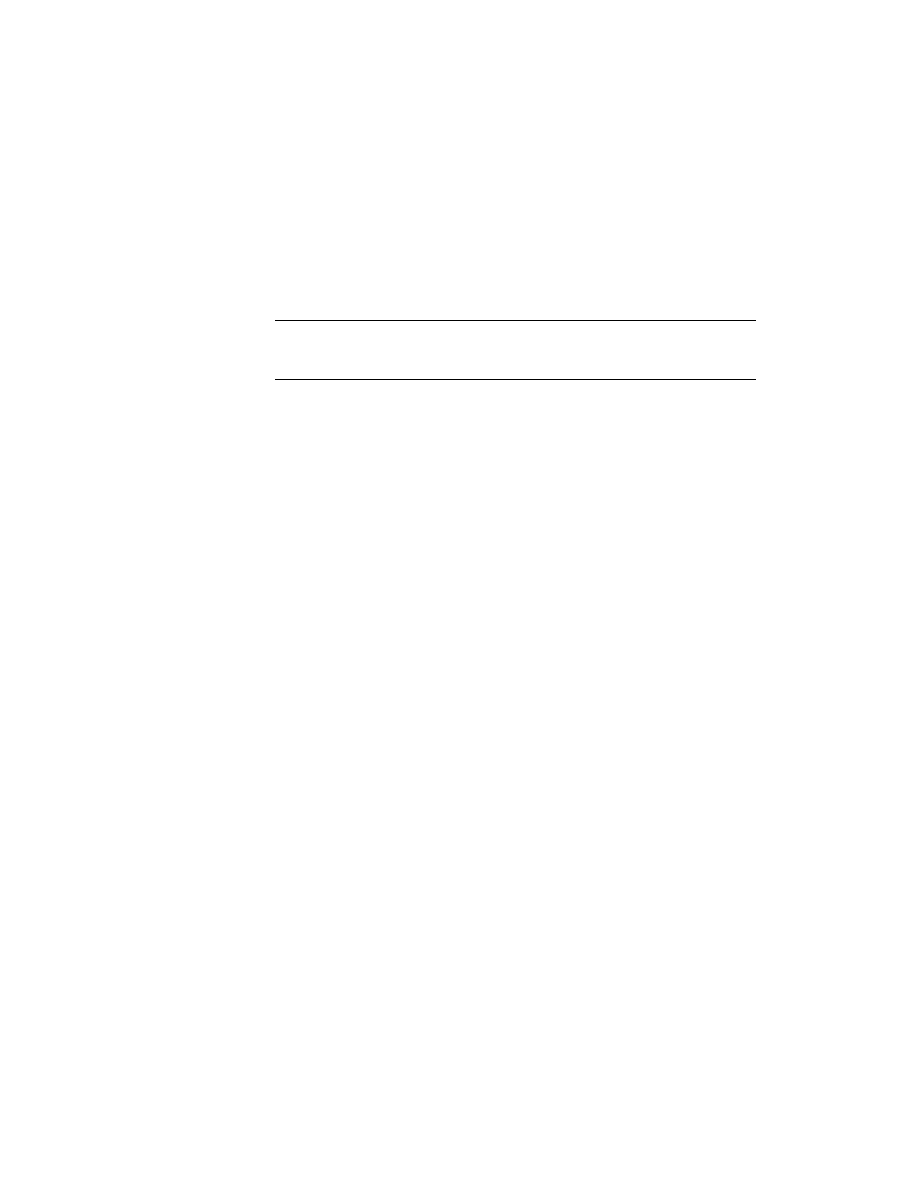
Przed skonfigurowaniem serwera licencji dla systemu Mac OS
®
X należy się upewnić,
że zostały wykonane następujące kroki:
■
Zainstalowano program Autodesk Network License Manager, który zawiera
następujące pliki: lmgrd, adskflex oraz lmutil.
■
Otrzymano od firmy Autodesk plik licencji sieciowej zawierający licencje produktu;
na przykład plik o nazwie productlicense.lic.
UWAGA Przed wykonaniem jakichkolwiek czynności konserwacyjnych związanych z
serwerem licencji zapoznaj się z sekcją
Zatrzymywanie i ponowne uruchamianie serwera
na stronie 44.
1
Utwórz katalog o nazwie NLM w katalogu głównym; na przykład
/Users/<identyfikator_użytkownika>/NLM.
2
Przenieś następujące pliki: lmgrd, adskflex, lmutil oraz plik licencji produktu (.lic)
do katalogu NLM utworzonego w kroku 1.
3
Jeśli podkatalog StartupItems w katalogu /Library jeszcze nie istnieje, utwórz go
przy użyciu polecenia sudo. Na przykład sudo mkdir StartupItems.
4
Utwórz katalog elementów uruchamiania, na przykład
/Users/<identyfikator_użytkownika>/adsknlm.
5
Utwórz wykonywalny plik skryptowy, na przykład adsknlm, wpisując w Terminalu:
UWAGA Nazwa pliku wykonywalnego musi być taka sama jak nazwa katalogu.
#!/bin/sh ./etc/rc.common StartService () {
ConsoleMessage “Uruchamianie programu Autodesk Network
License Manager” /Users/ <identyfikator użytkownika>
/NLM/lmgrd -c\ /Users/ <identyfikator użytkownika>
/NLM/productlicense.lic -l\ /Users/ <identyfikator
użytkownika> /NLM/debug.log} StopService () {
ConsoleMessage “Zatrzymywanie programu Autodesk Network
License Manager” /Users/ <identyfikator użytkownika>
/NLM/lmutil lmdown -q -all -force} RestartService ()
{ ConsoleMessage “Ponowne uruchamianie programu
Autodesk Network License Manager” /Users/
<identyfikator użytkownika> /NLM/lmutil lmreread}
RunService “ $1 ”
6
Nadaj skryptowi uprawnienia do uruchamiania, wprowadzając w Terminalu:
chmod +x adsknlm
7
Utwórz plik listy właściwości o nazwie StartupParameters.plist i dodaj do go do
katalogu, wpisując w Terminalu:
Licencja sieciowa | 35
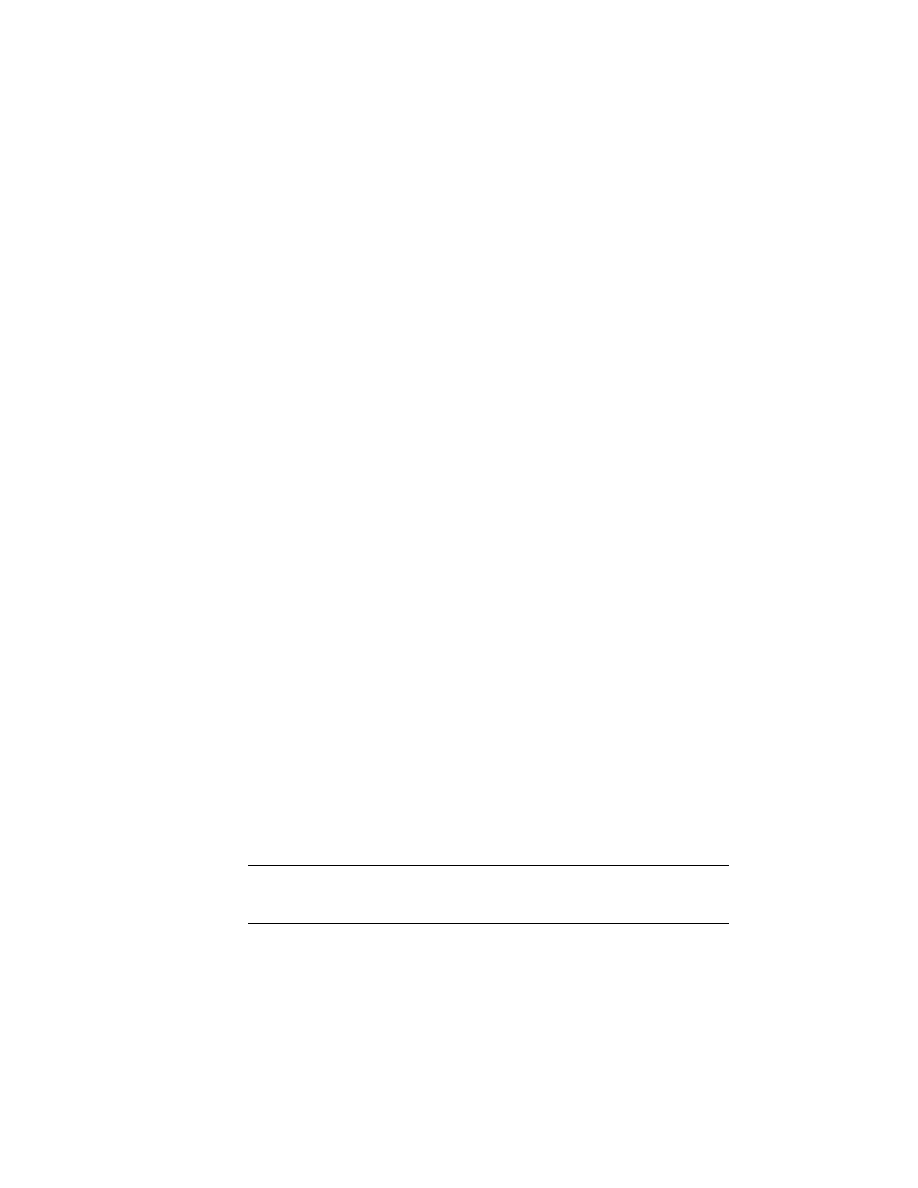
{ Description = ”Program Autodesk Network License
Manager”; Provides = (“ adsknlm ”) OrderPreference =
”Brak”; Messages={start= “Uruchamianie usługi Autodesk
Network Manager Service”; stop= “Zatrzymywanie usługi
Autodesk Network Manager Service”;};}{
8
Przenieś katalog elementów uruchamiania do katalogu /Library/StartupItems/ i
zmodyfikuj uprawnienia do katalogu, wpisując w Terminalu:
UWAGA Ze względów bezpieczeństwa właścicielem katalogu elementów
uruchamiania powinien być element root, grupa powinna być ustawiona na element
wheel, a uprawnienie do katalogu powinno być ustawione na wartość 755.
sudo mv /Users/<identyfikator użytkownika>/adsknlm/
/Library/StartupItems/sudo chown root
/Library/StartupItems/adsknlm/sudo chgrp wheel
/Library/StartupItems/adsknlm/sudo chmod 755
/Library/StartupItems/adsknlm/sudo chown root
/Library/StartupItems/adsknlm/ * sudo chgrp wheel
/Library/StartupItems/adsknlm/ *
9
Docelowo katalog powinien zawierać następujące elementy:
drwxr-xr-x 4 root wheel 136 Jul 31 01 01:50drwxr-xr-x
3 root wheel 102 Jul 30 01 21:59-rw-r--r-- 1 root
wheel 204 Jul 30 20:16
StartupParameters.plist-rwxr-xr-x 1 root wheel 417 Jul
31 00:45 adsknlm
10
Uruchom ponownie komputer Mac i sprawdź w pliku debug.log
(/Users/<identyfikator_użytkownika>/NLG/), czy programy lmgrd i adskflex zostały
uruchomione pomyślnie.
Procedura konfigurowania serwera licencji w systemie
Linux
Konfigurowanie automatycznego uruchamiania serwera licencji w systemie
Linux
UWAGA Przed wykonaniem jakichkolwiek czynności konserwacyjnych związanych z
serwerem licencji zapoznaj się z sekcją
Zatrzymywanie i ponowne uruchamianie serwera
na stronie 44.
36 | Rozdział 3 Licencja sieciowa
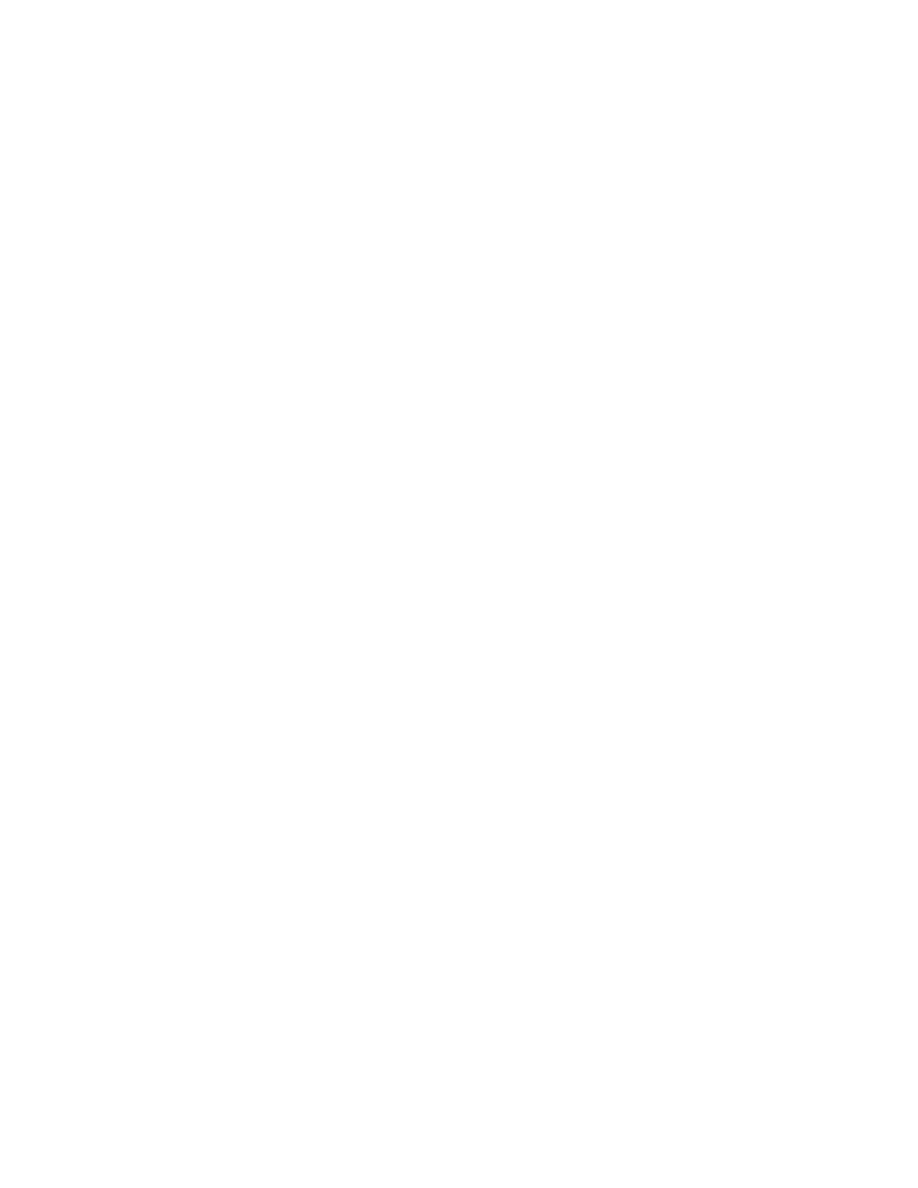
Przed skonfigurowaniem serwera licencji dla systemu Linux należy się upewnić, że zostały
wykonane następujące kroki:
■
Zainstalowano program Autodesk Network License Manager, który zawiera
następujące pliki: lmgrd, adskflex oraz lmutil.
■
Otrzymano od firmy Autodesk plik licencji sieciowej zawierający licencje produktu;
na przykład plik o nazwie productlicense.lic.
1
Wyodrębniono pliki serwera FLEXnet IPv4 do następującego katalogu:
/home/<identyfikator użytkownika>/flexlm11.7.
UWAGA Zastąpiono <identyfikator użytkownika> identyfikatorem użytkownika, a
nie identyfikatorem użytkownika głównego.
2
Skopiowano plik .lic do katalogu flexlm11.7 utworzonego w kroku 1.
3
Otwarto okno Terminala w trybie użytkownika głównego.
4
Wyszukano katalog /etc/.
5
Wybrano plik rc.local.
6
Zmieniono plik rc.local i uruchomiono demona lmgrd, wprowadzając w oknie
terminala następujące polecenia:
UWAGA Zastąpiono nazwę acad.lic własną nazwą pliku licencji.
7
/bin/su <identyfikator użytkownika> -c ‘echo starting
lmgrd>\ /home/<identyfikator
użytkownika>/flexlm11.9/boot.log’
/usr/bin/nohup/bin/su <identyfikator użytkownika> -c
‘umask 022;\ /home/<identyfikator
użytkownika>/flexlm11.9/lmgrd -c\ /home/<identyfikator
użytkownika>/flexlm11.9/acad.lic >> \
/home/<identyfikator użytkownika>/flexlm11.9/boot.log
‘ /bin/su <identyfikator użytkownika> -c ‘echo sleep
5 >> \ /home/<identyfikator
użytkownika>/flexlm11.9/boot.log ‘
/bin/sleep 5
/bin/su <identyfikator użytkownika> -c ‘echo lmdiag
>>\ /home/<identyfikator
użytkownika>/flexlm11.9/boot.log ‘ /bin/su
<identyfikator użytkownika> -c ‘/home/<identyfikator
użytkownika>/flexlm11.7/lmutil lmdiag -n -c\
/home/<identyfikator użytkownika>/flexlm11.9/acad.lic
>> \ /home/<identyfikator
Licencja sieciowa | 37
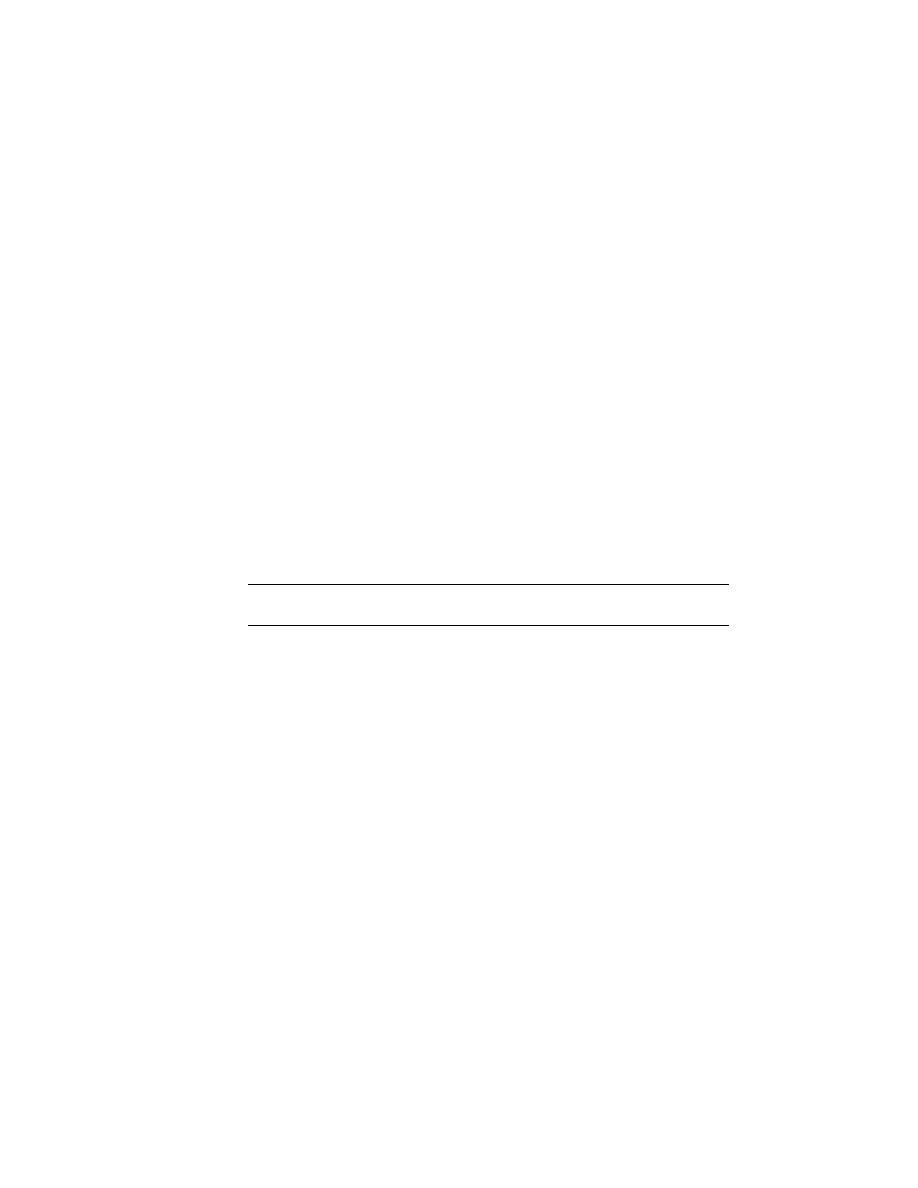
użytkownika>/flexlm11.9/boot.log ‘ /bin/su
<identyfikator użytkownika> -c ‘echo exiting >>\
/home/<identyfikator użytkownika>/flexlm11.9/boot.log
‘
8
Zapisano zmieniony plik rc.local.
9
Ponownie uruchomiono komputer i sprawdzono, czy usługi lmgrd i adskflex zostały
uruchomione, wykonując jedną z poniższych czynności:
■
Podczas ponownego uruchamiania odszukaj komunikat, że serwer licencji
został uruchomiony.
■
Przejrzano plik boot.log utworzony w katalogu /home/<identyfikator
użytkownika>/flexlm11.7/, aby sprawdzić, czy usługi lmgrd i adskflex zostały
uruchomione.
Odinstalowywanie Menedżera licencji sieciowej w
systemie Windows
W przypadku platform Mac i Linux zobacz dodatek dotyczący danego produktu w tym
podręczniku.
WAŻNE Przed odinstalowaniem Menedżera licencji sieciowej należy zatrzymać narzędzie
LMTOOLS.
Odinstalowywanie Menedżera licencji sieciowej w systemie Windows
1
Kliknij przycisk Start, a następnie na liście programów kliknij kolejno pozycje
Autodesk ➤ Menedżer licencji sieciowej ➤ Narzędzie LMTOOLS.
2
W oknie narzędzia LMTOOLS kliknij kartę Start/Stop/Reread
(Uruchom/Zatrzymaj/Odczytaj ponownie), a następnie kliknij polecenie Stop
Server (Zatrzymaj serwer).
3
Zamknij narzędzie LMTOOLS.
4
W Panelu sterowania systemu Windows odszukaj na liście programów pozycję
Menedżer licencji sieciowej Autodesk, a następnie odinstaluj go, klikając opcję
Usuń lub Odinstaluj.
5
Uruchom ponownie komputer, jeśli zostanie wyświetlony monit.
38 | Rozdział 3 Licencja sieciowa
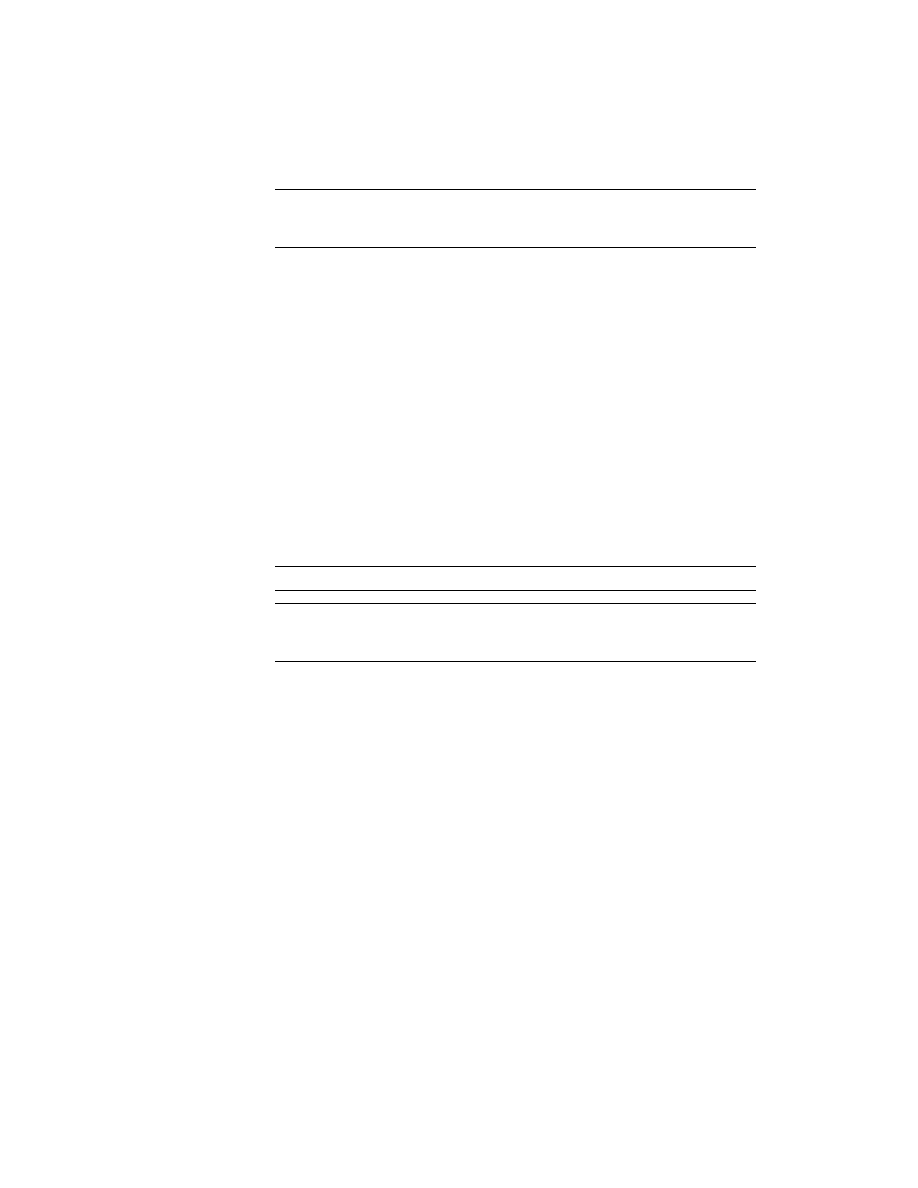
UWAGA Pliki utworzone w celu użycia przez Menedżera licencji sieciowej (takie jak pliki
dziennika, pliki licencji i plik opcji) należy usunąć ręcznie. Nie są one automatycznie
usuwane podczas odinstalowywania Menedżera licencji sieciowej.
Korzystanie z innych funkcji licencjonowania
sieciowego
Wypożyczanie licencji
W przypadku użytkowania wersji produktu Autodesk przeznaczonej do licencjonowania
w sieci i gdy administrator sieci włączył obsługę wypożyczania licencji, użytkownik będzie
mógł wypożyczyć licencję produktu z serwera licencji sieciowej, co umożliwi używanie
programu przez określony czas, gdy komputer nie będzie podłączony do sieci. Licencja
użytkownika jest automatycznie zwracana na serwer licencji na koniec tego dnia, który
w momencie wypożyczania licencji został wyznaczony przez użytkownika jako data jej
zwrotu. Użytkownik może również zwrócić licencję przed terminem. Maksymalny okres
wypożyczenia to sześć miesięcy.
UWAGA Wypożyczanie licencji nie ma zastosowania do licencji jednostanowiskowych.
UWAGA
Dostępna do wypożyczenia jest ograniczona liczba licencji. Jeśli użytkownik
próbujący wypożyczyć licencję zostanie poinformowany, że brak jest dostępnych licencji,
należy zgłosić się o pomoc do administratora sieci.
Wypożycz licencję
Korzystając z wypożyczonej licencji, produkt Autodesk można uruchamiać na komputerze
odłączonym od sieci do końca okresu wypożyczenia. Jeśli użytkownik nie pamięta daty
wygaśnięcia licencji, może ją sprawdzić, umieszczając kursor na ikonie Wypożyczanie na
zasobniku stanu produktu Autodesk lub klikając menu Pomoc ➤ Informacje i odczytując
dane z okna dialogowego Informacje o licencji na produkt.
W chwili wygaśnięcia okresu wypożyczenia licencji wypożyczona licencja zostaje
automatycznie zwrócona do serwera licencji. Po ponownym podłączeniu komputera do
sieci użytkownik może pracować z produktem firmy Autodesk w sieci lub ponownie
wypożyczyć licencję.
Licencja sieciowa | 39
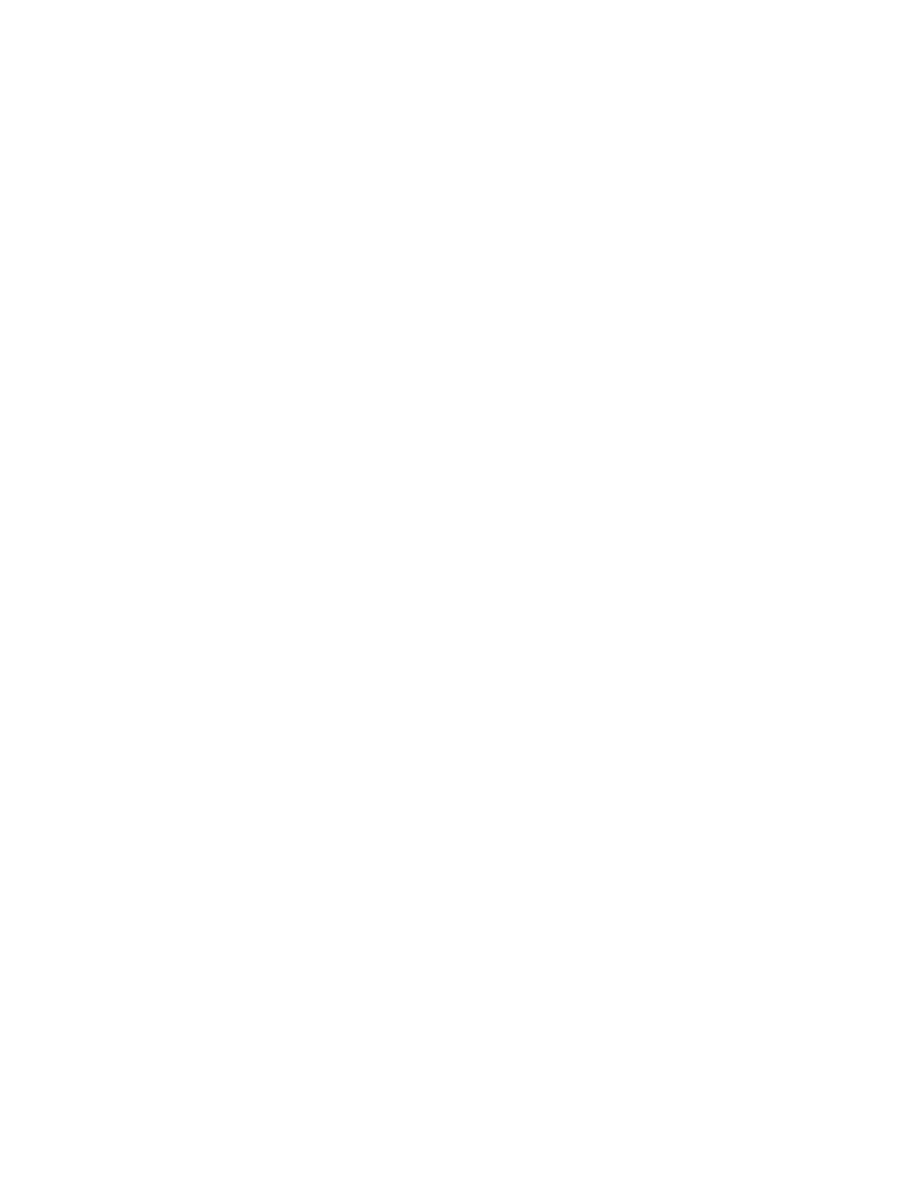
Oddziaływanie z innymi narzędziami wypożyczania licencji
Korzystanie z funkcji wypożyczania licencji w produkcie Autodesk jest zalecanym
sposobem wypożyczania licencji. Niektóre narzędzia do wypożyczania innych firm mogą
być również dostępne, ale nie są one obsługiwane ani zgodne z funkcją wypożyczania
licencji w produkcie Autodesk. Narzędzia wypożyczania licencji innych firm i starsze
narzędzia, do których użytkownik może mieć dostęp, to narzędzie wypożyczania licencji
programu Autodesk (dostarczane wraz z produktami Autodesk) oraz funkcja wypożyczania
w narzędziu LMTOOLS, komponencie Menedżera licencji sieciowej programu Autodesk
na serwerach Windows.
Jeśli podczas próby użycia funkcji wypożyczania licencji w programie będzie aktywne
inne narzędzie wypożyczania licencji, to aby wypożyczyć licencję dla produktu firmy
Autodesk, użytkownik powinien wykonać następujące czynności:
■
Jeśli użytkownik korzysta z narzędzia wypożyczania licencji programu Autodesk
dostarczonego wraz z produktem Autodesk, a następnie włączy znacznik wypożyczenia
dla opcji Adskflex lub Wszystko, licencję będzie można wypożyczyć w momencie
uruchomienia produktu Autodesk. Użytkownik nie może natomiast zwrócić licencji
bez uprzedniego zamknięcia produktu firmy Autodesk i uruchomienia go ponownie.
■
Jeśli na serwerze Windows wypożyczanie w narzędziu LMTOOLS jest ustawione dla
wszystkich produktów, można użyć innych narzędzi do wypożyczenia licencji produktu
Autodesk lub zatrzymać proces wypożyczania w narzędziu LMTOOLS, a następnie
użyć funkcji wypożyczania licencji w produkcie Autodesk.
■
Jeśli wypożyczanie jest ustawione w narzędziu LMTOOLS tylko dla produktów innych
niż produkty firmy Autodesk, użytkownik powinien zatrzymać proces wypożyczania
w narzędziu LMTOOLS. Następnie będzie można użyć funkcji wypożyczania licencji
do wypożyczenia licencji produktu Autodesk. W przypadku, gdy użytkownik nie
zatrzyma procesu wypożyczania w narzędziu LMTOOLS, funkcja wypożyczania licencji
nie będzie działać.
Aby wypożyczyć licencję przy użyciu menu Narzędzia
Opcja ta nie jest dostępna we wszystkich produktach firmy Autodesk.
1
Kliknij menu Narzędzia ➤ Wypożyczanie licencji ➤ Wypożycz licencję.
2
W oknie Wypożycz licencję kliknij w kalendarzu datę planowanego zwrotu licencji.
Data ta musi zawierać się w okresie ważności ustalonym przez administratora sieci.
Okres ważności jest wyświetlony w oknie.
3
Kliknij opcję Wypożycz licencję.
4
W komunikacie Licencję wypożyczono kliknij przycisk OK. Licencja zostaje
wypożyczona i użytkownik będzie mógł pracować z produktem Autodesk, nie
podłączając komputera do sieci.
40 | Rozdział 3 Licencja sieciowa

UWAGA Użytkownik może sprawdzić, czy licencja została przez niego
wypożyczona, umieszczając kursor na ikonie Wypożyczanie na pasku stanu
znajdującym się w prawym dolnym rogu ekranu w produkcie firmy Autodesk.
Aby wypożyczyć licencję przy użyciu menu Pomoc
1
Kliknij menu Pomoc ➤ Informacje ➤ Informacje o produkcie.
2
W oknie Informacje o licencji na produkt kliknij opcję Wypożycz licencję.
3
W oknie Wypożycz licencję kliknij w kalendarzu datę planowanego zwrotu licencji.
Data ta musi zawierać się w okresie ważności ustalonym przez administratora sieci.
Okres ważności jest wyświetlony w oknie.
4
Kliknij opcję Wypożycz licencję.
5
W komunikacie Licencję wypożyczono kliknij przycisk OK. Licencja zostaje
wypożyczona i użytkownik będzie mógł pracować z produktem Autodesk, nie
podłączając komputera do sieci.
Polecenie BORROWLICENSE
Użyj tego polecenia, aby wypożyczyć licencję na produkt z serwera licencji sieciowej w
celu uruchomienia produktu firmy Autodesk bez połączenia z siecią.
Menu Narzędzia: Wypożyczanie licencji ➤ Wypożycz licencję
Menu Pomoc: O programie ➤ Informacje o produkcie ➤ Wypożycz licencję
Wiersz polecenia: wypożyczlicencję
Zostanie wyświetlone okno Wypożycz licencję, w którym przedstawione są następujące
opcje:
Kalendarz Ustawia datę planowanego zwrotu wypożyczonej licencji. Data zwrotu musi
zawierać się w okresie ustalonym przez administratora sieci.
Wypożycz licencję Wypożycza licencję z serwera licencji sieciowej zgodnie z podaną
datą zwrotu.
Anuluj Anuluje proces wypożyczania; żadna licencja nie zostaje wypożyczona.
Licencja sieciowa | 41
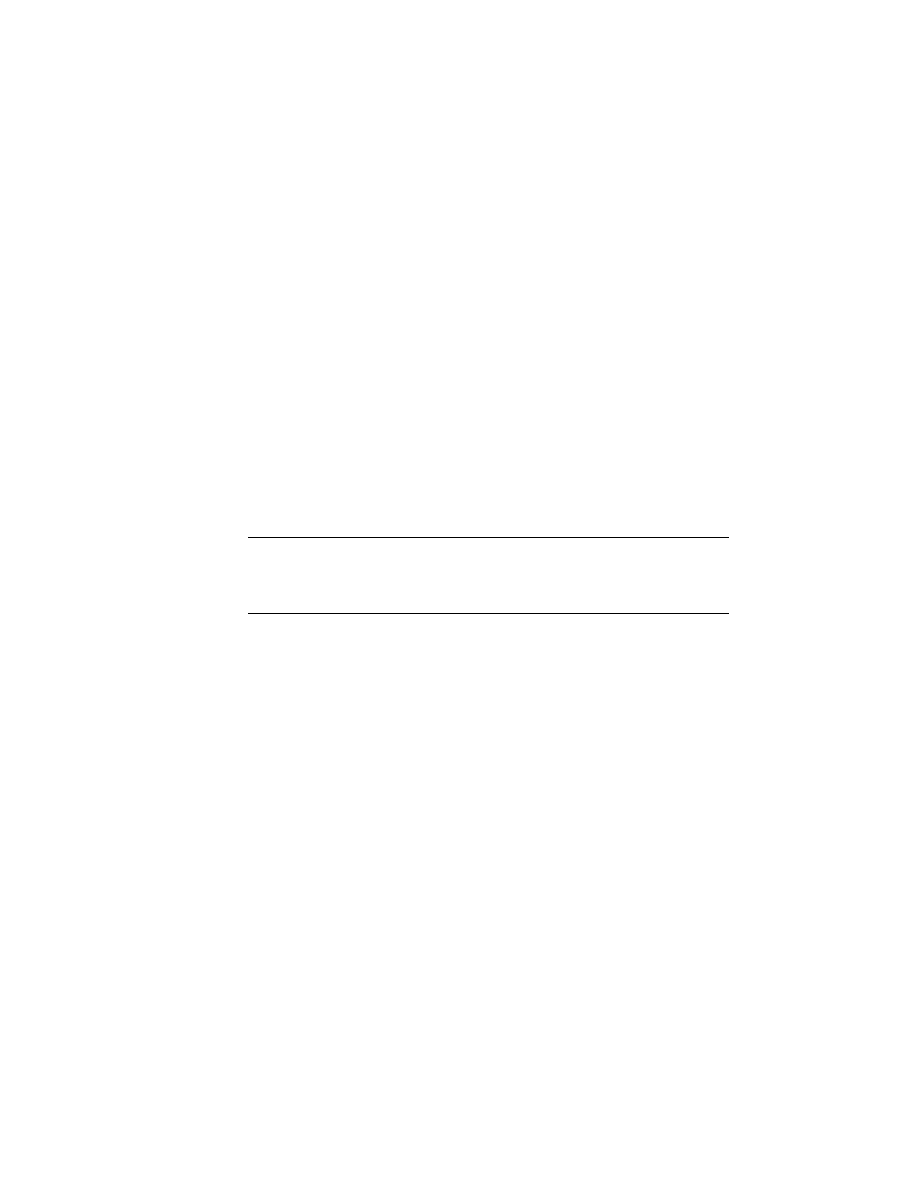
Zwracanie licencji
Licencja sieciowa jest automatycznie zwracana do serwera licencji sieciowych w dniu
wygaśnięcia. Użytkownik może zwrócić licencję przed datą wygaśnięcia, ale wymaga to
podłączenia komputera do serwera licencji sieciowych.
Po zwróceniu wypożyczonej licencji użytkownik może ponownie wypożyczyć licencję,
pod warunkiem że komputer będzie podłączony do serwera licencji sieciowych, a licencja
będzie dostępna.
Aby zwrócić licencję wcześniej, wykonaj jedną z następujących czynności:
■
Kliknij menu Narzędzia ➤ Wypożyczanie licencji ➤ Zwrot licencji przed terminem.
■
Kliknij menu Pomoc ➤ O programie ➤ Informacje o produkcie. W oknie
dialogowym Informacje o licencji na produkt kliknij pole Zwróć licencję, a następnie
kliknij przycisk Tak.
■
Na pasku stanu kliknij prawym przyciskiem myszy ikonę Wypożyczanie licencji. Kliknij
polecenie Zwróć wcześniej licencję.
UWAGA Aby móc używać paska stanu do wcześniejszego zwracania wypożyczonej
licencji, ustawienia wyświetlania paska stanu muszą być włączone. Aby włączyć ustawienia
wyświetlania, kliknij prawym przyciskiem myszy pusty obszar na pasku stanu. Kliknij
polecenie Ustawienia zasobnika.
Licencja zostaje zwrócona do serwera licencji sieciowych.
Aby sprawdzić datę upływu ważności licencji, wykonaj jedną z następujących
czynności:
■
Na pasku stanu kliknij prawym przyciskiem myszy ikonę Wypożyczanie licencji.
■
Kliknij menu Pomoc ➤ Informacje ➤ Informacje o produkcie. W oknie dialogowym
Informacje o licencji na produkt sprawdź pozycję Data wygaśnięcia licencji.
Polecenie RETURNLICENSE
To polecenie służy do zwracania pożyczonej licencji produktu Autodesk wcześniej niż
zostało to określone w momencie wypożyczania licencji.
Menu Narzędzia: Wypożyczanie licencji ➤ Zwróć licencję
Menu Pomoc: O programie ➤ Informacje o produkcie ➤ Zwróć licencję
42 | Rozdział 3 Licencja sieciowa
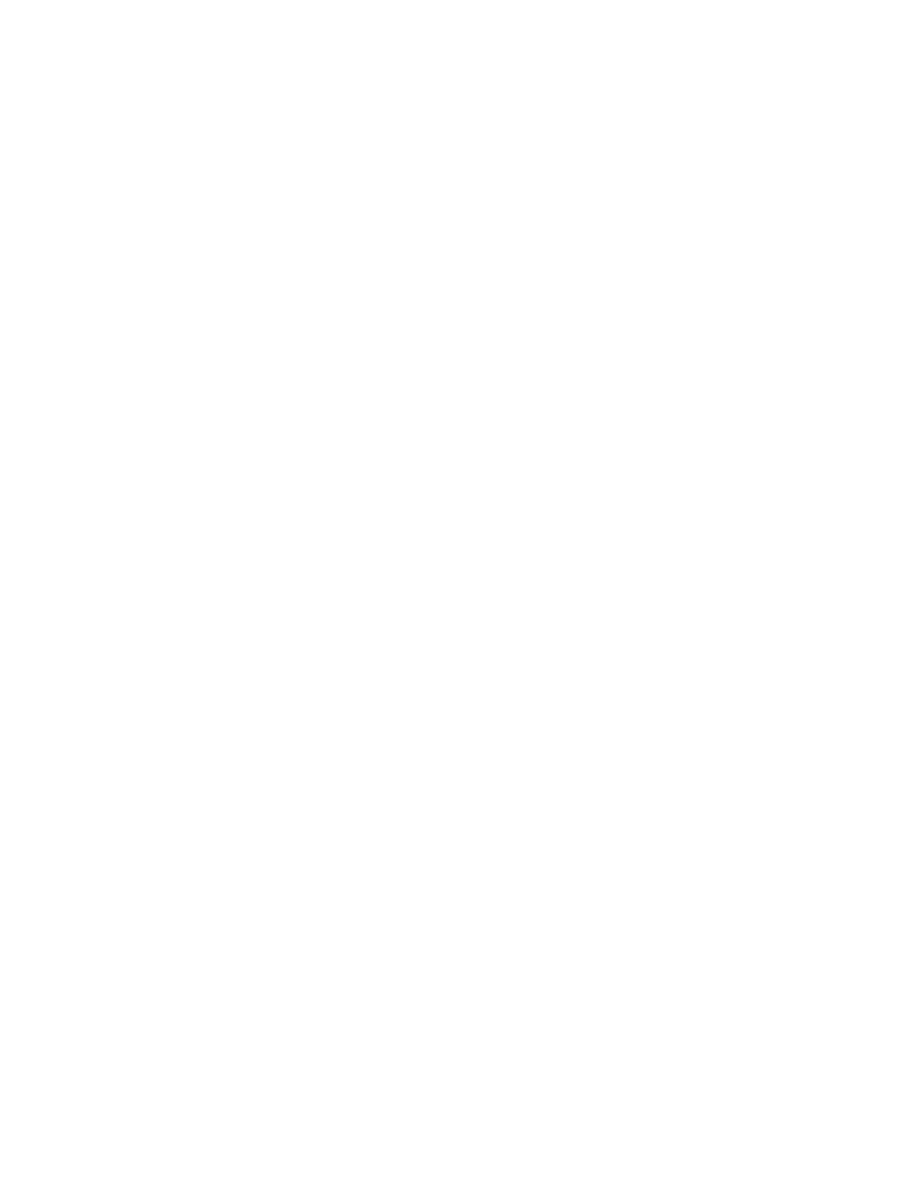
Pasek stanu: kliknij prawym przyciskiem myszy ikonę Wypożyczanie licencji. Kliknij
polecenie Zwróć licencję wcześniej.
Wiersz polecenia: zwróćlicencję
Narzędzia konfiguracji FLEXnet
W Menedżerze licencji sieciowej zastosowano technologię zarządzania licencjami
FLEXnet
®
firmy Flexera Software
™
. Program FLEXnet zawiera narzędzia administrowania,
które ułatwiają zarządzanie licencjami sieciowymi. Narzędzia programu FLEXnet służą
do monitorowania statusu licencji sieciowej, resetowania licencji utraconych z powodu
awarii systemu, rozwiązywania problemów związanych z serwerami licencji i
aktualizowania istniejących plików licencji.
Narzędzia systemu Windows do zarządzania serwerem
licencji
Program FLEXnet zawiera dwa narzędzia do zarządzania serwerem licencji. Narzędzia te
znajdują się w folderze C:\Program Files\Autodesk Network License Manager:
Narzędzie LMTOOLS (lmtools.exe) Oferuje graficzny interfejs użytkownika w systemie
Microsoft
®
Windows, służący do zarządzania serwerem licencji.
lmutil.exe Udostępnia zestaw opcji obsługiwanych za pomocą wiersza polecenia do
zarządzania serwerem licencji.
Narzędzi LMTOOLS lub lmutil.exe można użyć do wykonywania następujących zadań
zarządzania serwerem:
■
Uruchamianie, zatrzymywanie i ponowne uruchamianie serwera.
■
Konfigurowanie, aktualizacja i ponowne odczytanie pliku licencji.
■
Diagnozowanie problemów systemowych lub licencyjnych.
■
Wyświetlanie stanu serwera, łącznie ze stanem aktywnej licencji.
Licencja sieciowa | 43
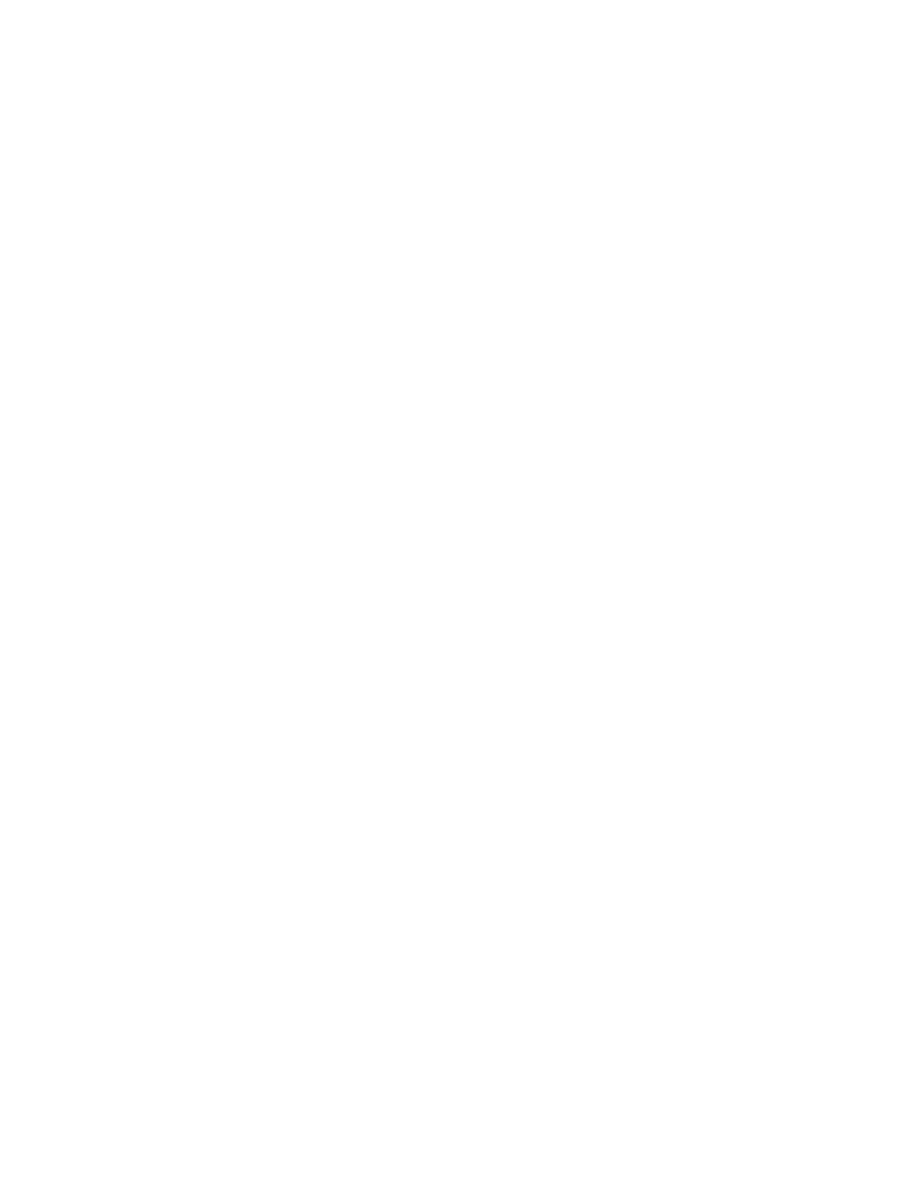
Zatrzymywanie i ponowne uruchamianie serwera
licencji
Przed rozpoczęciem jakichkolwiek czynności konserwacyjnych na serwerze licencji
(włącznie z koniecznością odinstalowania Menedżera licencji Autodesk) należy zatrzymać
serwer licencji. Po zakończeniu konserwacji można ponownie uruchomić serwer licencji.
Procedury ponownego uruchamiania serwera licencji
w systemie Windows
Zatrzymywanie serwera licencji Windows
Do korzystania z programu LMTOOLS niezbędne jest zalogowanie się jako administrator.
1
Kliknij kolejno przycisk Start ➤ Wszystkie programy ➤ Autodesk ➤ Menedżer
licencji sieciowej Autodesk ➤ Narzędzie LMTOOLS.
2
W oknie narzędzia LMTOOLS kliknij kartę Service/License File (Usługa/Plik licencji).
3
Wybierz opcję Configure Using Services (Konfiguruj za pomocą usług).
4
Zaznacz nazwę usługi dla serwera licencji do zatrzymania.
5
Kliknij kartę Start/Stop/Reread (Uruchom/Zatrzymaj/Odczytaj ponownie).
6
Kliknij polecenie Stop Server (Zatrzymaj serwer).
7
Zamknij narzędzie LMTOOLS.
Ponowne uruchamianie serwera licencji Windows
Do korzystania z programu LMTOOLS niezbędne jest zalogowanie się jako administrator.
1
Kliknij kolejno przycisk Start ➤ Wszystkie programy ➤ Autodesk ➤ Menedżer
licencji sieciowej Autodesk ➤ Narzędzie LMTOOLS.
2
W oknie narzędzia LMTOOLS kliknij kartę Service/License File (Usługa/Plik licencji).
3
Wybierz opcję Configure Using Services (Konfiguruj za pomocą usług).
4
Zaznacz nazwę usługi dla serwera licencji do ręcznego uruchomienia.
5
Kliknij kartę Start/Stop/Reread (Uruchom/Zatrzymaj/Odczytaj ponownie).
6
Kliknij polecenie Start Server (Uruchom serwer), aby ponownie uruchomić serwer
licencji.
44 | Rozdział 3 Licencja sieciowa
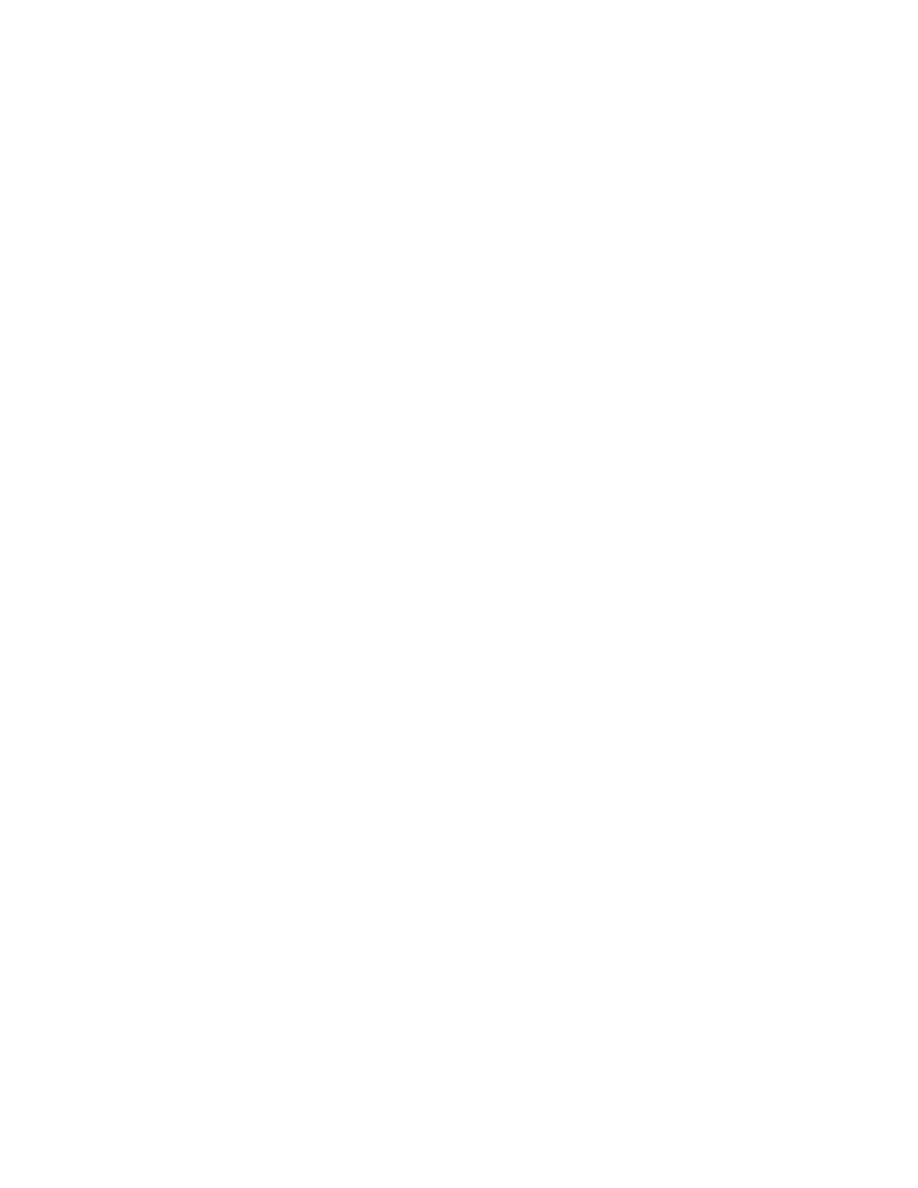
Procedury ponownego uruchamiania serwera licencji
w systemie Mac OS X
Dla zwykłych i automatycznych serwerów licencji są wymagane różne procedury. Obie
wersje są dostępne w tym miejscu.
Zatrzymywanie serwera licencji Mac OS X
W oknie Terminal wpisz:
./lmutil lmdown -q -force
Ponowne uruchamianie serwera licencji Mac OS X
W oknie Terminal wpisz:
./lmgrd-c acad.lic-1 debug.log
Zatrzymywanie automatycznego serwera licencji Mac OS X
W oknie Terminal wpisz:
sudo /sbin/SystemStarter stop adsknlm
Ponowne uruchamianie automatycznego serwera licencji Mac OS X
W oknie Terminal wpisz:
sudo /sbin/SystemStarter restart adsknlm
Procedury ponownego uruchamiania serwera licencji
w systemie Linux
Zatrzymywanie serwera licencji Linux
W oknie Terminal wpisz:
./lmutil lmdown -q -force
Ponowne uruchamianie serwera licencji Linux
W oknie Terminal wpisz:
Licencja sieciowa | 45
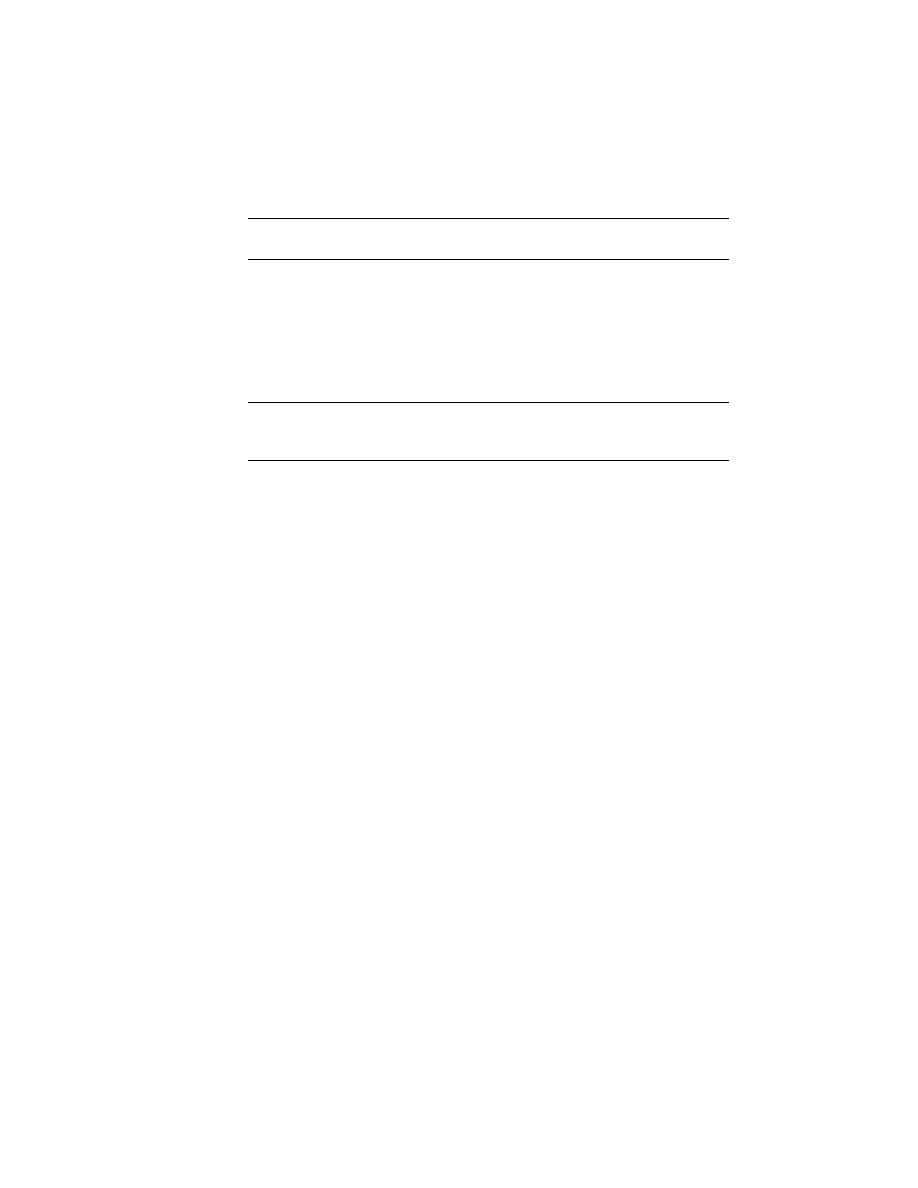
./lmgrd -c acad.lic -l debug.log
UWAGA Zastąp nazwy acad.lic i debug.log własnymi nazwami pliku licencji i pliku
dziennika.
Aktualizowanie poprzedniej wersji programu FLEXnet
Począwszy od tej wersji produktów firmy Autodesk wymagany jest program FLEXnet w
wersji 11.9.0.0 lub nowszy. Jeśli używana jest wcześniejsza wersja programu FLEXnet,
należy ją zaktualizować.
UWAGA Jeśli na serwerze, na którym ma być zainstalowany Menedżer licencji sieciowej
Autodesk, jest zainstalowane narzędzie FLEXnet dla innego produktu, należy upewnić
się, że wersja pliku lmgrd.exe (Windows) lub lmgrd (Mac lub Linux) jest wersją najnowszą.
Procedury systemu Windows do aktualizowania
narzędzia FLEXnet
Aby ustalić, która wersja narzędzia FLEXnet jest zainstalowana, należy sprawdzić wersje
następujących plików:
■
lmgrd.exe
■
lmtools.exe
■
lmutil.exe
■
adskflex.exe
Aby sprawdzić wersję pliku narzędzi systemu Windows
Do korzystania z programu LMTOOLS niezbędne jest zalogowanie się jako administrator.
1
Kliknij kolejno przycisk Start ➤ Wszystkie programy ➤ Autodesk ➤ Network
License Manager ➤ Narzędzie LMTOOLS.
2
W narzędziu LMTOOLS kliknij kartę Narzędzia.
3
Wprowadź położenie pliku lub kliknij przycisk Przeglądaj, aby wskazać plik, a
następnie kliknij przycisk Otwórz. Położenie pliku powinno być zbliżone do
następującego:
C:\Program Files\Autodesk Network License Manager\lmutil.exe
4
Kliknij przycisk Znajdź wersję.
46 | Rozdział 3 Licencja sieciowa
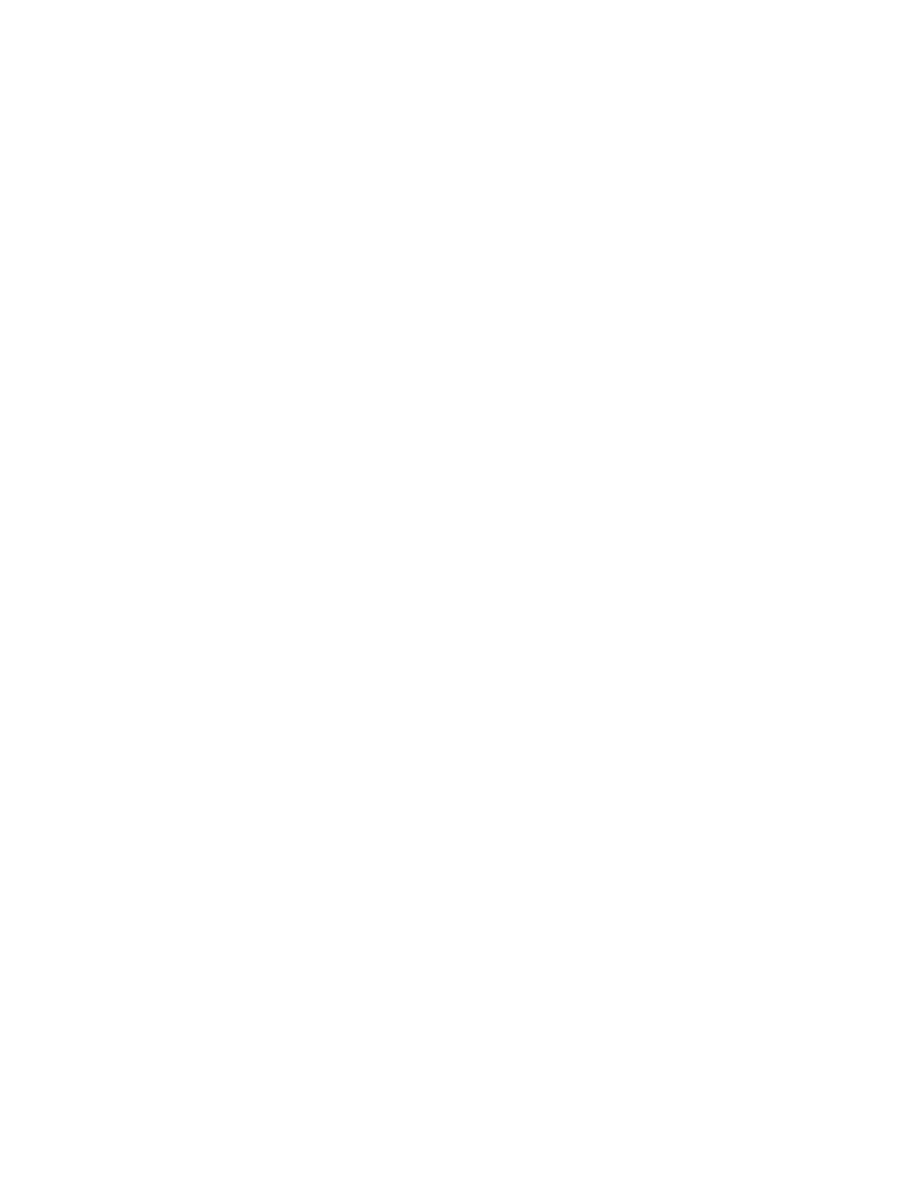
Zostanie wyświetlony numer wersji wybranego pliku. Jeśli okaże się to potrzebne,
do zaktualizowania wersji narzędzia FLEXnet należy zastosować następującą
procedurę.
Aby zaktualizować narzędzie FLEXnet w systemie Windows
Do korzystania z programu LMTOOLS niezbędne jest zalogowanie się jako administrator.
1
Utwórz kopie zapasowe plików licencji.
2
Kliknij kolejno przycisk Start ➤ Wszystkie programy ➤ Autodesk ➤ Network
License Manager ➤ Narzędzie LMTOOLS.
3
W narzędziu LMTOOLS kliknij kartę Uruchom/Zatrzymaj/Odczytaj ponownie.
4
Kliknij polecenie Stop Server (Zatrzymaj serwer).
5
Zamknij narzędzie LMTOOLS.
6
Należy zapamiętać położenie, w którym zainstalowano menedżer Network License
Manager, a następnie odinstalować go. Aby uzyskać informacje na temat
odinstalowania programu Network License Manager, zobacz sekcję
Odinstalowywanie Menedżera licencji sieciowej w systemie Windows
na stronie
38.
7
Zainstaluj program Network License Manager. Aby uzyskać szczegółowe informacje
dotyczące instalowania Menedżera licencji sieciowej w tym samym położeniu, co
wersja poprzednia, patrz sekcja
Instalowanie programu Network License Manager
na stronie 30.
8
Wykonaj jedną z poniższych czynności:
■
(System Windows XP) Kliknij kolejno przycisk Start ➤ Programy ➤ Autodesk
➤ Menedżer licencji sieciowej ➤ LMTOOLS.
■
(System Windows 7/Windows Vista) Kliknij dwukrotnie ikonę narzędzia
LMTOOLS na pulpicie.
9
W narzędziu LMTOOLS kliknij kartę Uruchom/Zatrzymaj/Odczytaj ponownie.
10
Kliknij polecenie Uruchom serwer.
11
Zamknij narzędzie LMTOOLS.
Licencja sieciowa | 47
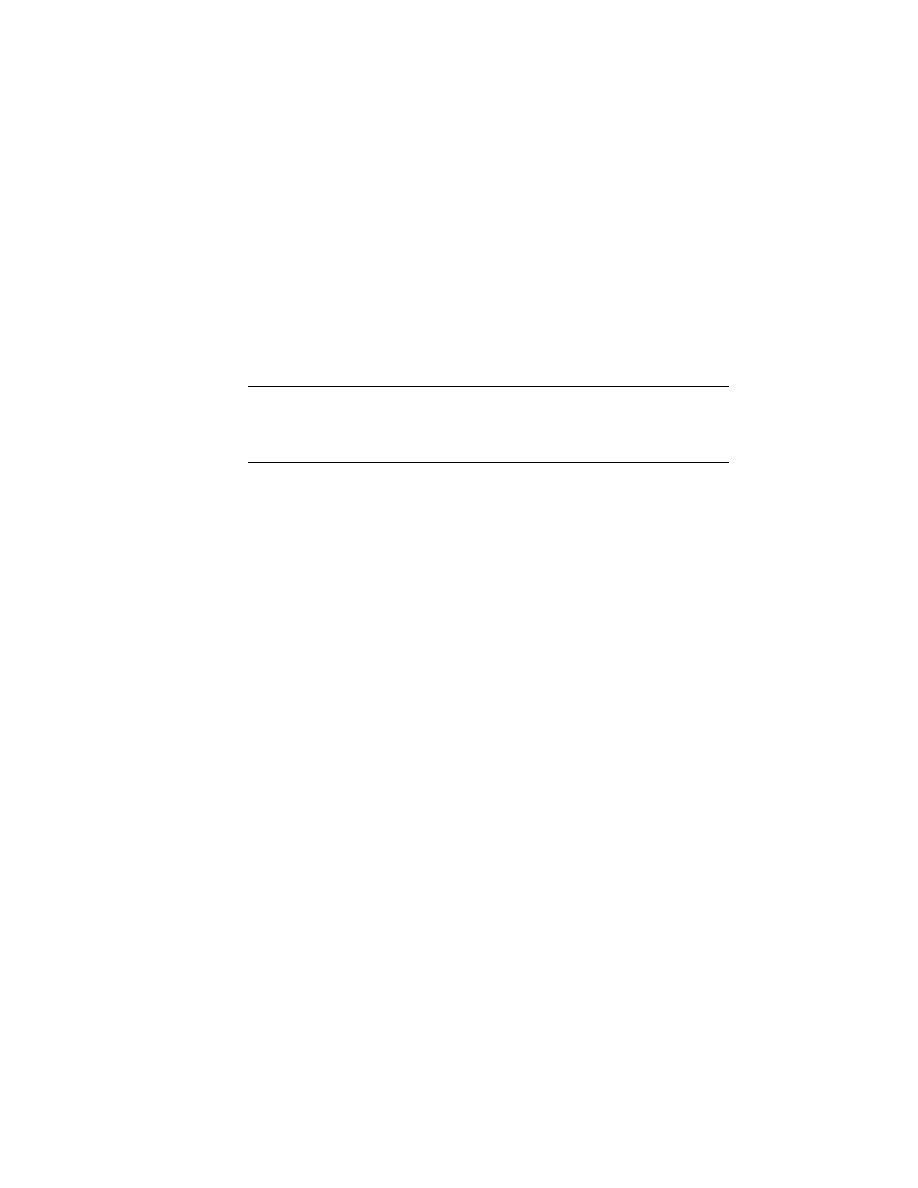
Procedury dla systemów Mac OS X i Linux
umożliwiające zaktualizowanie programu FLEXnet
Aby ustalić, która wersja narzędzia FLEXnet jest zainstalowana, należy sprawdzić wersje
następujących plików:
■
lmgrd
■
lmutil
■
adskflex
UWAGA Wersja 11.9.0.0 menedżera licencji FLEXnet dostarczana z produktami Autodesk
jest zgodna wstecznie i umożliwia zarządzanie licencjami na produkty Autodesk w
wersjach od 2002 do 2012. Należy mieć na uwadze, że produkty Autodesk starsze od
wersji 2005 nie są już obsługiwane.
Aby sprawdzić wersję narzędzi w systemie Mac OS X lub Linux
Konieczne jest zalogowanie się z użyciem tego samego identyfikatora, który został użyty
przy instalowaniu plików programu FLEXnet, na przykład
/Users/<identyfikator_użytkownika>/adsknlm (system Mac OS X) lub
/home/<identyfikator_użytkownika>/adsknlm (system Linux).
Wprowadź następujące polecenia w oknie/wierszu poleceń Terminala:
<monit>./lmutil -v <monit>./lmgrd -v <monit>./adskflex -v
Wynik wykonania każdego z poleceń będzie podobny do tego przykładu:
Copyright
©
1989-2010 Macrovision Europe Ltd. i/lub
Macrovision Corporation. Wszelkie prawa zastrzeżone. lmutil
v11.5.0.0 build 56285 i86_mac10
Aktualizowanie narzędzia FLEXnet w systemie Mac OS X
Konieczne jest zalogowanie się z użyciem tego samego identyfikatora, który został użyty
przy instalowaniu plików FLEXnet, na przykład /Users/<identyfikator_użytkownika>/adsknlm.
Aby wykonać niektóre z poniższych poleceń, na liście sudoers powinien znajdować się
identyfikator zalogowanego użytkownika.
1
Utwórz kopie zapasowe plików licencji.
2
Zatrzymaj usługę Autodesk Network License Manager, wpisując w Terminalu:
sudo ./lmutil lmdown -q -force
48 | Rozdział 3 Licencja sieciowa
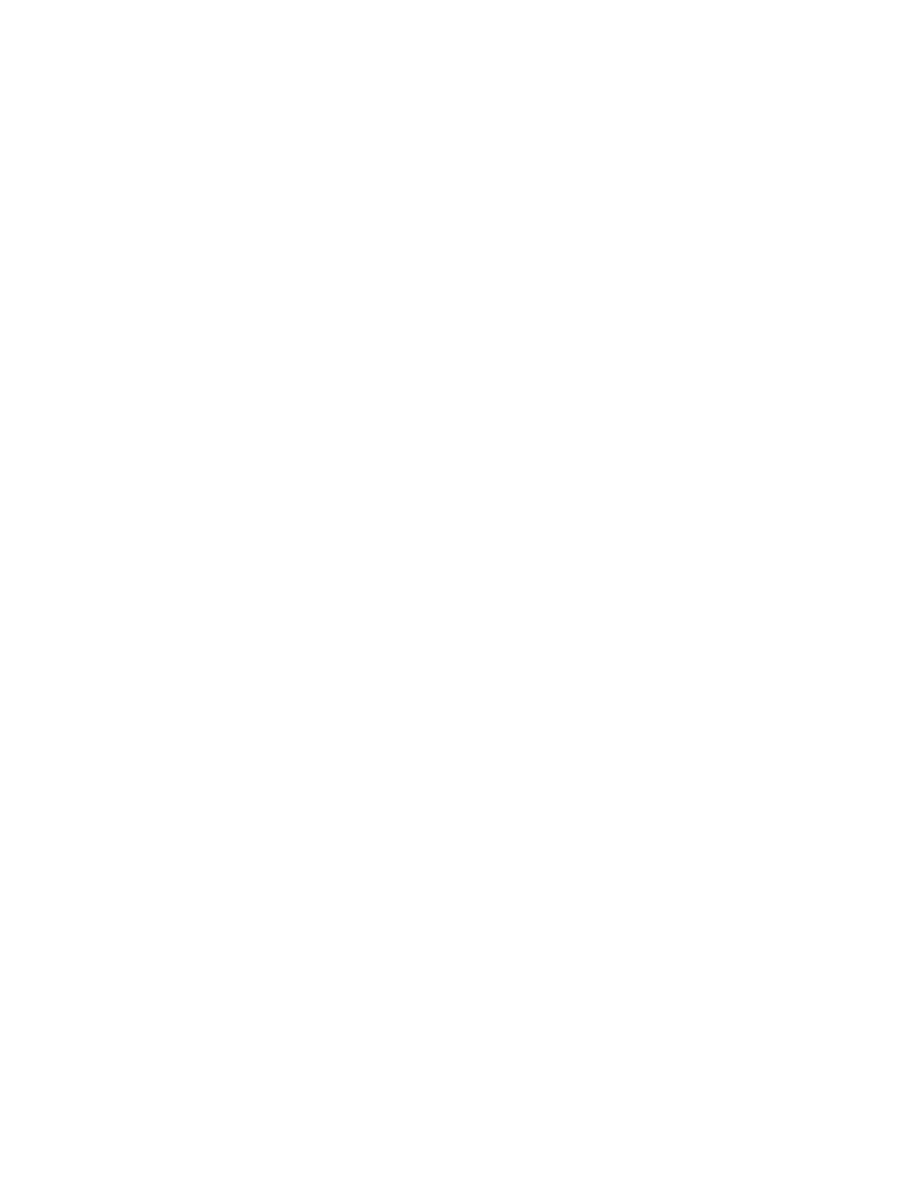
3
Zwróć uwagę na położenie, w którym jest zainstalowany menedżer Network License
Manager, a następnie odinstaluj go, wpisując standardowe polecenia systemu
Mac OS X, na przykład: rm.
4
Zainstaluj program Network License Manager. Skopiuj nową wersję plików
menedżera licencji sieciowej FLEXnet (lmgrd, adskflex i lmutil) do położenia
zalecanego podczas konfigurowania serwera licencji, na przykład
/Users/<identyfikator_użytkownika>/adsknlm.
5
Uruchom usługę Menedżer licencji sieciowej Autodesk, wpisując w Terminalu
następujący ciąg.
UWAGA Zastąp nazwy acad.lic i debug.log nazwami własnego pliku licencji i pliku
dziennika.
sudo ./lmgrd -c acad.lic -l debug.log
Aktualizowanie narzędzia FLEXnet w systemie Linux
Konieczne jest zalogowanie się z użyciem tego samego identyfikatora użytkownika, który
został użyty przy instalowaniu plików programu FLEXnet, na przykład
/home/<identyfikator_użytkownika>/adsknlm. Aby wykonać niektóre z poniższych poleceń,
na liście sudoers powinien znajdować się identyfikator zalogowanego użytkownika.
1
Utwórz kopie zapasowe plików licencji.
2
Zatrzymaj usługę Autodesk Network License Manager, wpisując w Terminalu:
./lmutil lmdown -q -force
3
Zwróć uwagę na położenie, w którym jest zainstalowany program Network License
Manager, a następnie odinstaluj go, wpisując standardowe polecenia systemu
Linux, na przykład: rm.
4
Zainstaluj program Network License Manager. Skopiuj nową wersję plików
menedżera licencji sieciowych FLEXnet (lmgrd, adskflex i lmutil) do położenia
zalecanego podczas konfigurowania serwera licencji, na przykład
/home/<identyfikator_użytkownika>/adsknlm.
5
Uruchom usługę Menedżer licencji sieciowej Autodesk, wpisując w Terminalu
następujący ciąg.
UWAGA Zastąp nazwy acad.lic i debug.log nazwami własnego pliku licencji i pliku
dziennika.
./lmgrd -c acad.lic -l debug.log
Licencja sieciowa | 49
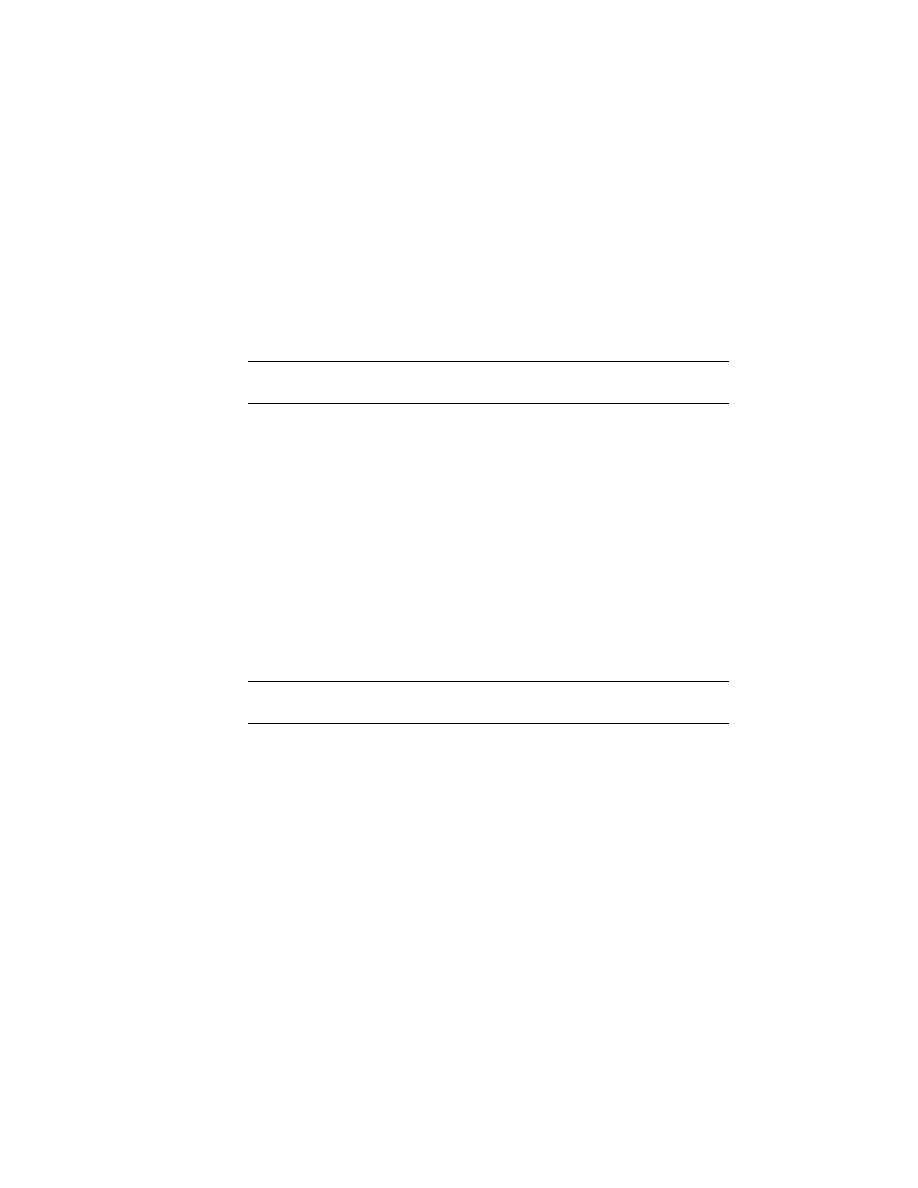
Instalowanie i stosowanie pliku opcji
Plik opcji umożliwia ustawienie opcji konfiguracji, które określają, w jaki sposób serwer
licencji zarządza licencjami. W pliku opcji określane są parametry odczytywane przez
plik licencji i stosowane przez program lmgrd.
Plik opcji na każdym serwerze określa zachowanie serwera związane z obsługą licencji.
Zarządzając zawartością plików opcji, można określić to samo zachowanie na wszystkich
serwerach licencji lub zaimplementować konkretne różnice między serwerami.
UWAGA Aby zmiany w pliku opcji zostały zastosowane dla serwera licencji, należy
zapisać plik opcji, a następnie ponownie odczytać plik licencji.
Plik opcji umożliwia ustawienie parametrów następujących funkcji związanych z serwerem:
■
Plik dziennika raportu
■
Wypożyczanie licencji
■
Limit czasu licencji
Istnieje również możliwość ustawienia zaawansowanych parametrów licencji, takich jak
rezerwowanie licencji, ograniczenie wykorzystania licencji czy zdefiniowanie grupy
użytkowników. Aby uzyskać więcej informacji na temat ustawiania zaawansowanych
parametrów pliku opcji, zapoznaj się z dokumentacją programu FLEXnet. Ta dokumentacja
jest zainstalowana na serwerze licencji w katalogu Network License Manager.
Tworzenie pliku opcji
UWAGA Aby zmiany w pliku opcji zostały zastosowane dla serwera licencji, należy
zapisać plik opcji, a następnie ponownie odczytać plik licencji.
Tworzenie pliku opcji na platformie Windows
Do korzystania z narzędzia LMTOOLS niezbędne jest zalogowanie się z uprawnieniami
administratora.
1
Otwórz edytor tekstu, wprowadź wybrane parametry i zapisz dokument jako plik
o nazwie adskflex.opt w tej samej lokalizacji, w której został zapisany plik licencji.
UWAGA Upewnij się, że zapisywany plik ma rozszerzenie .opt. Rozszerzenie
domyślne .txt nie jest rozpoznawane przez program Network License Manager.
50 | Rozdział 3 Licencja sieciowa
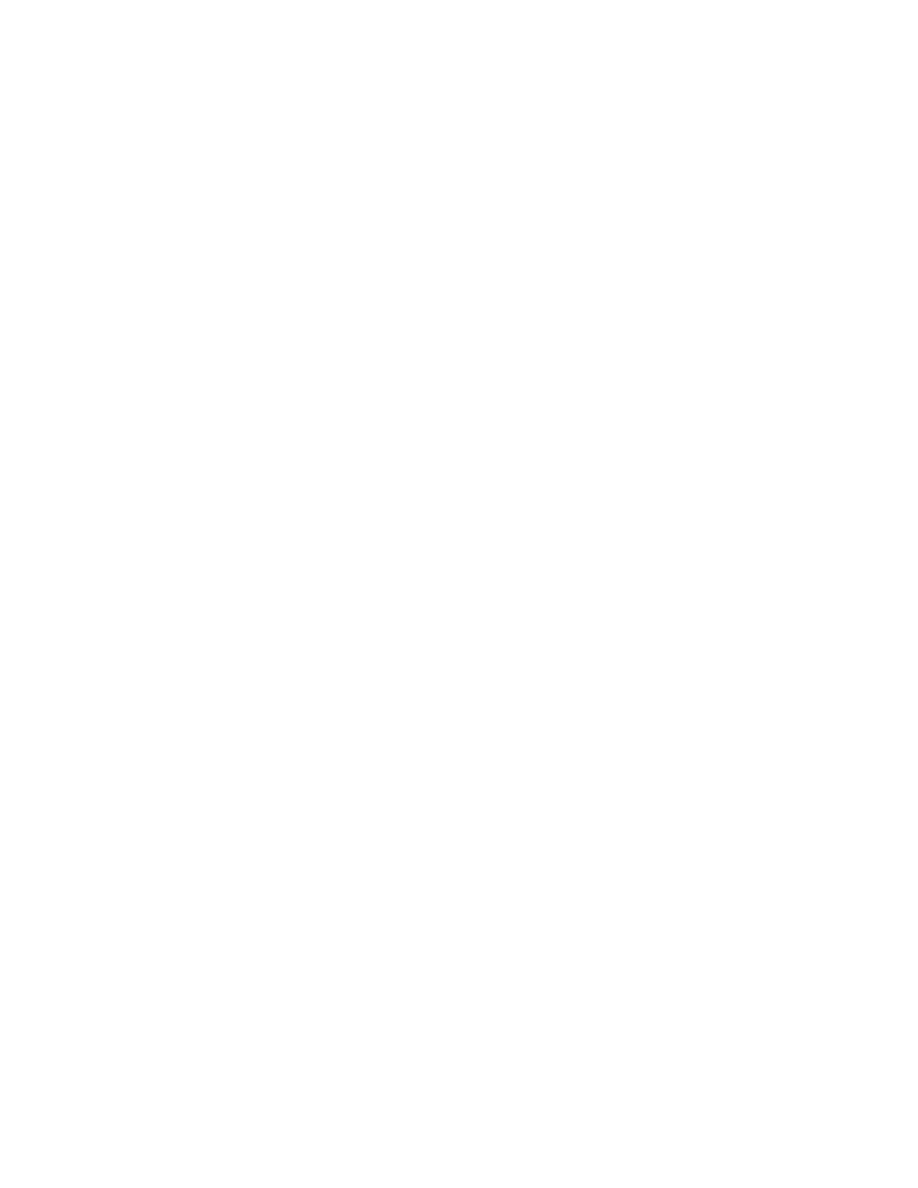
2
Kliknij kolejno przycisk Start ➤ Wszystkie programy ➤ Autodesk ➤ Menedżer
licencji sieciowej ➤ narzędzie LMTOOLS.
3
Będąc w narzędziu LMTOOLS, na karcie Start/Stop/Reread kliknij opcję Reread
License File.
4
Zamknij narzędzie LMTOOLS.
Tworzenie pliku opcji na platformie Mac OS X lub Linux
1
Otwórz edytor tekstu, wprowadź wybrane parametry i zapisz dokument jako plik
o nazwie adskflex.opt w tej samej lokalizacji, w której został zapisany plik licencji.
UWAGA Upewnij się, że zapisywany plik ma rozszerzenie .opt. Rozszerzenie
domyślne .txt nie jest rozpoznawane przez program Network License Manager.
2
Uruchom okno Terminal, przejdź do folderu Autodesk Network License Manager
i wpisz następujący ciąg znaków:
./lmutil lmreread -c @hostname-all
3
Zamknij okno Terminal.
Tworzenie raportu dziennika
W pliku opcji można utworzyć plik dziennika raportu, który jest skompresowanym i
zaszyfrowanym plikiem zawierającym raporty dotyczące aktywności licencji.
Procedura w systemie Windows
Aby utworzyć historię raportu
1
W edytorze tekstu otwórz plik opcji adskflex.opt.
2
W pliku opcji wprowadź w oddzielnym wierszu poniższą składnię (ciąg REPORTLOG
musi być pisany wielkimi literami):
REPORTLOG [+]ścieżka_pliku_raportu
Na przykład składnia REPORTLOG +"c:\Moje dokumenty\report.rl" oznacza, że
plik dziennika raportu o nazwie report.rl znajduje się w folderze c:\Moje Dokumenty.
UWAGA Nazwy ścieżek zawierające spacje muszą być wpisane w cudzysłowie.
Licencja sieciowa | 51
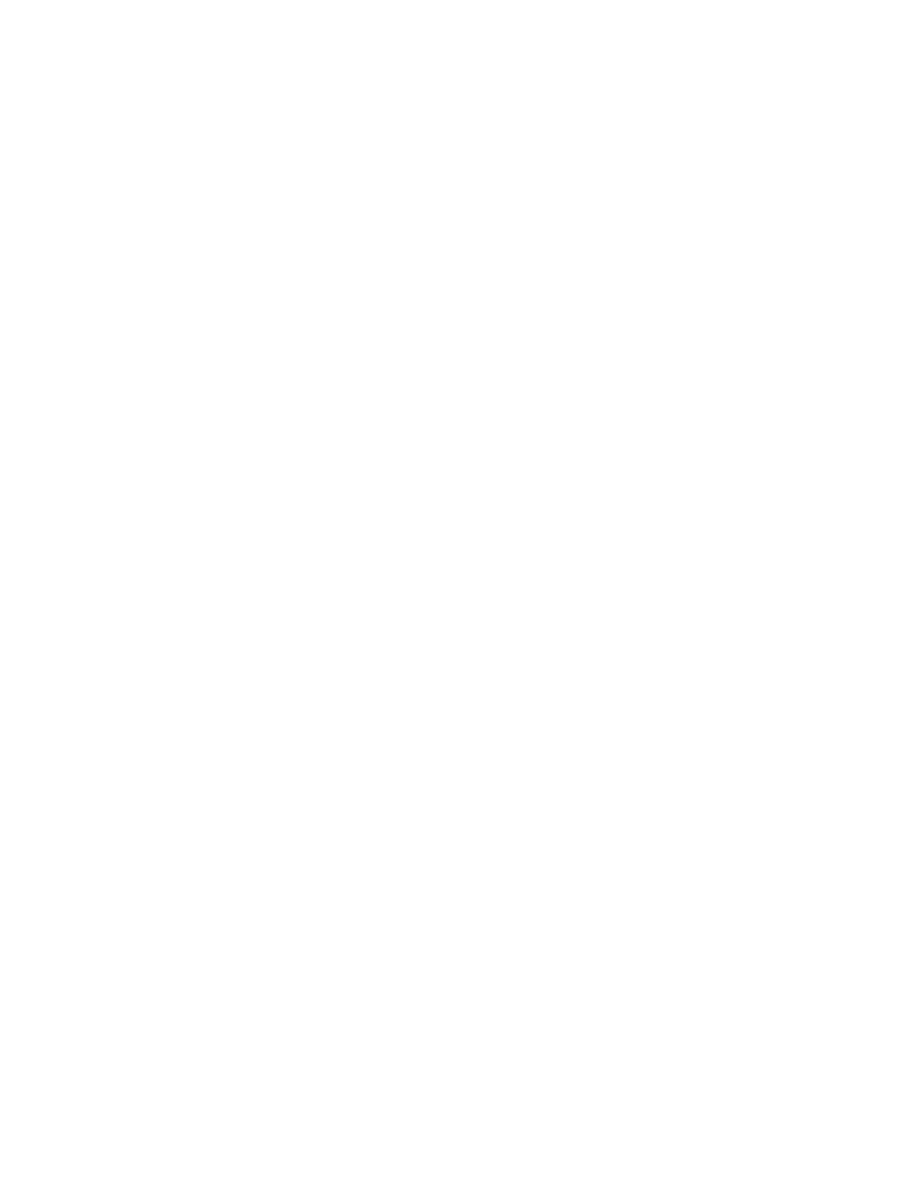
W składni polecenia REPORTLOG, znak „[+]” oznacza, że wpisy tworzone przez
użytkownika w pliku dziennika są dodawane, a nie zastępowane przy każdym
ponownym uruchomieniu programu Network License Manager. Stosowanie tej
opcji jest przydatne do zachowania historii wpisów w dzienniku.
Procedura dla systemów Mac OS X lub Linux
Aby utworzyć historię raportu
1
W edytorze tekstu otwórz plik opcji adskflex.opt.
2
W pliku opcji wprowadź w oddzielnym wierszu poniższą składnię (ciąg REPORTLOG
musi być pisany wielkimi literami):
REPORTLOG [+]ścieżka_pliku_raportu
Na przykład składnia REPORTLOG
+"/Users/<identyfikator_użytkownika>/NLM/report.rl" oznacza, że plik dziennika
raportu o nazwie report.rl znajduje się w folderze
/Users/<identyfikator_użytkownika>/NLM.
UWAGA Nazwy ścieżek zawierające spacje muszą być wpisane w cudzysłowie.
W składni polecenia REPORTLOG, znak „[+]” oznacza, że wpisy tworzone przez
użytkownika w pliku dziennika są dodawane, a nie zastępowane przy każdym
ponownym uruchomieniu programu Network License Manager. Stosowanie tej
opcji jest przydatne do zachowania historii wpisów w dzienniku.
Konfigurowanie wypożyczania licencji z użyciem pliku
licencji
Jeśli dany produkt Autodesk obsługuje funkcję wypożyczania licencji, do skonfigurowania
opcji wypożyczania licencji można posłużyć się plikiem opcji. Można na przykład określić
maksymalną liczbę licencji, jaką można wypożyczyć z sieci w dowolnym momencie.
Oprócz tego można określić, którzy użytkownicy będą mogli wypożyczać licencję na
produkt Autodesk. Licencje są przypisane do użytkowników, nie do komputerów.
Aby uzyskać więcej informacji na temat wypożyczania licencji, zobacz sekcję
na stronie 39.
52 | Rozdział 3 Licencja sieciowa
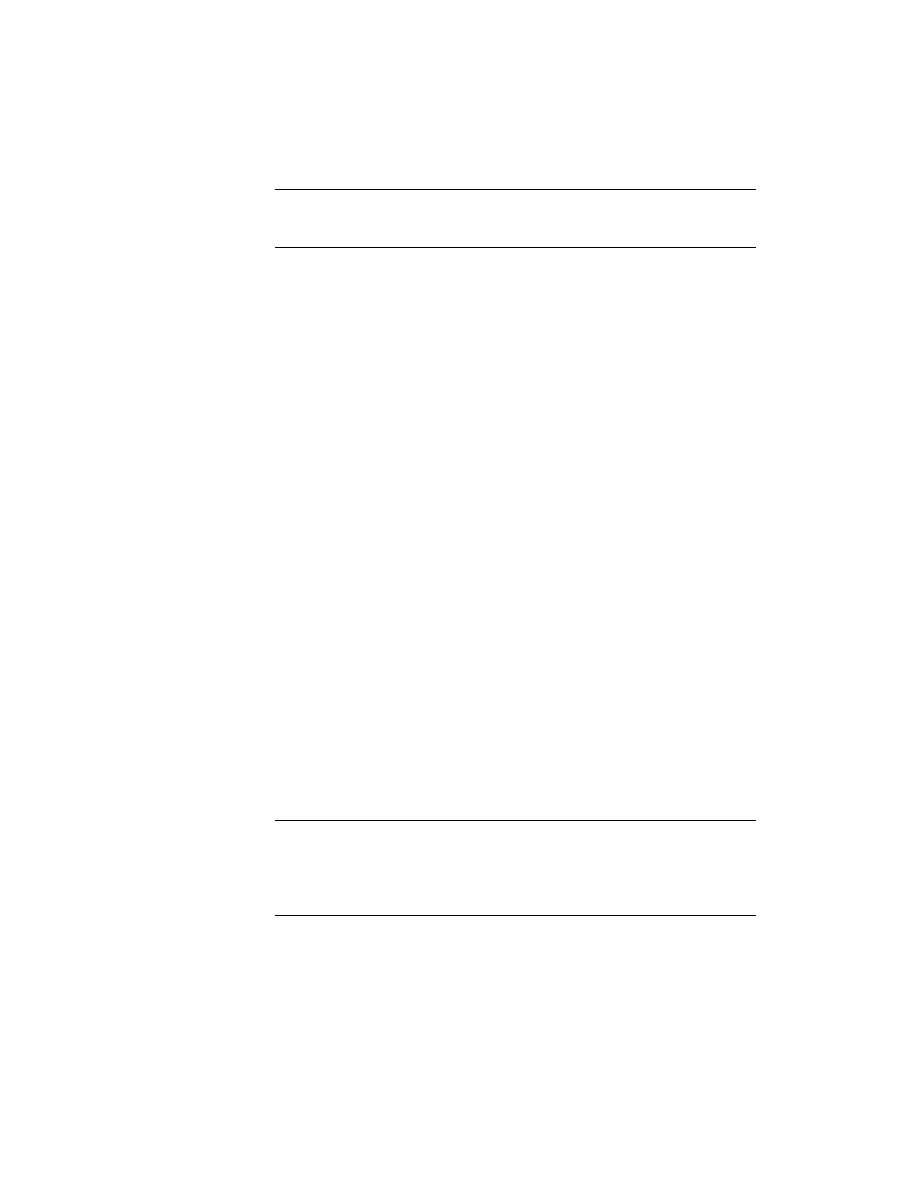
UWAGA Jeżeli licencje na produkt Autodesk zostały wypożyczone z puli serwerów
nadmiarowych licencji, to po zatrzymaniu Menedżera licencji sieciowej trzeba zrestartować
serwer licencji.
Na koniec okresu wypożyczenia licencja jest automatycznie wyłączana na komputerze
użytkownika i jest ponownie dostępna na serwerze licencji. Użytkownicy mogą zwrócić
licencję przed upływem okresu wypożyczenia.
Aby ustawić parametry wypożyczania licencji
1
W pliku opcji wprowadź w oddzielnym wierszu poniższą składnię (ciąg
BORROW_LOWWATER musi być pisany wielkimi literami):
BORROW_LOWWATER kod_elementu n
W składni polecenia BORROW „kod_elementu” to nazwa produktu w pliku licencji,
a „n” oznacza minimalną liczbę licencji, które muszą pozostać na serwerze. Gdy ta
liczba zostanie osiągnięta, nie można wypożyczyć kolejnych licencji.
Na przykład składnia BORROW_LOWWATER Autodesk_f1 3 oznacza, że gdy dla
produktu Autodesk_f1 na serwerze licencji pozostają trzy licencje, to żadna licencja
nie może już zostać wypożyczona.
2
Wprowadź poniższą składnię w następnym wierszu (ciąg MAX_BORROW_HOURS
musi być pisany wielkimi literami):
MAX_BORROW_HOURS kod_elementu n
W tej składni „n” oznacza liczbę godzin, na jaką licencja może być wypożyczona.
Na przykład składnia MAX_BORROW_HOURS Autodesk_f1 360 oznacza, że dla
produktu Autodesk_f1 licencje mogą być wypożyczone na 360 godzin, czyli 15 dni.
UWAGA Licencje mogą być wypożyczane wyłącznie w jednostkach 24-godzinnych.
Jakakolwiek liczba, która nie jest wielokrotnością 24 godzin, nie zostanie
zastosowana. Na przykład liczba 365 zostanie zaokrąglona do 360 godzin, czyli 15
dni.
Aby uzyskać więcej informacji na temat ustawiania funkcji wypożyczania licencji, zapoznaj
się z dokumentacją programu FLEXnet. W komputerze z systemem Windows przejdź do
folderu: C:\Program Files\Autodesk Network License Manager.
UWAGA Aby wypożyczyć licencję w produkcie firmy Autodesk, kliknij kolejno menu
Pomoc ➤ Informacje ➤ Informacje o produkcie ➤ Wypożycz licencję. Można także
wprowadzić w wierszu polecenia wyrażenie WYPOŻYCZLICENCJĘ. Pomoc dla tej funkcji
jest dostępna w oknie Wypożycz licencję na [Nazwa produktu Autodesk] oraz w pliku
C:\Program Files\[Nazwa produktu Autodesk]\Help\adsk_brw.chm.
Licencja sieciowa | 53
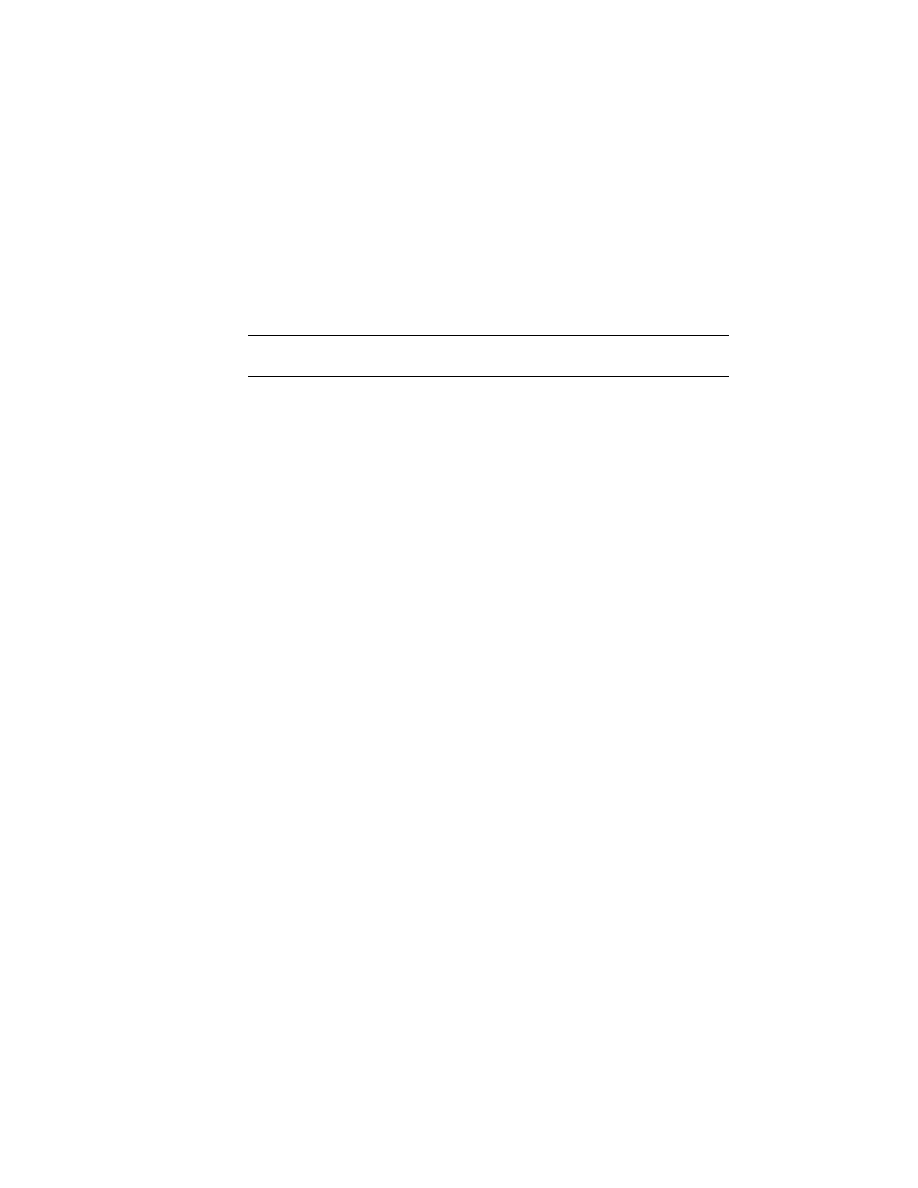
Ustawianie limitu czasu licencji
Limit czasu licencji ustawiany w pliku opcji to czas, przez który produkt może pozostawać
bezczynny podczas sesji do momentu odzyskania licencji przez serwer licencji. W wypadku
ustawienia tego znacznika w pliku opcji serwer licencji odzyska licencję użytkownika,
jeśli produkt będzie pozostawał bezczynny na komputerze przez czas dłuższy niż
zdefiniowany limit czasu.
WAŻNE Limit czasu licencji nie jest obsługiwany przez wszystkie produkty firmy
Autodesk.
Jeśli użytkownik utraci licencję z powodu przekroczenia limitu czasu bezczynności,
produkt zażąda pobrania nowej licencji, gdy użytkownik będzie chciał użyć go ponownie.
Jeśli nie będzie dostępna żadna licencja, użytkownik będzie mógł zapisać swoją pracę,
zanim produkt zostanie zamknięty.
Można albo ustawić limit czasu poszczególnych licencji osobno dla każdego produktu
firmy Autodesk na komputerze za pomocą parametru TIMEOUT, albo ustawić wspólny
limit czasu licencji dla wszystkich produktów firmy Autodesk na komputerze za pomocą
parametru TIMEOUTALL.
Aby ustawić parametry limitu czasu licencji
■
Dla poszczególnych produktów Autodesk: w pliku opcji, w oddzielnym wierszu,
wprowadź poniższą składnię (ciąg TIMEOUT należy wprowadzić wielkimi literami):
TIMEOUT kod_elementu n
W składni polecenia TIMEOUT „kod_elementu” to nazwa produktu (do której odnosi
się wiersz
INCREMENT
w pliku licencji), a „n” oznacza liczbę sekund przed odzyskaniem
nieaktywnej licencji przez serwer licencji.
Przykładowo składnia
TIMEOUT Autodesk_f1 7200
oznacza, że dla produktu
Autodesk_f1 limit czasu licencji wynosi 7200 sekund, czyli dwie godziny.
■
Dla wszystkich produktów Autodesk: w pliku opcji, w oddzielnym wierszu, wprowadź
poniższą składnię (ciąg TIMEOUTALL należy wprowadzić wielkimi literami):
TIMEOUTALL n
W przypadku składni TIMEOUTALL „n” oznacza liczbę sekund przed odzyskaniem
nieaktywnej licencji przez serwer licencji.
Przykładowo składnia
TIMEOUTALL 7200
oznacza, że w przypadku wszystkich
produktów Autodesk czas ważności licencji wynosi 7200 sekund, czyli dwie godziny.
54 | Rozdział 3 Licencja sieciowa
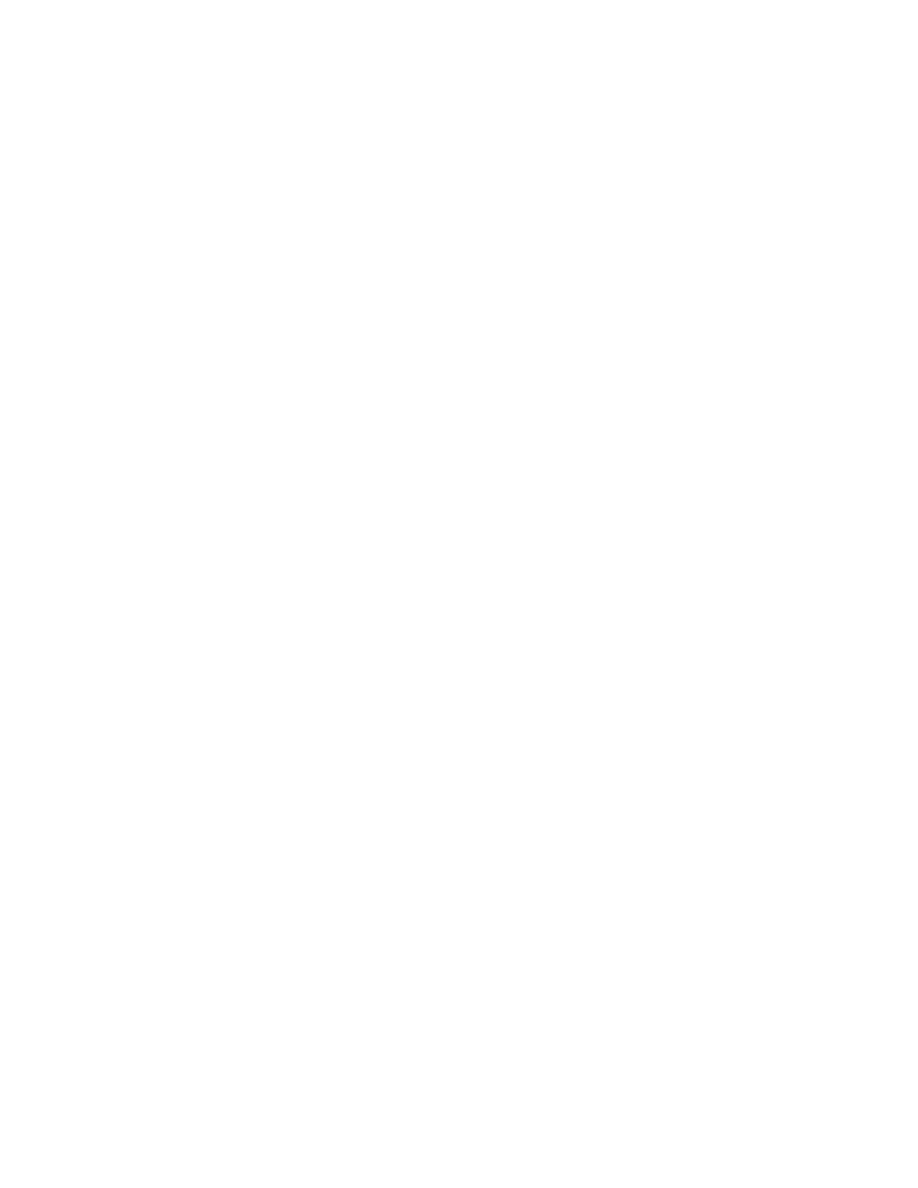
Aby uzyskać więcej informacji na temat używania funkcji wypożyczania licencji, zapoznaj
się z dokumentacją programu FLEXnet. Na serwerze z systemem Windows znajduje się
on w folderze C:\Program Files\Autodesk Network License Manager. W przypadku serwera
z systemem Mac OS X lub Linux dokumentacja jest instalowana w katalogu Network
License Manager.
Często zadawane pytania dotyczące
licencjonowania sieciowego
W tej sekcji opisano typowe pytania dotyczące licencji oprogramowania i licencjonowania
produktów oraz ich rozwiązania. W celu uzyskania porady i pomocy przejdź do witryny
Dział wsparcia technicznego Autodesk
, kliknij nazwę produktu i wyszukaj go w Bazie wiedzy.
Jaka jest różnica między licencją jednostanowiskową
a licencją sieciową?
Licencja jednostanowiskowa obsługuje co najmniej jeden produkt firmy Autodesk dla
użytkownika indywidualnego. Podobnie licencja wielokrotnych instalacji
jednostanowiskowych obsługuje określoną liczbę użytkowników. Mimo że
oprogramowanie można instalować na kolejnych komputerach w firmie, nie można
przekroczyć licencjonowanej liczby użytkowników.
Licencja sieciowa jest przeznaczona dla określonej maksymalnej liczby użytkowników
podłączonych do sieci. Narzędzie programowe zwane Menedżerem licencji sieciowej
(NLM) wydaje użytkownikom licencje. Liczba możliwych do wydania licencji jest równa
liczbie zakupionych. Po wydaniu maksymalnej liczby licencji nie będzie można uruchomić
produktu Autodesk na żadnym kolejnym komputerze, dopóki licencja nie zostanie
zwrócona do menedżera NLM.
Jakie korzyści wynikają z korzystania z
oprogramowania objętego licencją sieciową?
Licencjonowanie sieciowe zapewnia łatwość zarządzania licencjami, w dużych pracowniach
rysunkowych/projektowych, salach lekcyjnych i innych środowiskach, w których pracuje
wielu użytkowników. Menedżer licencji sieciowej umożliwia scentralizowaną kontrolę
nad licencjami wraz z ich rejestracją, aktywacją i dystrybucją do użytkowników. Jedną z
głównych zalet licencji sieciowej jest to, że produkty można zainstalować na większej
Licencja sieciowa | 55
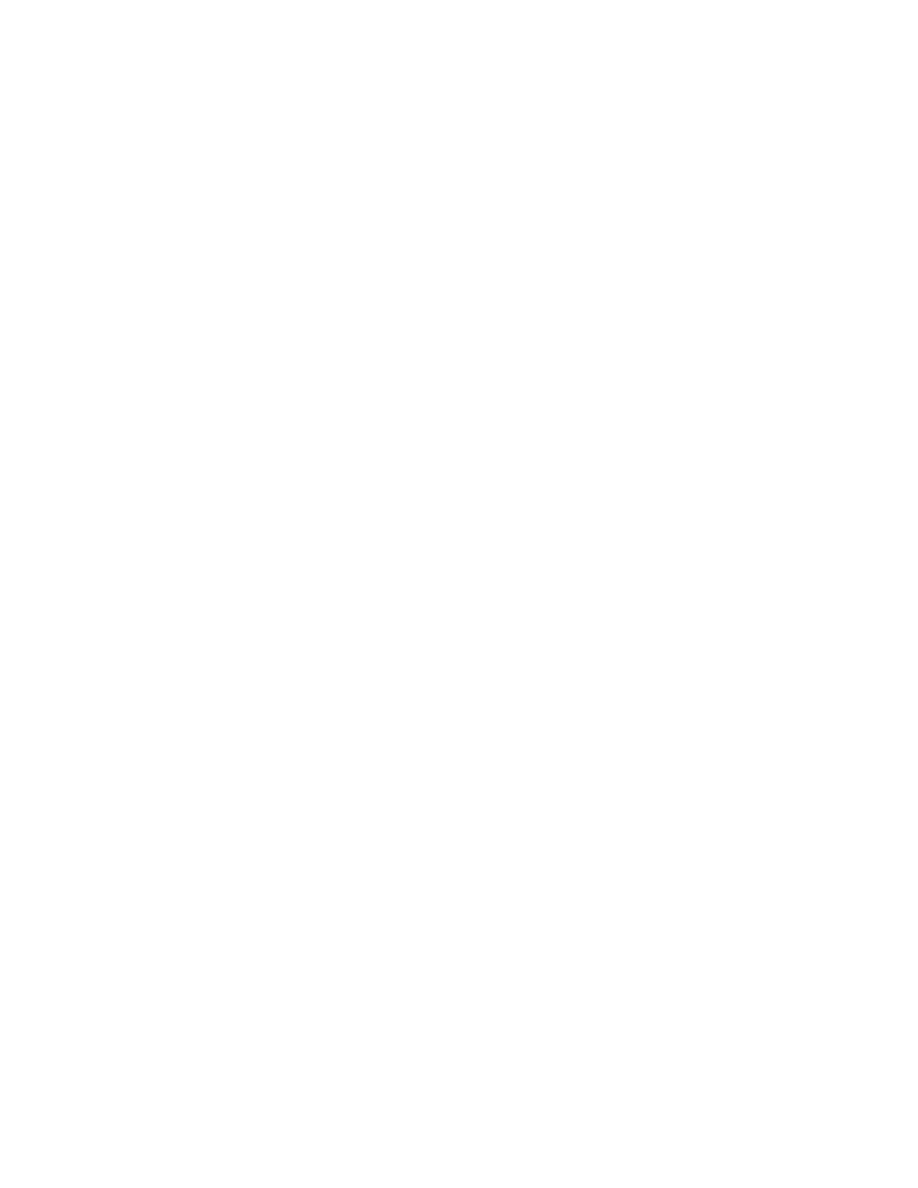
liczbie komputerów niż liczba zakupionych licencji. Na przykład można nabyć 25 licencji,
ale zainstalować je na 40 komputerach, aby ułatwić pracownikom dostęp do produktu.
W każdej chwili produkty będą działać na maksymalnej liczbie komputerów, dla których
dostępne są licencje. Oznacza to, że użytkownik dysponuje prawdziwą ruchomą licencją.
System licencjonowania sieciowego można również skonfigurować tak, aby umożliwić
użytkownikom wypożyczanie licencji na określony czas w celu użycia produktów na
komputerze odłączonym od sieci.
W jaki sposób w procesie licencjonowania jest używany
Internet?
Aktywację licencji umożliwia przeglądarka internetowa. Po zainstalowaniu produktu
można korzystać z niego przez określoną liczbę dni, zazwyczaj 30, w trybie próbnym. Po
wybraniu opcji aktywowania oprogramowania i wprowadzenia danych rejestracyjnych
komputer połączy się z firmą Autodesk przez Internet. Zwracany jest kod aktywacji i
podczas uruchamiania nie są wyświetlane kolejne monity. Internet jest również używany
do komunikacji z firmą Autodesk w innych celach, takich jak uwierzytelnianie dostępu
do Centrum subskrypcji, pobieranie dodatków Service Pack czy wysyłanie wiadomości
dotyczących pomocy technicznej dla produktu.
56 | Rozdział 3 Licencja sieciowa
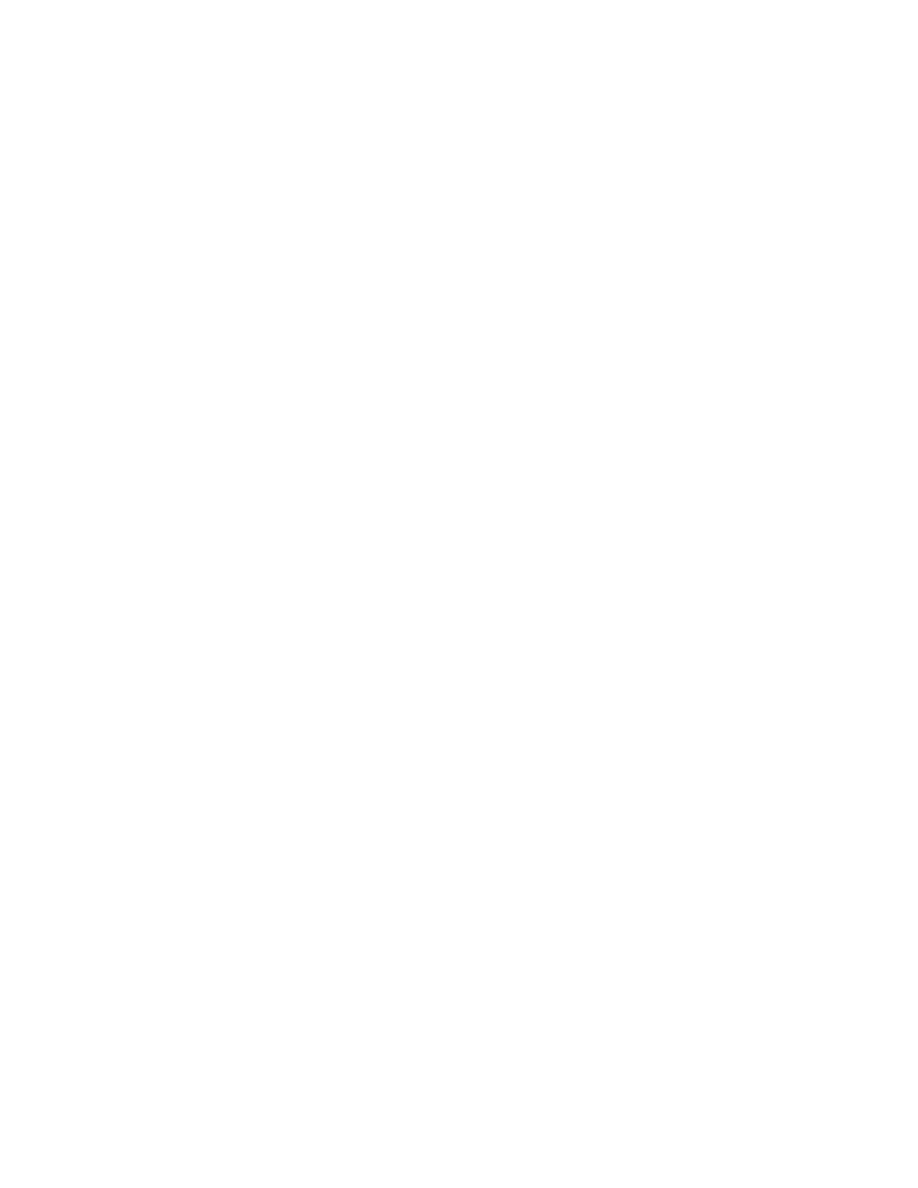
Słownik
Słownik
ADSKFLEX_LICENSE_FILE W konfiguracji serwera licencji rozproszonych: zmienna
środowiskowa używana do wskazywania komputerowi serwerów licencji rozproszonych.
adskflex lub adskflex.exe Wraz z technologią licencji FLEXnet jest używany demon dostawcy
oprogramowania Autodesk. Ten demon śledzi wypisane licencje Autodesk oraz komputery,
które ich używają.
licencja wypożyczona Typ licencji sieciowej, która umożliwia korzystanie z produktu
Autodesk przez ograniczony czas bez połączenia z Internetem i bez konieczności zakupu
oddzielnej licencji.
demon Program uruchomiony na stałe w tle. Demon obsługuje żądania komputera i
przekazuje żądania do innych programów lub procesów. Menedżer licencji sieciowej używa
dwóch demonów: demona dostawcy (adskflex lub adskflex.exe) i demona menedżera licencji
(lmgrd lub lmgrd.exe).
plik dziennika analizy Plik używany z programem FLEXnet do rejestrowania zdarzeń
połączeń między Menedżerem licencji sieciowej a komputerem użytkownika.
stanowisko Zestaw plików i folderów utworzony na serwerze i używany przez komputery
w celu zainstalowania programów Autodesk z podobnymi ustawieniami.
serwer rozproszony Opcja konfiguracji serwera licencji, w ramach której do zarządzania
dystrybucją licencji używanych jest kilka serwerów. Każdy serwer licencji rozproszonej
posiada unikatowy plik licencji oraz ustaloną liczbę licencji. Jeśli w jednym z serwerów
licencji rozproszonej nastąpi usterka, pozostałe serwery nadal dysponują swoimi licencjami.
adres w sieci Ethernet Zobacz pozycję identyfikator hosta.
kod składnika Parametr pliku licencji reprezentujący produkt obsługiwany przez ten plik
licencji.
4
57
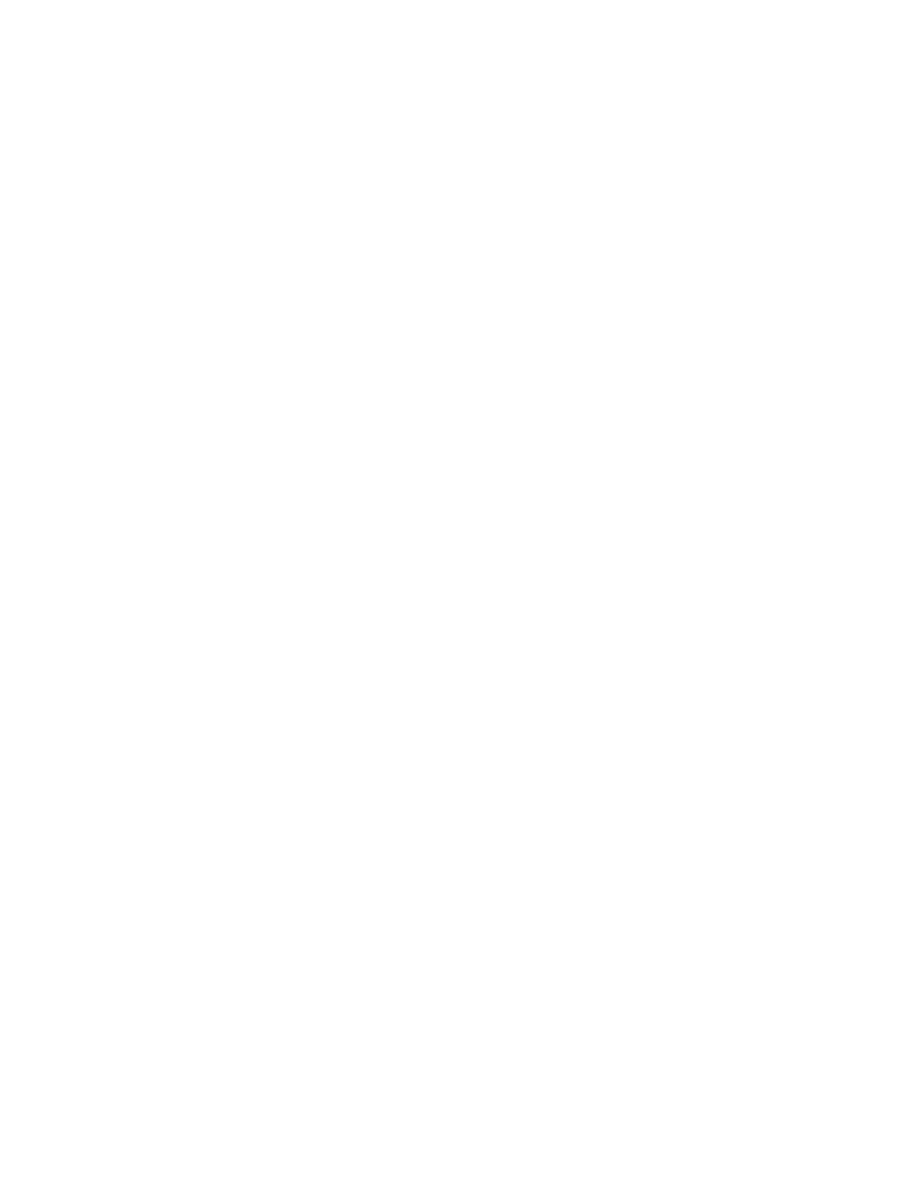
FLEXnet Technologia zarządzania licencjami firmy Flexera Software wprowadzona do
rodziny produktów Autodesk.
sygnał pulsu Sygnał komunikacji między Menedżerem licencji sieciowej a komputerem
używany do sprawdzania, czy komputer jest dostępny i czy jest na nim uruchomiona
sesja produktu Autodesk.
identyfikator hosta Unikatowy adres sprzętowy karty sieciowej. Inna nazwa to adres w
sieci Ethernet lub adres fizyczny.
nazwa hosta Nazwa TCP/IP skojarzona z komputerem. W technologii FLEXnet nazwa
hosta jest stosowana jako parametr; nazwa hosta musi być różna od nazwy (serwera)
NetBIOS.
bezczynność Stan bezczynności produktu prowokujący serwer licencji sieciowej do
zażądania zwrotu licencji. Brak aktywności jest stanem bezruchu myszy i klawiatury oraz
brakiem działających poleceń, wyrażeń języka LISP, makr menu lub skryptów przez czas
zdefiniowany w pliku opcji. Patrz także limit czasu licencji.
JRE (Java Runtime Environment) Program konieczny do uruchomienia programów Java.
plik licencji Plik używany z programem FLEXnet sterujący liczbą dostępnych stanowisk.
Ten plik musi być w zwykłym formacie tekstowym ASCII.
serwer licencji Serwer zawierający Menedżera licencji sieciowej zarządza dystrybucją
licencji dla użytkowników.
limit czasu licencji W przypadku licencji sieciowych jest to okres liczony od początku
bezczynności komputera używającego licencji. Jeśli po upływie limitu czasu licencji
komputer pozostaje bezczynny, licencja zostaje zwrócona do serwera licencji i zostaje
udostępniona do ponownego wykorzystania.
licpath.lic W konfiguracji z pojedynczym serwerem i z serwerem nadmiarowym plik
używany do wskazywania komputera serwerowi licencji FLEXnet. Licpath.lic jest
zlokalizowany w folderze głównym instalacji.
lmgrd lub lmgrd.exe Demon menedżera licencji. Ten demon obsługuje początkowo
połączenie z programem, a następnie przekazuje je do demona dostawcy, programu
adskflex lub adskflex.exe.
lmtools lub lmtools.exe Narzędzie z graficznym interfejsem użytkownika służące do
administrowania technologią licencji FLEXnet. Zobacz także lmutil lub lmutil.exe.
lmutil lub lmutil.exe Program narzędziowy służący do administrowania technologią licencji
FLEXnet w trybie wiersza polecenia. Zobacz także lmtools lub lmtools.exe
demon główny Zobacz lmgrd lub lmgrd.exe.
58 | Rozdział 4 Słownik
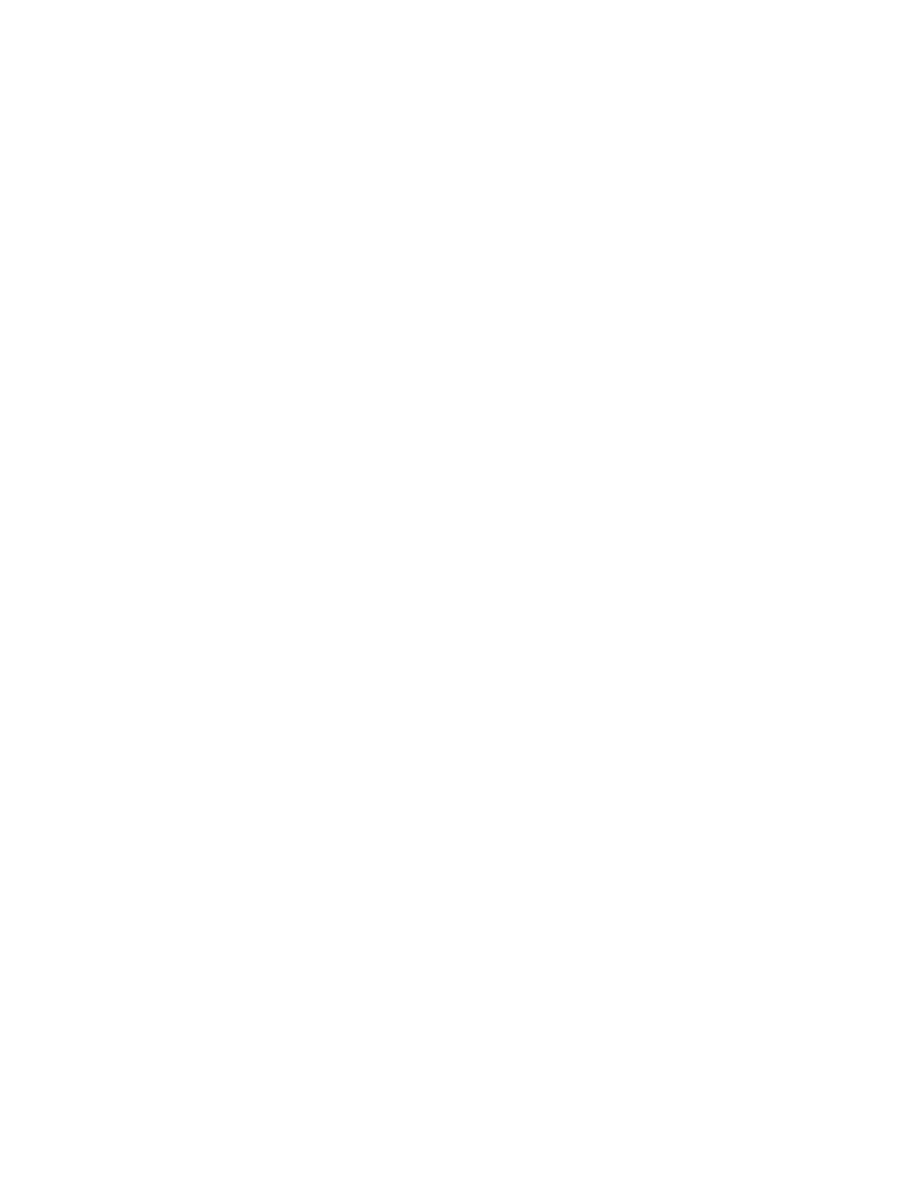
instalacja licencji sieciowej Typ instalacji produktu Autodesk, który wymaga Menedżera
licencji sieciowej zainstalowanego na co najmniej jednym serwerze sieciowym do
zarządzania dystrybucją licencji produktu dla użytkowników.
Network License Manager Technologia używana przez firmę Autodesk do zarządzania
licencjami sieciowymi.
plik opcji Plik używany przez program FLEXnet do konfiguracji parametrów zarządzania
licencjami sieciowymi, takich jak położenie dzienników raportów i okres wypożyczenia
licencji.
adres fizyczny Zobacz pozycję identyfikator hosta.
serwer nadmiarowy Opcja konfiguracji serwera licencji, w której licencjami zarządzają
trzy serwery. Serwery nadmiarowe współużytkują plik licencji i zbiór licencji. Nadmiarowy
zbiór serwerów będzie funkcjonować, dopóki zapewnione będzie działanie dwóch z trzech
serwerów oraz komunikacja między nimi.
plik dziennika raportu Plik używany z programem FLEXnet, który zawiera informacje
na temat wykorzystania licencji sieciowej. Plik opcji umożliwia konfigurację parametrów
na potrzeby raportu dziennika.
demon dostawcy Zobacz adskflex lub adskflex.exe.
Słownik | 59
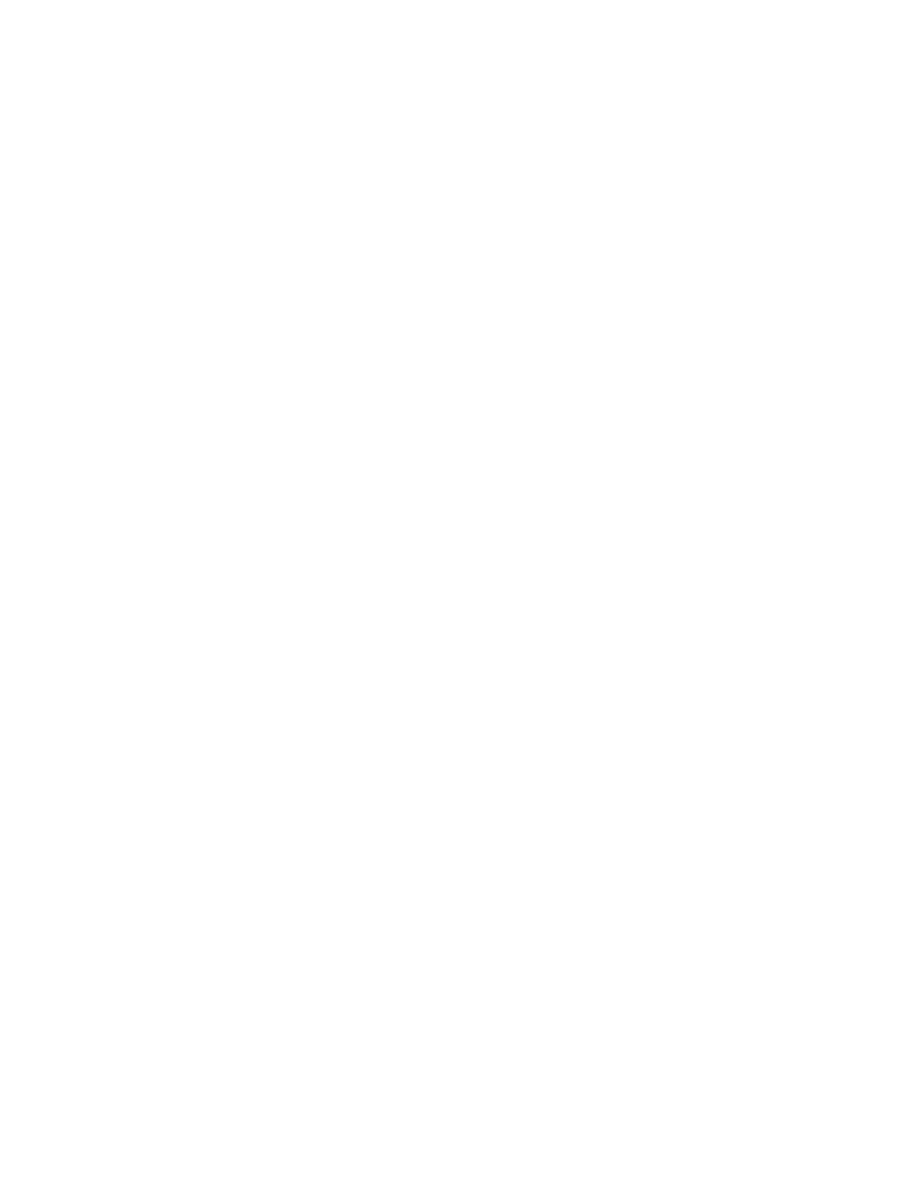
60
Document Outline
- Spis treści
- Wprowadzenie
- Licencja jednostanowiskowa
- Licencja sieciowa
- Licencja sieciowa
- Planowanie licencjonowania sieciowego
- Najważniejsze informacje o licencji sieciowej
- Uruchamianie Menedżera licencji sieciowej
- Korzystanie z innych funkcji licencjonowania sieciowego
- Często zadawane pytania dotyczące licencjonowania sieciowego
- Licencja sieciowa
- Słownik
Wyszukiwarka
Podobne podstrony:
autocad pdf nag plk 1
autocad pdf readme plk 0
autocad pdf installfaq plk 0
ABBYY PDF Transformer 3 0 Guide Polish
ESET EAV4 User Guide PLK
EdPsych Modules PDF Praxis Guide
Mathematics SPSS Guide Statistics (ebook pdf
PDF Factory opis programu do kupienia na?lickiej
(ebook pdf) Programming OpenGL Programming Guide
(ebook pdf) Complete Idiots Guide to Amazing Sex
Engineering pcb(ebook PDF) WinBoard PCB Layout Reference Guide
C Documents and Settings dejvid Ustawienia lokalne Dane aplikacji Autodesk AutoCAD 2008 R17 1 plk Te
(EBook PDF Cooking) The Professional Pizza Guide
(Ebook Pdf) Notions indispensables de musculation avec le guide du judo jujitsu [sport][arts martia
(Ebook Pdf) Guide du Karate, Aikido, Kendo, Judo 134 Pages [sport][arts martiaux][combat][art mart
KORONY PROTETYCZNE I LICĂ“WKI PORCELANOWE
więcej podobnych podstron